
Ürünler
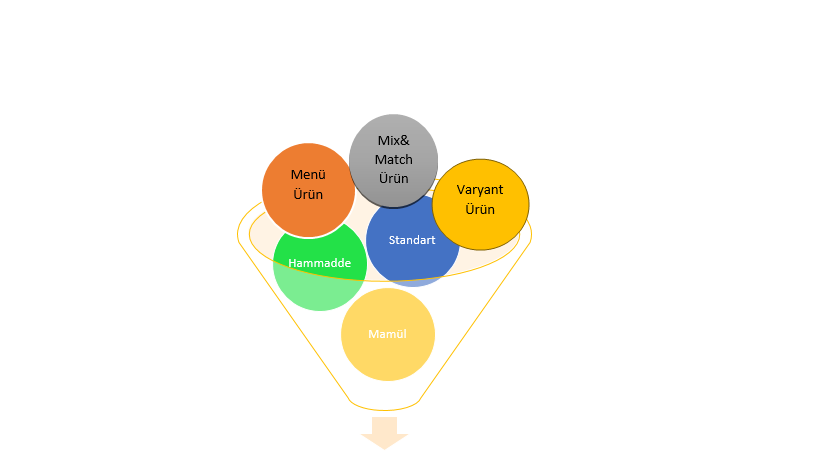
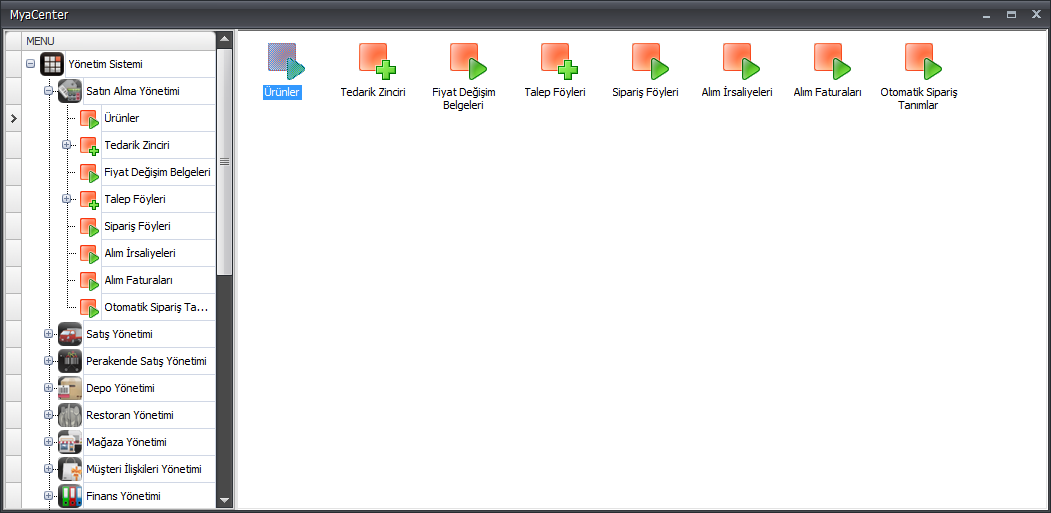
Myasoftun ürünler bölümü, alım satımı yapılan ticari malların tanımlanmasında, takibinde, ve her türlü değişiklik işlemlerinin yönetildiği kısımdır.
8 türde ürün kartı tanımlanabilir. Firmanın sahip olduğu modüle göre bu türler değişebilir. Bu ürün türleri;
- Standart Ürün
- Üst Ürün
- Alt Ürün
- Mamül Ürün
- Hammadde
- Mix&Match Ürün
- Menü Ürün
- Varyantlı Ürün
 Ürün liste ekranının altında bulunan ürün türü default olarak Standart Ürün olarak gelmektedir. Tanımlanacak ürünün türü bu bölümden değiştirilebilir.
Ürün liste ekranının altında bulunan ürün türü default olarak Standart Ürün olarak gelmektedir. Tanımlanacak ürünün türü bu bölümden değiştirilebilir.
Ürün Ekleme:
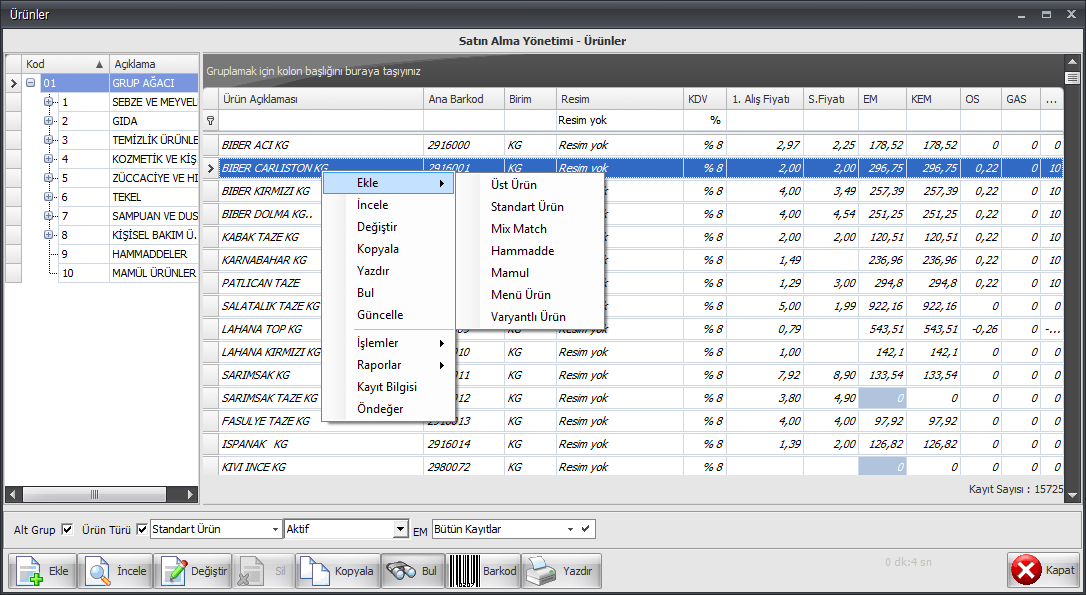
- Myasofta ürün eklemek için Erişim ağacından Satın Alma YönetimiàÜrünler işlemleri takip edilir. Ürün Türü alanından istenilen tür seçimi yapıldıktan ve grup ağacında istenilen kategori seçildikten sonra
 butonuna tıklanarak yada Sağ TıklaàEkle seçeneği ile kategorilendirilmiş olan ürün türleri arasından istenilen ürün türü seçilerek ürün kartları oluşturabilir.
butonuna tıklanarak yada Sağ TıklaàEkle seçeneği ile kategorilendirilmiş olan ürün türleri arasından istenilen ürün türü seçilerek ürün kartları oluşturabilir.
- Ekleme işlemi yapılırken;
 açılan uyarıda Tamam butonuna tıklanarak, seçilen kategoriye ait stok kartları tanımlanabilir.
açılan uyarıda Tamam butonuna tıklanarak, seçilen kategoriye ait stok kartları tanımlanabilir.
- Ürün kartları oluşturulurken;

Yukaridaki seçeneklerden Ekle butonuna tıklanırsa Ürün Türü alanında hangi ürün seçilmişse otomatik olarak seçilen ürün türü başlığı altında ürün kartı tanımlanır. Ayrıca İncele butonu yardımıyla listelenen ürün kartları incelenebilir ve Değiştir butonu ile de ürün kartlarında değişiklik yapılabilir. Yazdır butonuna basılırsa da listelenen ürünlerin yazıcıdan çıktısı alınabilir.

Bul butonu ile Myasoft grid yapısını kullanarak gruplandırılanan ürünler, kolon başlıklarını kullanılarak kısa yoldan filtrelenebilir.
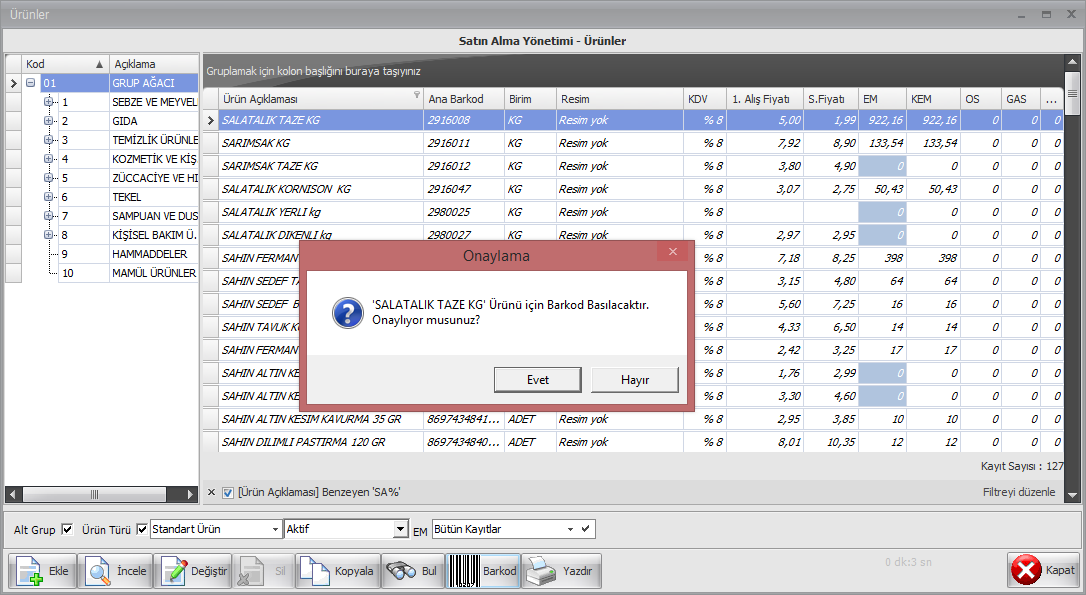
Barkod butonu yardımıyla da seçilen ürün için etiket basılabilir. Bu butona tıkladıktan sonra onay ekranı pop-up şeklinde görülür. Evet butonuna tıklanarak barkod basma işlemi onaylanabilir. İşlem iptal edilecekse Hayır butonuna tıklanır.
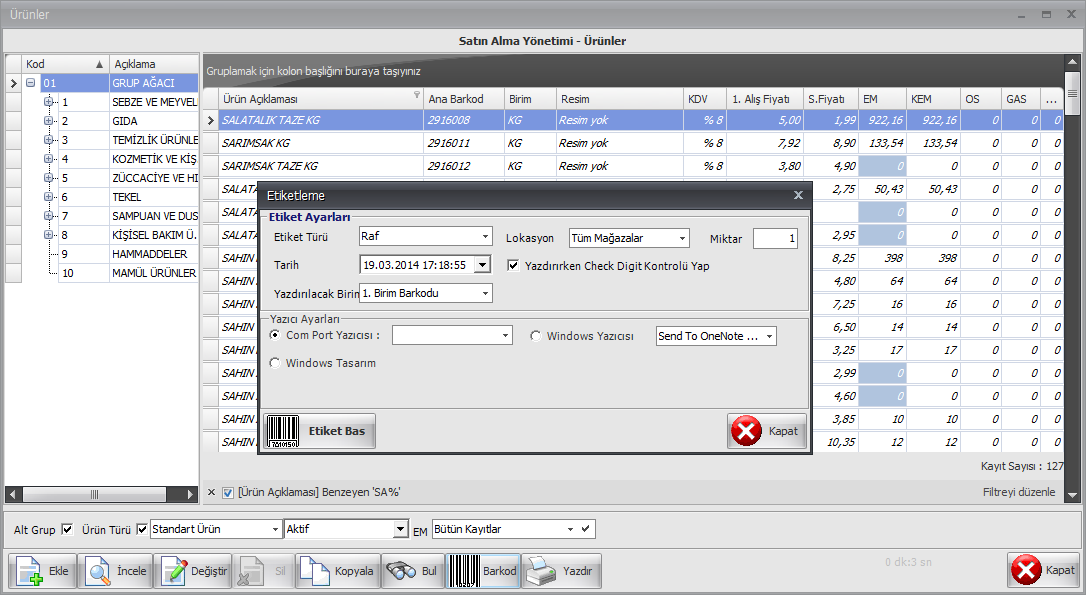
Barkod butonuna tıklandıktan sonra Etiketleme ekranı pop-up şeklinde görülür. Bu ekranda Etiket Türü seçildikten sonra Yazıcı ayarları yapılır ve Etiket Bas butonu tıklanarak Etiket yazdırılır. Etiket yazıcıya gönderilmeden önce Windows Tasarım hali de görülebilir.
- Ürün kartı oluştururken Ürünler menü başlığı içinde herhangi bir ürün üzerinde sağ tıklandığı veya F9 tuşuna basıldığı zaman bu alanda yapılan bütün işlemler kısayoldan yapılabilir.
Ürünler Modülü İşlemleri
Ürünler ekranında sağ tıklama/F9 yapıldığı zaman;
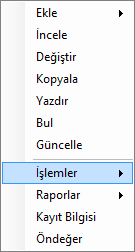
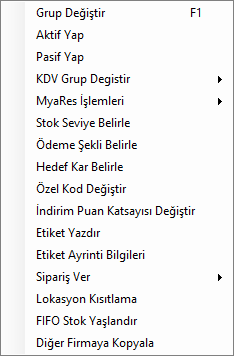
Açılan bu pencerede ürünler üzerinde yapılabilecek bütün işlemler görülebilir.
- Ekle:Yeni bir ürün eklemek için kullanılır.
- İncele: Tanımlı olan ürün kartlarını incelemek için kullanılır.
- Değiştir: Tanimli olan ürün kartı üzerinde değişiklik yapmamızı sağlar.
- Kopyala:Tanımlı olan ürün kartını farklı bir ürün kodu atamadan, farklı bir barkod tanımladıktan sonra kopyalamak için kullanılır.
- Bul:Arama(filtreleme) menüsünden arama yapmak için kullanılır.
- Güncelleme: Anlık yapılan işlemler sırasında ekran güncellemesini (F5) sağlar.
- Kayıt Bilgisi: Ürünü kartı oluşturan ve değiştiren kullanıcıları görmek için kullanılır.
- Öndeğer: Myasoftun grid yapısını kullanarak kullanıcılar tarafından kişiselleştirilmiş olan sütun yapısını, varsayılan orjinal sütun yapısına göre düzenler.
- Buradan İşlemler seçeneği kullanılarak aşağıdaki işlemler yapılabilir.
- Grup Değiştir: Ürünün bağlı olduğu ürün grubunu değiştirir.
- Aktif Yap: Ürünün durumu pasif ise ürünü aktif duruma getirir.
- Pasif Yap: Ürünün durumu aktif ise ürünü pasif duruma getirir.
- KDV Grup Değiştir: Ürünün alış, satış ve toptan KDV grubunu değiştirir.
- Myares İşlemleri: Ürünün restoran satışı yapılan yerlerdeki restoran tanımlarını değiştirir.
- Stok Seviyesi Belirle: Ürünün stok seviyesini satış ve devir hızı parametrelerine göre otomatik olarak hesaplatır.
- Stok devir hızı (Inventory Turn), belirli bir ürünün ne kadar hızlı çevrildiğini ölçer.
Aynı brüt kar marjı oranına sahip iki üründen stok devir hızı daha iyi olan, her zaman perakendeci için tercih edilen üründür. Bir ürünün sadece brüt kar marjı oranının veya sadece stok devir hızının iyi olması, o ürünü iyi yapmaz. Stok devir hızı yüksek ürünlere fazla para bağlanması, başka ürünlere yeterince yatırım yapılmamasına ve dolayısıyla da karlı yatırım fırsatların kaçırılmasına veya müşteri kaybına neden olabilir.
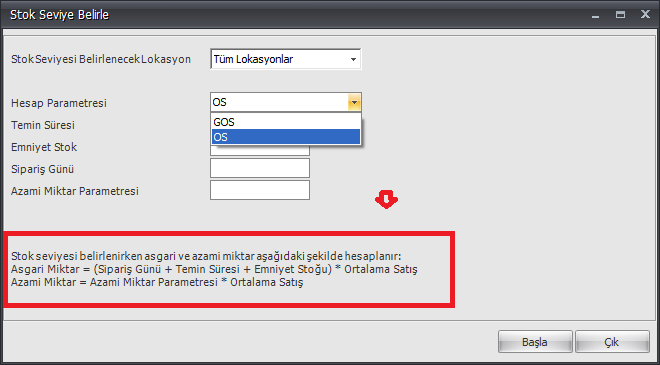
- Yukarıdaki Stok Seviye Belirle ekranında Hesap Parametresi alanından ilgili kriter seçimi yapılır.
- Aşağıda kullanıcıyı bilgilendirmek amacıyla verilen formüle göre ilgili alanlar doldurulur.
- Bu işlemden sonra ilgili ürünün erime günü(EG ürünün kaç gün stokta tutulacağı ) seçilen parametreler göre otomatik olarak hesaplanır.
- İlgili ürünün Erime günü Stok Kontrol alanından takip edilebilir.
- Ödeme Şekli Belirle: Ürünün siparişten veya alıştan ne kadar zaman sonra ödemesi yapılacağını belirler. ( vadesi )
- Hedef Kar Belirle: Ürünün alış fiyatı üzerinden yüzde olarak hedef karını belirler.
- Özel Kod Değiştir: Ürünün üzerine tanımlayabileceğimiz özel kod ve bölümlerini belirler ve değiştirir.
- İndirim Puan Katsayısını Değiştir: Bu alanda genius kasalar için kullanılacak olan puan katsayıları belirlenir.
- Etiket Yazdır: İlgili ürün için tasarlanmış etiketini yazdırır.
- Etiket Ayrıntı Bilgileri: Ürünün etiketi basılırken, etikette kullanılacak birim tanımını ve çarpanını belirler.
- Sipariş Ver: Ürünün tedarikçi firmalara siparişini verir.
- Lokasyon Kısıtlama: Ürüne ait giriş, cıkış, sayım ve sevkiyat özellikleri; istenirse genel müdürlüğe bağlı tum lokasyonlarda veya belirli lokasyonlarda kısıtlanmasını sağlar.
- FIFO Stok Yaşlandır; Fifo Yöntemi (İlk Giren İlk Çıkar), Fifo değerleme yöntemi, üretime verilecek olan veya satılacak malların stoklara ilk önce giren mallardan olması gerektiği varsayımına dayanır. Stoktaki malların kullanılma sırası ilk alınan mallardan başlanarak sırasıyla devam eder. Yani stoklara giren mallar yine giriş sırasıyla stoktan çıkarlar. FİFO; ingilizce olarak First İn First Out (İlk Giren İlk Çıkar) kelimelerinin baş harflarinden oluşur.
- Diğer Firmaya Kopyala: Ürün kartları istenen özellikler kullanıcının seçimine bırakılarak başka bir firmaya kopyalanabilir.
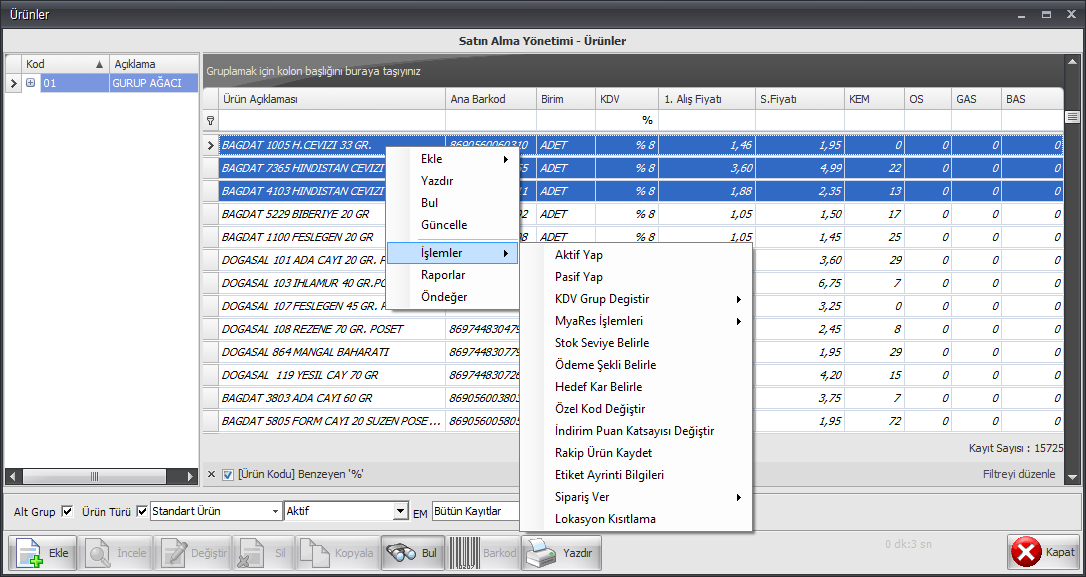
Ürünler menü başlığı içinde Shift / Ctrl ile çoklu şeçim yapılan ürünler üzerinde de sağ tıklandığı veya F9 tuşuna basıldığı zaman bu alanda yapılan bütün işlemler kısayoldan yapılabilir. Bu özellik, farklı ürünler üzerinde yapılacak olan işlemler aynı ise kullanıcılara zamandan tasarruf etme avantajı sağlar.
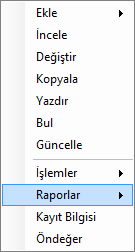
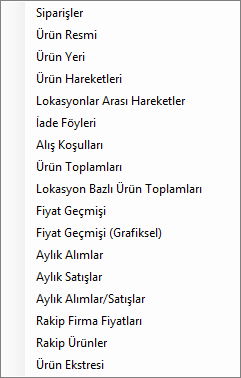
- Buradan Raporlar seçeneği kullanılarak aşağıdaki ürün hareketleri izlenebilir/raporlanabilir.
- Siparişler: Ürününe ait verilmiş olan siparişleri gösterir.
- Ürün Resmi: Ürün kartına ürün resmi ekler.
- Ürün Yeri: Ürünün alan yönetimi tanımları yapılmışsa mağaza içerisindeki raf yerini gösterir.
- Ürün Hareketleri: Ürünün üzerinde yapılmış bütün hareketleri gösterir.
- Lokasyonlar Arası Hareketler: Ürünün lokasyonlar arasında yapılan sevk işlemlerini gösterir.
- İade Föyleri:Ürüne ait iade föylerini gösterir.
- Alış Koşulları:Ürünün tedarikçilerden temini sırasında belirlenen alım koşullarını gösterir.
- Ürün Toplamları: Ürünün giriş, çıkışın toplamlarını gösterir.
- Lokasyon Bazlı Ürün Toplamları: Ürünün lokasyonlara göre hareketlerini gösterir.
- Fiyat Geçmişi: Ürünün bu güne kadar yapılmış bütün alış ve satış fiyatlarını gösterir.(history)
- Aylık Alımlar: Ürünün aylara göre alım miktarını ve alım tutarını gösterir.
- Aylık Satışlar: Ürünün aylara göre satış miktarını ve satış tutarını gösterir.
- Rakip Firma Fiyatları: Ürünün Rakip firma fiyatlarını gösterir.
- Rakip Ürünler: Ürünün, eş değerdeki diğer firma ürünleri ile geçen ayki satışlar- bu ayki satışlar gibi kriterler bakımından karşılaştırmasını sağlar.
- Ürün Ekstresi: Ürünün hareket bilgilerini detaylı olarak gösterir.
MYASOFT’ta aşağıdaki menü başlıkları kullanılarak ürün kartları tanımlanır.
- Genel
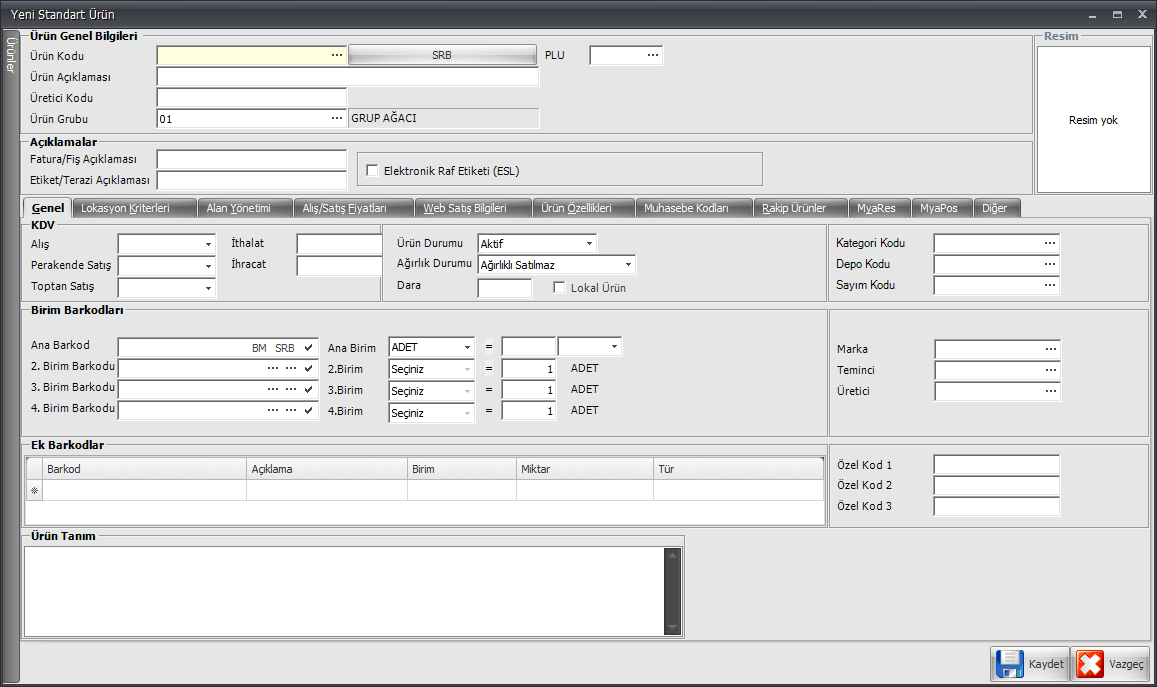
Ürün Kartı oluştururken ürüne ait Genel bilgiler Ürün Genel Bilgileri tablosundan girilir.
 Genel menüsü alan başlık bilgileri;
Genel menüsü alan başlık bilgileri;
- Ürün Kodu: Bu alana ürün kartına verilecek olan ürün kodu yazılmalıdır. Bu kodu kullanıcı maksimum 28 alfanümerik karakter kullanarak oluşturabilir. Örnek olarak ürünün markasına göre MARKA.0001 şeklinde olabilir. Ürün kodunu bir sefere mahsus her yeni ürün kodu için elle girmek zorunludur. Daha sonra girilen ürün kodunun sadece noktalı kısmına kadar, noktada dâhil olmak üzere kod bölümüne yazıp CTRL+S tuş kombinasyonu ile sıradaki ürün kodu oluşturulabilir.
Örnek olarak MARKA.0001 kodu ve ona bağlı ürün açılıp kayıt edildikten sonra ikinci kod, MARKA.0002 kodu, MARKA. yazılıp, CTRL+S tuşuna basılarak oluşturulabilir.
- Ürün Açıklaması: Bu alana ürüne ait tanımlama bilgileri yazılır. Ürün kartı açarken belli bir sırayı takip ederek ürün açıklaması yazmak ileride kullanıcıya kolaylık sağlayacaktır. Yani bir ürün kartı açarken ilk önce marka adı ürün ismi muhteviyatı ve paket özeliği gibi ürün özellikleri girilebilir. Örnek olarak MARKA X, Y, Z, 25Gr. Ama kullanıcı, bu sıralamayı azaltabilir çoğaltabilir veya kendine göre yerlerini değiştirebilir. Fakat önemli olan bu ürün kartından sonra ekleyecek her ürün için aynı tanımlama sırasını yapmaktır.
- Üretici Kodu: Bu alana üretici firmaların kendi programlarında ürünlere verdikleri kendi kodları yazılır. Bu özellik, mal alım faturası işlenirken teminci firmanın ürün kodundan ürünü çağırabilmek için kullanılır.
- Ürün Grubu: Bu alanı ürün açarken belirleyebilir veya sonradan ürün ağaç listesinde ürünün/ürünlerin hangi grupta olacağına karar verdikten sonra ürün grubu seçilebilir. Bu menüyü açmak için Ürün Grubu yanında bulunan
 tuşuna tıklanır. Ürün grubu seçmek ileride hem sağlıklı bir şekilde raporlama hem de sipariş işlemlerinde büyük kolaylıklar sağlayacaktır.
tuşuna tıklanır. Ürün grubu seçmek ileride hem sağlıklı bir şekilde raporlama hem de sipariş işlemlerinde büyük kolaylıklar sağlayacaktır.
- Fatura/Fiş Açıklaması: Bu alana yazar kasadan çıkan fiş/fatura da ürüne ait anlaşılır kısa isim nasıl yazılması isteniyorsa o bilgiler girilir. Bu alana bir şey yazılmadığı takdirde MYASOFT SİSTEM açıklama bölümündeki ilk 20 karakteri otomatik olarak yazacaktır. Fatura açıklaması da aynı şekildedir.
- Etiket/Terazi Açıklaması: Bu alana terazili ürünler için teraziden çıkan barkotta ürün açıklaması bölümüne ne yazılması isteniyorsa o yazılacaktır. Bu alana bir şey yazılmadığı takdirde MYASOFT SİSTEM sizin için Açıklama bölümündeki ilk 16 karakteri otomatik olarak yazacaktır. Etiket açıklaması da aynı şekildedir.
- Elektronik Raf Etiketi (ESL): Bu butonun aktifleştirilmesi halinde ürün fiyat bilgisi elektronik raf etiketine gönderilir.
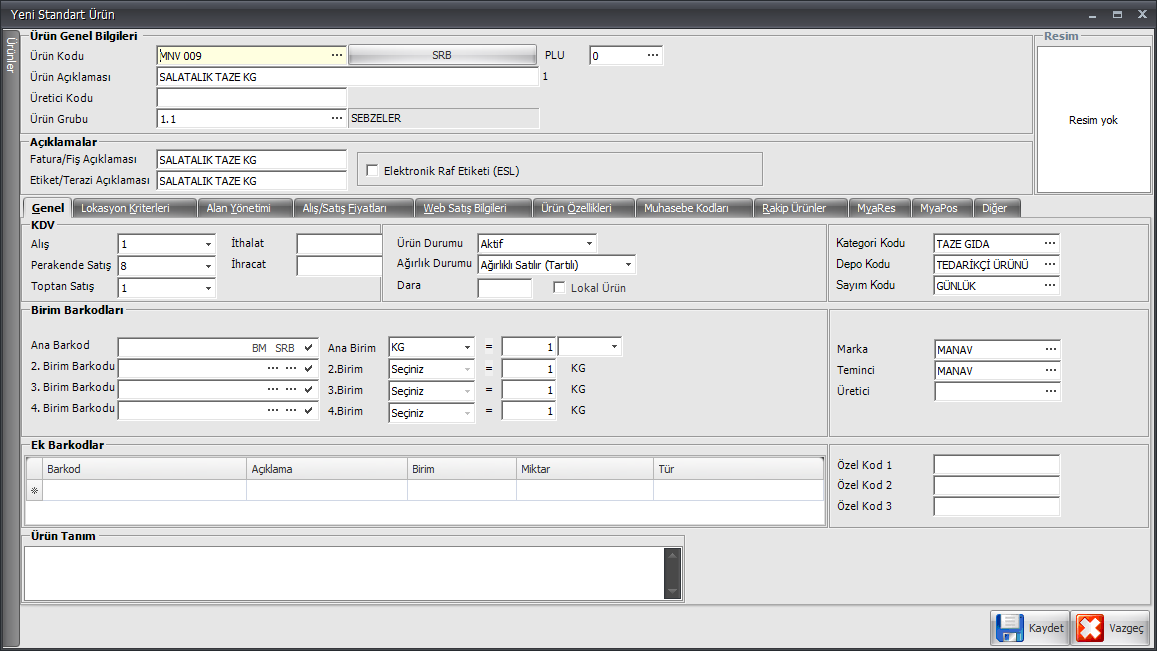
- Ürün kartı oluşturmak için sisteme girilip tanıtımı yapılacak olan ürünün genel bilgileri alış, satış fiyatları barkod numarası varsa diger 2. 3.ve 4. Birim barkod tanımları girilebilir.
- Ek barkodlar tablosu altından da eklemek istediğimiz diğer birim barkodları eklenebilir ve ya kampanyalarda aynı ürünlerin adet fiyatı üzerinde değişiklik oluyorsa kaç adet ürün tanımlanıyorsa bunlar için birleştirilmiş barkod tanımı yapılabilir.
- Eğer ürün tekstil ürünü ise sağ kısımda ürün özellikleri parametreleri değiştirilerek Sezon renk ve beden kodları da girilebilir. (Bu ekranda Marka,Teminci, Üretici olarak değiştirilmiş)(Bknz. Tanımlar-->Parametreler-->Ürün Özellikleri Modülü)
- Ürün Tanımı tablosundan da ürünün varsa hikayesi girilir.
- Resim tablosu altında sağ tıklanırsa
 çıkan seçenekler kullanılarak ürün kartına resim eklenebilir.
çıkan seçenekler kullanılarak ürün kartına resim eklenebilir.
 KDV tablosu alan başlık bilgileri;
KDV tablosu alan başlık bilgileri;
- Alış: Bu alana ürünün alış KDV'si yazılır.
- Perakende Satış: Bu alana ürünün perakende satış KDV'si yazılır.
- Toptan Satış: Bu alana ürünün toptan satış KDV'si yazılır.
- İthalat/İhracat: Bu alana ürünün ithalat/ihracat KDV'si yazılır.
- Ürün Durumu: Bu alana ürünün alımı ve satışı durdurulduğu zaman pasif ifadesi kullanılır.
- Ağırlık Durumu: Bu alanda, ürünün ağırlıklı satılıp satılmadığı belirtilir. Ayrıca bu ürün ağırlıklı satılır( tartılı )ve ağrırlıklı satılır( adetli) seçenekleri ile terazili ürünün tartım konumu da belirlenmiş olur. Ama bu ürün tartılı bir ürün değilse MYASOFT SİSTEM'in ürünler ekranında ekle denildiğinde, standart olarak ağırlıklı satılmaz seçeneği seçilir.
- Ana Barkod: Bu alana ana barkod yazılır. Bu barkodu gören kasa belirtilen ana birime göre satış yapacaktır. Yani 1 adet olarak belirtilmişse kasa bir adet satış yapacaktır.
 Check Digit Hesaplanması;
Check Digit Hesaplanması;
Tanıtılan ürünlerin üzerinde EAN 13’lü ve 8’li kendi barkodları varsa barkod alanına barkaodları girilir. Ancak üzerinde barkod bulunmayan ürünler içinse system tarafından barkod üretilir. MYASOFT’ta adetli ve ağırlıklı satışlar için daha önce tanımlanmış olan kırılımlı 2 basamaklı barkod flagları aşağıdaki gibidir. Ancak bu flaglar sektöre veya kullanıcıya göre özel olarak tanımlanabilir. Yani sistemde 22 ve 27 barkod flagları adetli satışlar için tanımlanmışsa bu flaglar daha sonra değiştirilebilir. 22, 27 yerine XX gibi iki basamaklı bir flag sayısı adetli satışlar için BM olarak atanabilir.
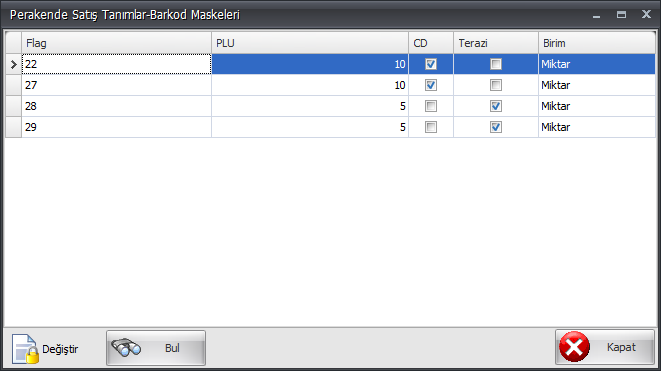
- 22 ve 27‘li Kırılımlı (adetli satışlar) barkodlar (Örnek, 2200609500040)
- 28 ve 29’lu Kırılımlı (ağırlıklı satışlar) Barkodlar (Örnek, 2900609500040)
Myasoft içerisinde tanımlanan barkod maskeleri, ürün kartlarımızı açarken kullanacağımız barkod şablonunu belirlemiş olur. Ürün kartı içerisinde, ana birim barkodları hanesinde bulunan BM (Barkod Maskesi) buton yukarıda ki örnekte belirtilen şablonlara göre barkod oluşturur.
Örneğin;
- 8697543170035 barkodunda ilk iki basamak system tarafından verilmiş olan flag
- 8697543170035 barkodunda altı çizili olan bölüm system tarafından üretilmiş PLU(Price List Unit) kasalara ve satış ekranlarına kısayol tusu atayan değerdir.
- 8697543170035 Son deger ise Check Digit olarak adlandırılan sistem tarafından control mekanizması oluşturabilmek için verilmiş olan değerdir.
Barkod Değeri: X1X2X3X4X5X6X7X8X9X10X11X12X13
1.Adım: Barkod değerinin çift haneleri toplanır.
X2+X4+X6+X8+X10+X12
2.Adım: 1.Adımda çıkan sayı 3 ile çarpılır.
3.Adım: Barkod değerinin tek haneleri toplanır.
X1+X3+X5+X7+X9+X11
4.Adım: 2 nci ve 3 üncü adımda elde edilen sayılar toplanır.
5.Adım: 4 üncü adımda çıkan rakam kendisinden büyük 10 sayısının katından çıkartılır.
Sonuç: 6 ncı adımda elde edilen sayı kontrol basamağı CD(Check Digit) rakamıdır.
- 2.Birim Barkodu: Bu alana ürünün satış noktasındaki paket biçimine göre satış yapmak için ikinci birim barkodu yazılır. Örnek olarak ürünü adet olarak satarsam ana barkod bölümüne yazmam yeterlidir. Fakat aynı ürün, ikinci birim barkodu ile işleme tabi tutulacak ise bu sefer bu alana ikinci birim barkodunu yazıp yani koli üzerinde yazan barkodu yazıp 2.Birim hanesini Koli seçip 10 Adet olarak belirtirsek, ürünün alım/satım/sevk işlemleri koli barkodu okutulduğu zaman 10 adet olarak hareket görür.
- 3.Birim Barkodu: 2.Birim barkodu mantığı ile çalışır, ürünü biden fazla ambalajlama seçenekleri ile satışa sunar.
- 4.Birim Barkodu: 2.Birim barkodu mantığı ile çalışır, ürünü biden fazla ambalajlama seçenekleri ile satışa sunar.
- Ek Barkodlar: Bu alana üründe ikinci bir barkod varsa girilir. Örneğin stokta bulunan bir ürününün barkodu 22XXXXXX iken ve firma bu ürünü 22XXXXX barkod ile satarken ikinci gelen aynı ürün barkodu 22YYYYYY ise bu barkod bu alana girilir.
 Alttaki tanımlar ürünlerin detaylarının daha ayrıntılı şekilde girilmesini ve buna bağlı olarak daha rahat erişim ve raporlama şeçeneklerini kullanıcılara sunar.
Alttaki tanımlar ürünlerin detaylarının daha ayrıntılı şekilde girilmesini ve buna bağlı olarak daha rahat erişim ve raporlama şeçeneklerini kullanıcılara sunar.
 Bu tanımlar firma kullanım alanına göre özelleştirilebilirdir. (Sezon, Renk, Beden; Marka, Teminci, Üretici gibi)
Bu tanımlar firma kullanım alanına göre özelleştirilebilirdir. (Sezon, Renk, Beden; Marka, Teminci, Üretici gibi)
- Renk: Ürünün/Ürünlerin renk ayrımı yapılabilmesi için kullanılır.
- Beden: Ürünün/Ürünlerin beden ayrımı yapılabilmesi için kullanılır.
- Sezon Kodu: Ürünün/Ürünlerin mevsimsel ayrımı yapılabilmesi için kullanılır.
- Bölüm Kodu:Ürünün/Ürünlerin hangi bölüme bağlanacağının belirttildiği alandır. Örnek PEÇETELER.
- Reyon Kodu: Ürünün/Ürünlerin hangi reyona bağlanacağının belirttildiği alandır. Örnek KÂĞIT PEÇETELER.
- Tip Kodu: Ürünün/Ürünlerin hangi tipe bağlanacağının belirttildiği alandır. Örnek RENKLİ KÂĞIT PEÇETELER
- Özel Kod 1, Özel Kod 2, Özel Kod 3: Tamamen işletmeye bağlı olarak ürüne ekstradan verilebilecek kodlardır. Bu kodlar teminci firmanın isminden ürün grup ismine göre birçok alanda kullanılmaktadır.
- Lokasyon Kriterleri
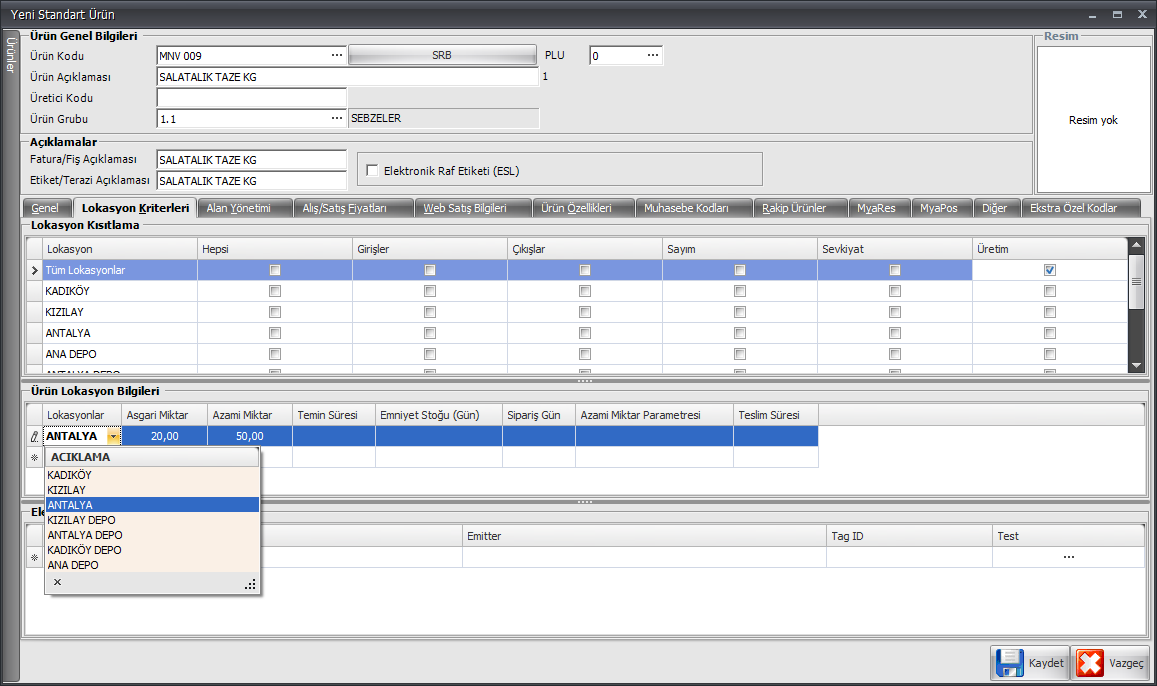
- Lokasyon Kriterleri menüsünden ürüne ait giriş, cıkıs, sayım ve sevkiyat özellikleri istenirse genel müdürlüğe bağlı tum şebelerde veya belirli şubelerde kısıtlanabilir. Bu sayede bir ürünün tedarikçi firmalar tarafından herhangi bir lokasyona talep edilmeden transferi engellenmiş olur. Aynı şekilde bu ürünün çıkışı(sevkiyat) ve sayımı ve üretimi de engellenebilir. Burada lokasyon seçimi yapıldıktan sonra kolon başlıkları altındaki kontrol kutuları aktif-deaktif yapılarak ürünlere kısıtlama getirilebilir-kaldırılabilir.
- Ürün Lokasyon Bilgileri tablosundan da ürünün tedarik sürecini kolaylastıracak sistem geliştirilmiştir.
Bu sistem sayesinde ürünün sipariş aralığı;
- Lokasyon seçimi yapıldıktan sonra belirlenen azami ve asgari miktarlara ve
- Temin Süresi ve Teslim Süresi başlıkları altından girilecek zaman değerlerine göre ayarlanabilir.
- Elektronik Raf Etiketi tablosundan da ürünün elektronik raf etiketi oluşturulabilir ve bununla ilgili ayarlar yapılabilir.
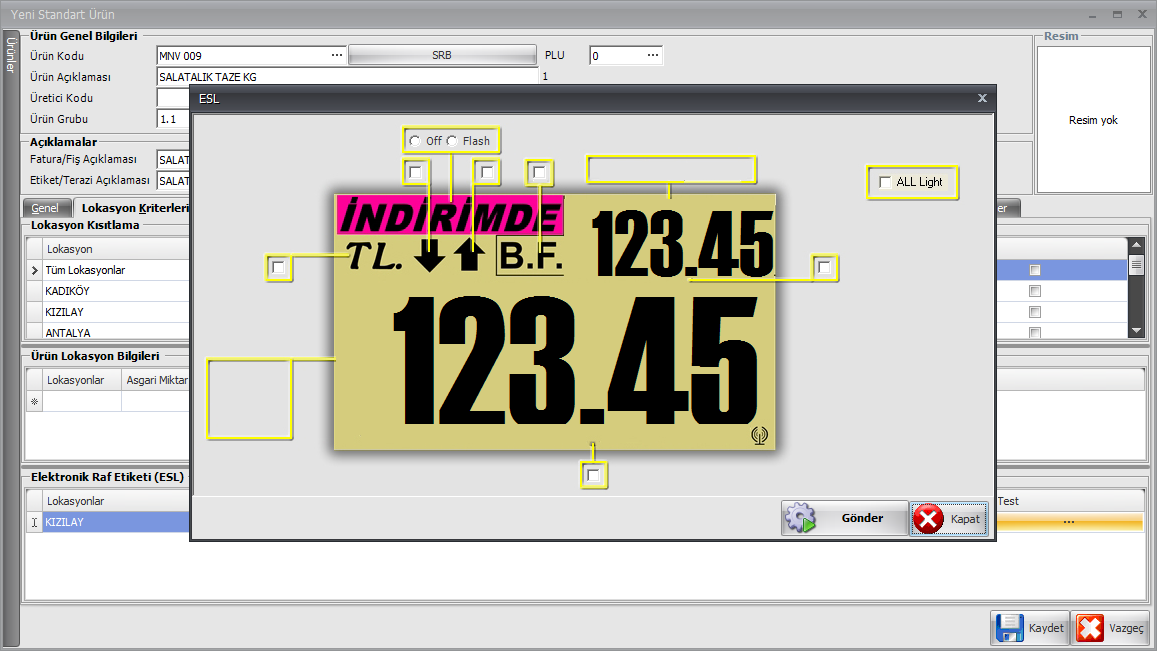
Lokasyon Kriterleri menüsündeyken Elektronik Raf Etiketi ayarları yapılırken Test seçeneğine tıklarsak ürünü ait raf etiketinin Windows destekli görselini görülebilir ve gerekli ayarlar buradan yapılabilir. Ayarlar yapıldıktan sonra elektronik raf etiketi Gönder Tag ID butonuna tıklanarak oluşturulabilir. Eğer işleme devam etmek istenmiyorsa da Vazgeç butonuna tıklanır.
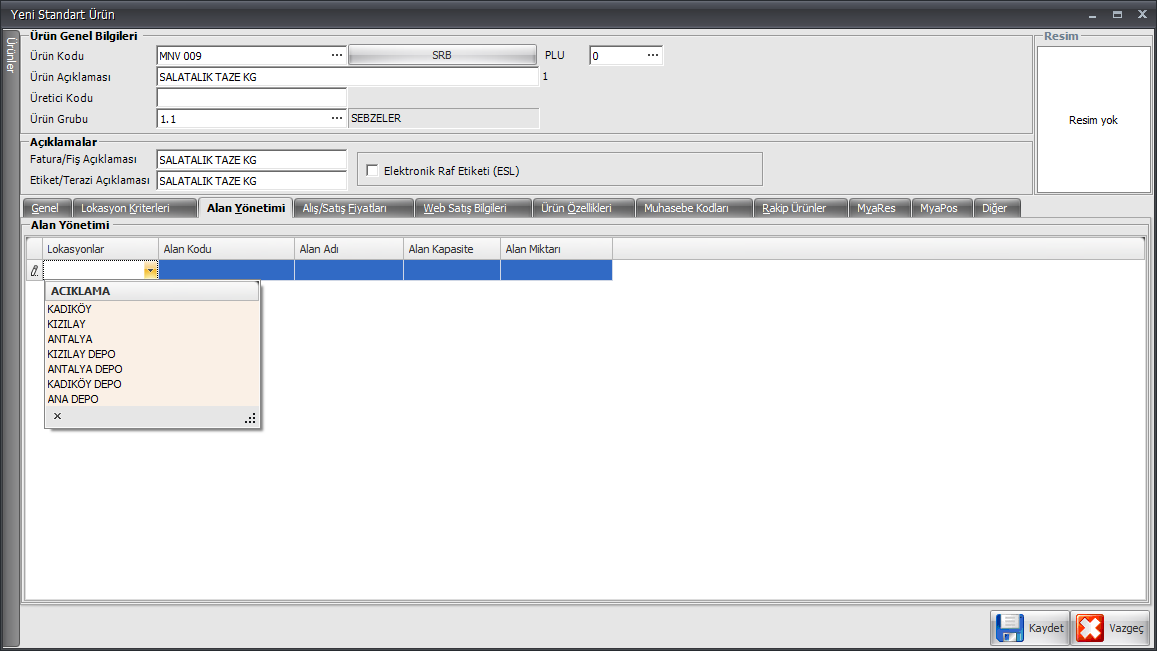
Alan Yönetimi kısmından ürüne ait alan kodu alan adı alan hacmi gibi gerekli opsiyonel bilgiler girilebilir. Bu özellik sayesinde ürünün hacmine göre raf ayarlanabilir ve alan kontrolü yapılabilir.
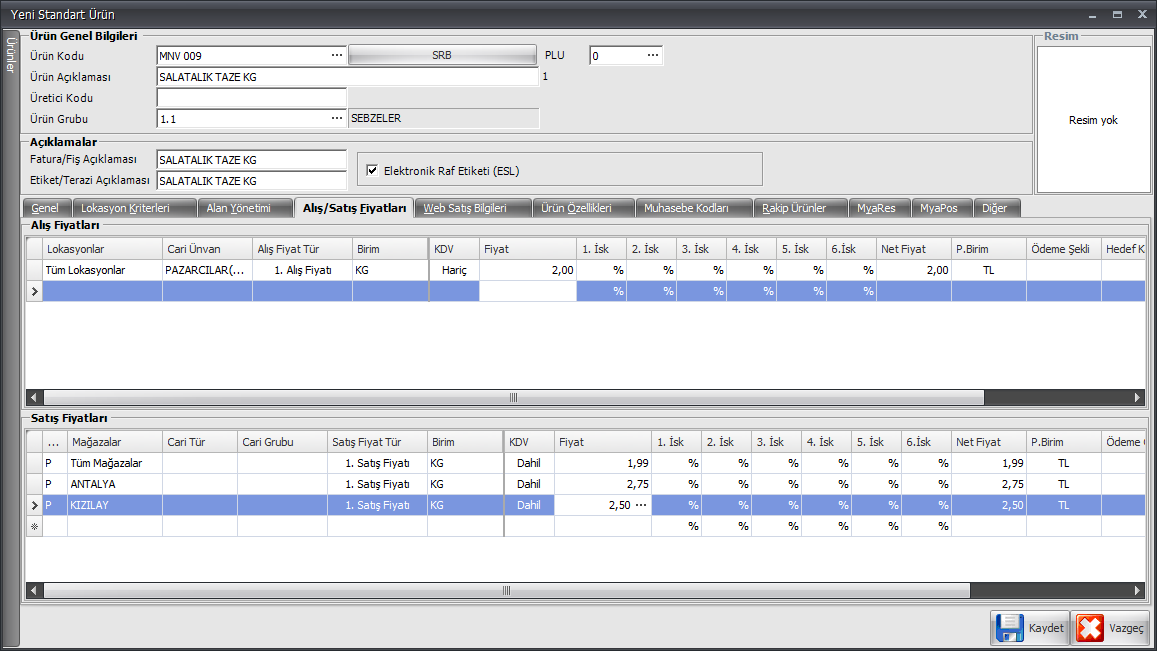
- Firmaların istekleri doğrultusunda en uygun tedarikçilerin belirlenmesinin amaçlandığı alış/satış fiyatları menüsü; birbiriyle çatışan, nitel ve nicel birden çok kriteri bünyesinde barındıran çok kriterli tablolardan oluşur.
- Alış Fiyatları Tablosunda firmalar aldıkları ürünleri kendi belirledikleri lokasyonlarda, hangi cariden, hangi alış fiyatı(1, 2, 3. Alış Fiyatı) üzerinden ne kadara mal ettiklerini görebilirler. Bu tabloda, aynı ürünün adetli veya paketlenmiş(1, 2, 3. Birim Barkod) olarak maliyet fiyatlarını, KDV’li fiyat üzerinden mi alınıp, alınmadığı bilgileri de görebilir. Bu işleyiş sayesinde firmalar ürünlerin temini sırasında, cariler arasında karşılaştırma yaparak, karar verme süreçlerini hızlandırabilirler.

Alış Fiyatları Tablosunda herhangi bir cariyi seçtiğimiz zaman, mal alım faturasına işlenen ilgili tedarikçi ve o tedarikçiden alınan alış fiyatı ilgili alanlara otomatik olarak getirilecektir. Eğer tedarikçi ile yapılmış bir sözleşme varsa bu ürünün iskontoları da ilgili alana yansıyacaktır. Ayrıca MYASOFT SİSTEM bu menüdeyken kullanıcıya, aldığı ürünün satış fiyatını belirleyebilir ve ürüne ait dip iskontoları elle girebilmesini sağlar. Hedef Kar bölümüne yüzde olarak bir rakam girip SF Güncelle tuşuna bastığımız zaman karşımıza çıkan pop-up ta alış fiyatına ilişkin bilgiler doğru ise Güncelle butonuna tıklayarak alış fiyatı otomatik olarak güncellenebilir, eğer bilgiler doğru değilse vazgeç butonuna tıklanarak da SF’ı tekrar kontrol edildikten sonra belirlenebilir.
 İndirim/İskonto Tutarı=Fiyatx%1.İskonto Tutarı
İndirim/İskonto Tutarı=Fiyatx%1.İskonto Tutarı
 Net Fiyat=Fiyat-İskonto Tutarı
Net Fiyat=Fiyat-İskonto Tutarı
- Satış Fiyatları Tablosu: Bu alanda ürünün satış fiyatı belirlenir. Satış fiyatını elle TOPTAN ve PAREKENDE olarak girilebilir. Bu tabloda ilk olarak
 seçeneklerin istenilen seçildikten sonra Lokasyonlar kolon başlığı altından lokasyon/tüm lokasyonlar seçimi yapılır. Satış Fiyat Türü seçildikten sonra ürün satış fiyatları girilirken istenirse her Lokasyon için ayrı fiyat girilebildiği gibi tek bir seferde tüm lokasyonlar için fiyat girilebilir
seçeneklerin istenilen seçildikten sonra Lokasyonlar kolon başlığı altından lokasyon/tüm lokasyonlar seçimi yapılır. Satış Fiyat Türü seçildikten sonra ürün satış fiyatları girilirken istenirse her Lokasyon için ayrı fiyat girilebildiği gibi tek bir seferde tüm lokasyonlar için fiyat girilebilir
Not: Satış Fiyatları Tablosu'nda, Satış Fiyat Türü ve Birim kolon başlıkları altından istenilen seçimler yapılarak aynı ürün için farklı fiyat türü ve birim kombinasyonları yapılarak farklı fiyatlandırma yapılabilir. Örneğin: 1. Fiyat Türü+1. Birim Barkod seçimleri yapıldığı zaman; ürün, belirlenen 1. Birim Barkodu ile satılacağı zaman 1. Fiyat Türü üzerinden satılır.
- Web Satış Bilgileri
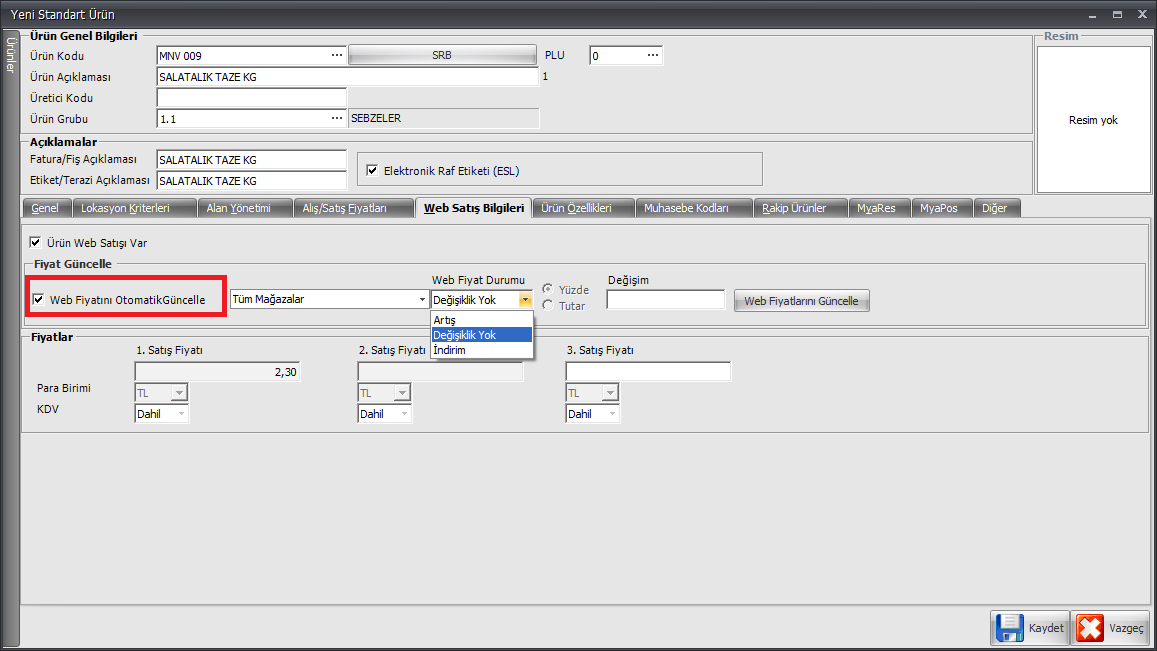
Web Satış Bilgileri menüsünden ürünün web satışı varsa bu özellik aktifleştirilir. Üründe eğer fiyat değişikliği yapılacaksa  butonu aktifleştirilerek web fiyat durumu alanından değişim türü seçilir ve Değişim alanına değişim oranına göre değişim miktarı girildikten sonra Web Fiyatlarını Güncelle butonuna tıklanır. Değişiklikler tamamlandıktan sonra ayarları kaydetmek için Kaydet, işlemi iptal etmek için ise Vazgeç butonuna tıklanır.
butonu aktifleştirilerek web fiyat durumu alanından değişim türü seçilir ve Değişim alanına değişim oranına göre değişim miktarı girildikten sonra Web Fiyatlarını Güncelle butonuna tıklanır. Değişiklikler tamamlandıktan sonra ayarları kaydetmek için Kaydet, işlemi iptal etmek için ise Vazgeç butonuna tıklanır.
Ayrıca bu menüdeyken ilgili ürün için Fiyatlar tablosu altından 3 farklı web satış fiyatı belirlenebilir.
- Ürün Özellikleri
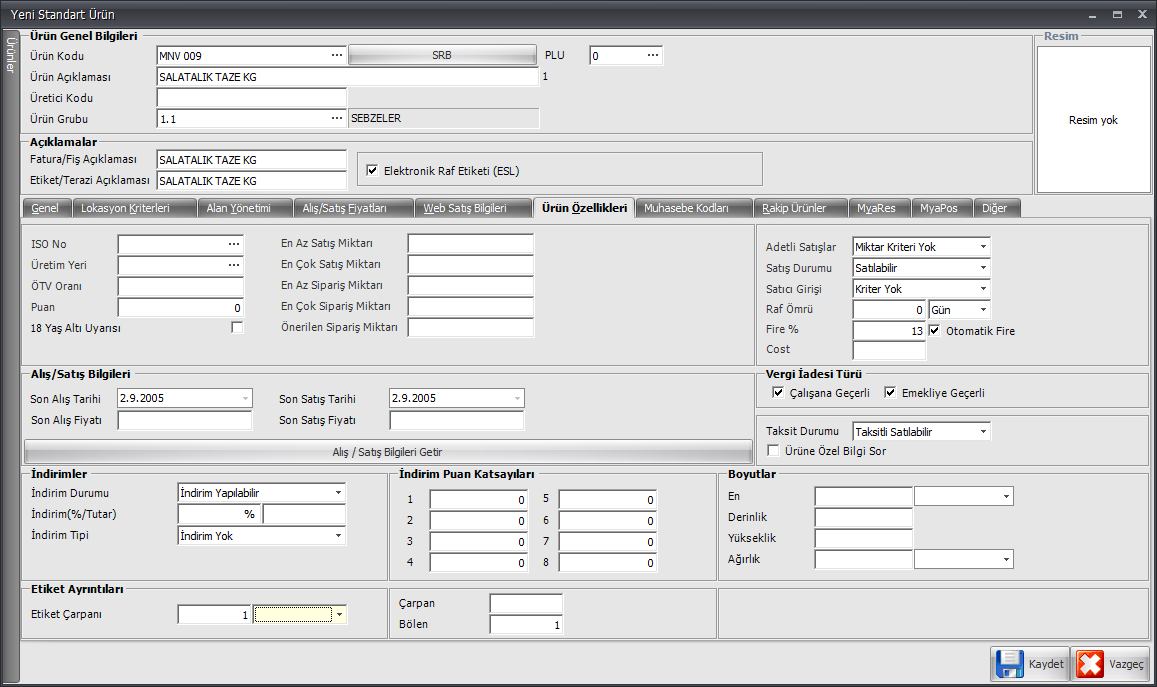
Ürün Özellikleri menüsünde ürüne ait özellikler girilir. İşleme devam etmek için Kaydet, işlemi iptal etmek içinse Vazgeç butonuna tıklanır.
 Ürün Özellikleri menüsü alan başlık bilgileri;
Ürün Özellikleri menüsü alan başlık bilgileri;
- ISO No: Bu alana ürünün kayıtlı ISO numarası girilir.
- Üretim Yeri: Bu alana ürünün tanımlı olan üretim yeri girilir.
- ÖTV oranı: Bu alana ürünün ÖTV (Özel Tüketim Vergisi) oranı girilir.
- Puan: Bu alana ürünün MYASOFT SİSTEM modüllerinden olan Müşteri İlişkileri Yönetimi olması gerekir. Bu alan ürüne ekstra bir puan atamak istenirse doldurulur.
- 18 Yaş Altı Uyarı: Bu alana ürünün 18 yaşın altındakilere satılamayacağı belirtilir. Bu buton aktifleştirilirse kasiyere bu ürünü satarken 18 yaş altı satılamaz uyarısı gelecektir. Not: Bu özellik MYARES ve MYAPOS kasalarda kullanılır.
- En Az Satış Miktarı: Bu alana ürünün en az düşünülen satış miktarı yazılır. Bu özellikler Genius2 kasalar için kullanılır. Yani bir ürünün ez en az satılabilir miktarı 2 olarak belirlenirse bu ürün 1 adet olarak satılamaz.
- En Çok Satış Miktarı: Bu alana ürünün en çok düşünülen satış miktarı yazılır. Bu özellikler Genius2 kasalar için kullanılır. Yani bir ürünün en çok satılabilir miktarını 2 olarak belirlersek bu ürün 3 adet olarak satılamaz.
- En Az Sipariş Miktarı: Bu alana ürünün en az düşünülen sipariş miktarı yazılır..
- En Çok Sipariş Miktarı: Bu alana ürünün en çok düşünülen sipariş miktarı yazılır.
- Önerilen Sipariş Miktarı: Bu alana ürüne önerilen sipariş miktarı yazılır.
- Alış/Satış Bilgileri: Bu alandan sadece bilgi amaçlı yararlanılabilir. Bu alanda altta bulunan Alış / Satış Bilgileri Getir tuşuna basılarak ürünün son alış tarihi, son alış fiyatı, son satış tarihi ve son satış fiyatı gibi bilgilerinden yararlanılabilir.
- İndirimler: Bu alana ürünün indirim durumu 3 şekilde girilebilir. Bu alan ürün satışında ürüne indirim yapılabilmesi için verilen yetki bölümüdür. İndirim yapılmaz seçildiği zaman bu ürüne indirim yapılamaz Kasiyer yetkisinde olanların indirim yapamayacağını belirtir. Bu durumda kasada sadece yetkili kullanıcılar indirim yapabilir. İndirim yapılabilir seçeneği ise ürünün indirimli satışa açık olduğunu ve ürün üzerinde indirim kampanyalarının uygulanabileceği anlamına gelir. Altta bulunan
 alanı ürüne indirim yapılabileceği durumda kampanya içerisinde yüzde veya tutar bazlı indirim yapılabilen alandır.
alanı ürüne indirim yapılabileceği durumda kampanya içerisinde yüzde veya tutar bazlı indirim yapılabilen alandır.
İndirim Tipi alanı da kampanya dahilinde indirim seçeneklerininin belirlendiği alandır.

- Bu alanda Miktar Kriteri Yok seçeneği seçilirse satış yapılırken kasada elle miktar girişi de yapılabilir; ürünler tek tek okutularak da satılabilir. Yani herhangi bir kasiyer kısıtlaması yoktur.
- Eğer kasada ürünlerin miktarının elle girilmesi istenmiyor, tek tek okutularak satış yaptırılmak isteniyorsa Miktar Girilemez seçeneği seçilir.
- Kasada ürünlerin miktarının elle girilmesi isteniyorsa Miktar Girişi Zorunlu seçeneği seçilir.
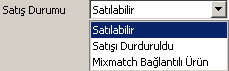 Bu alanda ürünün satış durumu seçilir.
Bu alanda ürünün satış durumu seçilir.
- Bu alanda Satış Durduruldu seçeneği kullanılarak satış yaptırılmayabilir
- Mix&match Bağlantılı Ürün seçeneğini seçilirse de mix&match olarak satılabilen ürünlerin ayrı ayrı satışına izin verilmez.
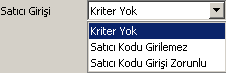 Bu alana ürünleri satan kişiler varsa ve bu kişiler satış elemanı olarak çalışıp üründen prim alıyorsa Satıcı Kodu Girişi Zorunlu seçilir ve seçilen ürün kasadan satıldığı zaman satıcı kodu sorar. Satıcı Kodu Girilmez seçeneği aktifse bu ürün için satıcı kodu girilemez.
Bu alana ürünleri satan kişiler varsa ve bu kişiler satış elemanı olarak çalışıp üründen prim alıyorsa Satıcı Kodu Girişi Zorunlu seçilir ve seçilen ürün kasadan satıldığı zaman satıcı kodu sorar. Satıcı Kodu Girilmez seçeneği aktifse bu ürün için satıcı kodu girilemez.
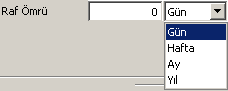 Bu alana ürünün rafta kalabileceği süre gün, hafta, ay ve yıl olarak yazılabilir.
Bu alana ürünün rafta kalabileceği süre gün, hafta, ay ve yıl olarak yazılabilir.
 İlgili ürün için alım yapıldığında, bu alana girdiğimiz oran miktarı kadar Fire fişi MYASOFT SİSTEM tarafından otomatik oluşturulur ve alım miktarından düşülür.
İlgili ürün için alım yapıldığında, bu alana girdiğimiz oran miktarı kadar Fire fişi MYASOFT SİSTEM tarafından otomatik oluşturulur ve alım miktarından düşülür.
 Bu alanda ürünün taksitli satışı ile ilgili seçeneklerin düzenlendiği alandır. Altta bulunan Ürüne Özel Bilgi Sor seçeneği ise ürünü kasa okurken bu ürün altına kasa klavyesi ile not girebilmeyi sağlar.
Bu alanda ürünün taksitli satışı ile ilgili seçeneklerin düzenlendiği alandır. Altta bulunan Ürüne Özel Bilgi Sor seçeneği ise ürünü kasa okurken bu ürün altına kasa klavyesi ile not girebilmeyi sağlar.
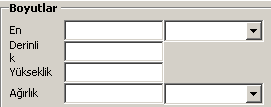 Bu alana ürünün ambalaj boyutları ile ilgili bilgileri girilebilir.
Bu alana ürünün ambalaj boyutları ile ilgili bilgileri girilebilir.
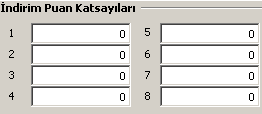 Bu alanda genuis kasalar için kullanılacak olan puan katsayıları belirlenir.
Bu alanda genuis kasalar için kullanılacak olan puan katsayıları belirlenir.
 Bu alanda ürünün birim fiyatının belirlenebilmesi için Etiket Çarpanı alanına ürünün birim fiyat çarpanı girilir.
Bu alanda ürünün birim fiyatının belirlenebilmesi için Etiket Çarpanı alanına ürünün birim fiyat çarpanı girilir.
- Muhasebe Kodları
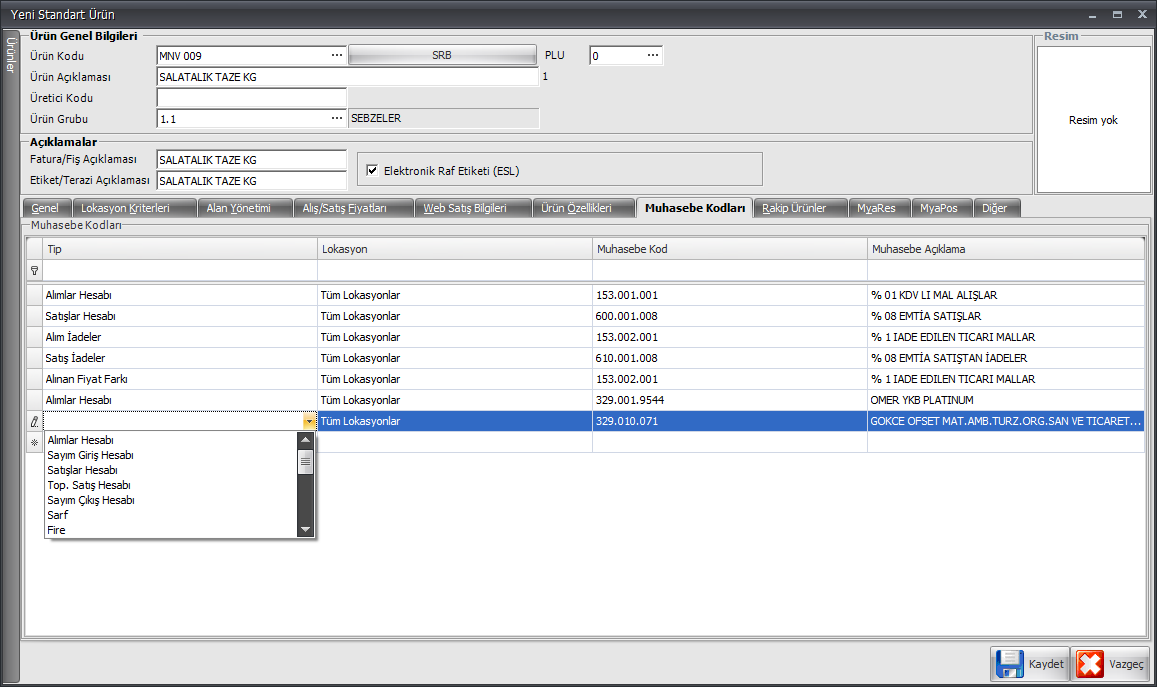
Muhasebe Kodları menüsündeyken Muhasebe Hesap Planı Tanımına göre işletmeler istediği hesapları seçip, muhasebe kod tanımı yapabilir ve muhasebe kayıtlarında kullanabilirler. Myasoftta bu standart hesap planı daha önceden tanımlanmıştır.
- Ürün kartına ait işlemlerin hangi muhasebe hesapları altında izleneceği ekrana gelen muhasebe kodları penceresinden kaydedilir.
Hesap planı listelenir ve ilgili muhasebe hesabı seçilir. Kartlar üzerinde verilen bu kodlar, karta ait işlemlere öndeğer olarak aktarılır. Ancak yapılan işlem farklı bir muhasebe hesabında izlenecekse işleme ait fiş ya da faturada değiştirilebilir.
- Burada daha önce verilen kodların öndeğer olarak kartlara aktarılıp aktarılmayacağını belirlemek ve gerekirse aktarımını sağlamak mümkündür. İşlemlerin muhasebeleştirilmesinde geçerli olacak muhasebe kodları tanımlanırken kartlara ait işlemlerin her birisi için istenen sayıda tanım yapılabilir. Tanımlanan muhasebe kodlarının hangi kartlara ait işlemlerin muhasebeleştirilmesinde geçerli olacağı Genel Muhasebe-->Muhasebe İşlemler-->Muhasebe Bağlantı Kodları alanından belirlenir.
- Örneğin; alış kdv'si %1, satış kdv'si %8 olan bir ürün için Muhasebe Bağlantı Kodları alanından daha önce belirlenmiş olan muhasebe kodları, ürün kartı açılırken Genel menüsü altından ilgili kdv oranları seçildikten sonra otomatik olarak Muhasebe Kodları menüsü altına aktarılır.
- Böylece Muhasebe Bağlantı Kodlarından tanım yapıldığında aynı özelliklerde yeni kart açıldığında da kart içerindeki muhasebe kodu güncellenebilmektedir, Böylelikle kart içerinde muhasebe kodunun tekrar girilmesi, her kart için tanım yapılmasına gerek kalmayacaktır.
- Rakip Ürünler
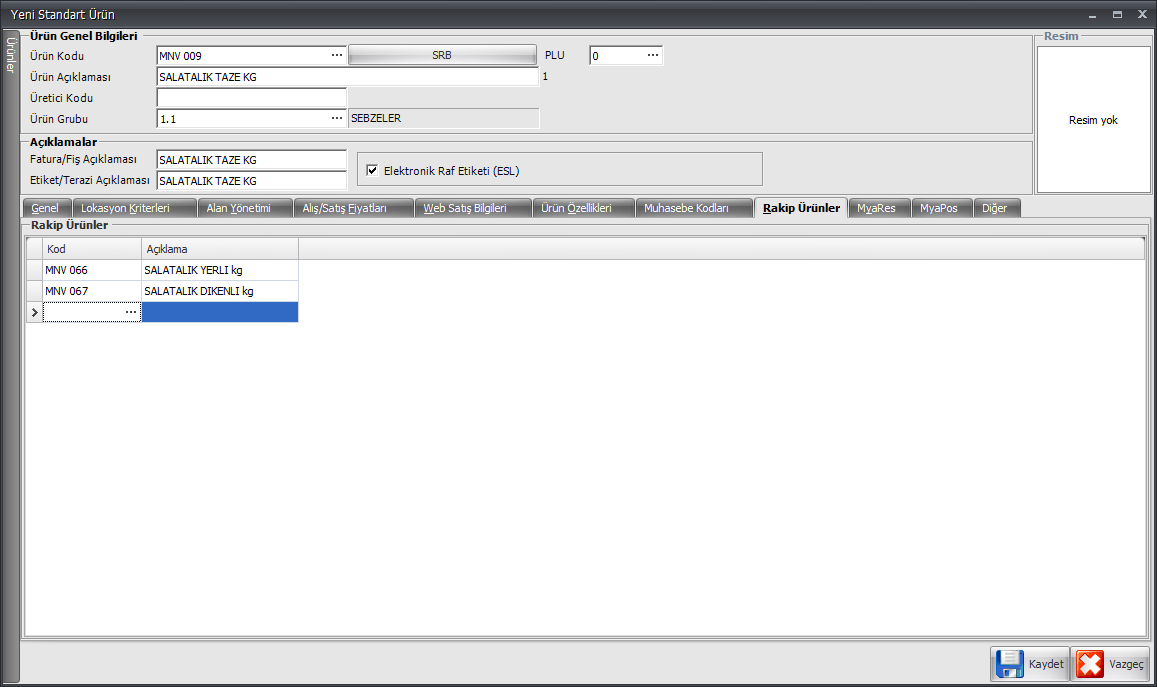
- Açılan ekranda Kod ve Açıklama alanlarında
 butonuna tıklanarak veya F10 tuşuna basılarak muadil ürünler seçilir. Böylece Rakip Ürünler menüsünden farklı carilerden satın alınmış aynı tür ürünlerin kıyaslaması yapılabilir.
butonuna tıklanarak veya F10 tuşuna basılarak muadil ürünler seçilir. Böylece Rakip Ürünler menüsünden farklı carilerden satın alınmış aynı tür ürünlerin kıyaslaması yapılabilir.
- Myasoft'un diğer bölümlerinde RF(Rakip Fiyat) kolon başlıkları altında, bu menüden ürün kartı oluşturulurken rakip ürünler bilgisi girilmişse, seçilen ürüne ait rakip ürün durumunun olup olmadığı anlaşılabilir.
- Myares/Myapos
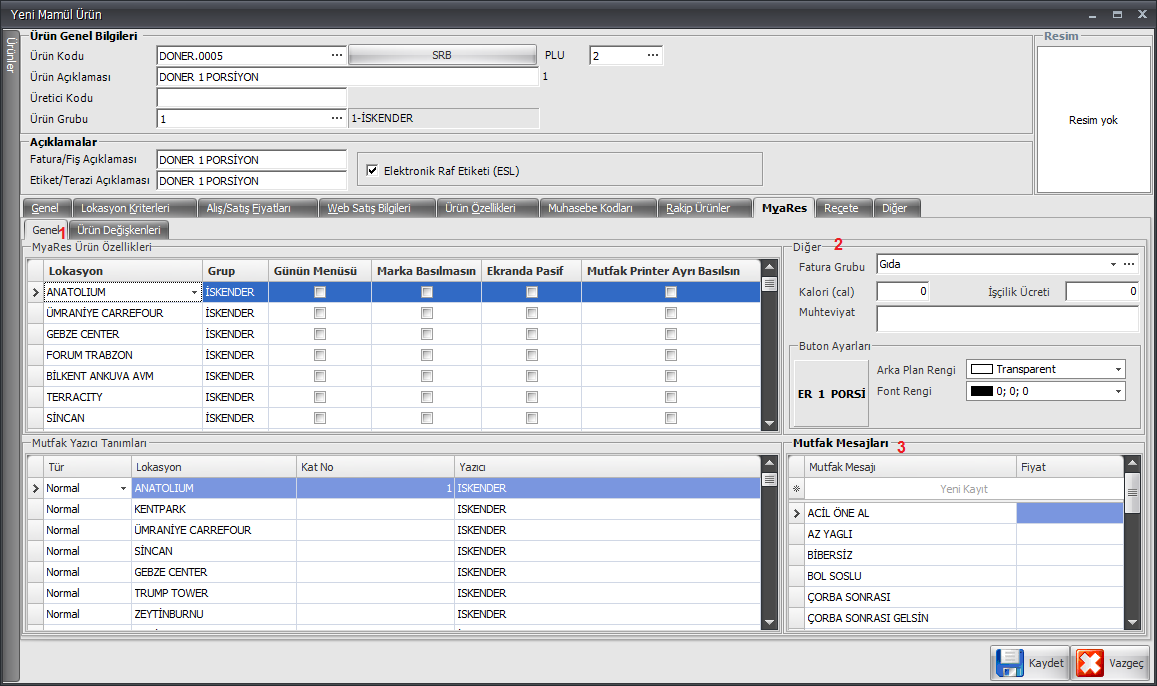
Myares menüsü restoran yönetimlerinde kullanılır. Sipariş fişlerinin kontrolü bu menü altından yapılır. Marka Bas, Mutfak Yazıcısından ayrı bas sıra no gibi islemler buradan yönetilir. Diger tablosu altından da ürünü ait bilgiler (cost) girilir. Buton ayarları toblosundan da ürünün diğer ürünlerden ayırt edilmesi istiyorsak ürüne ait renk tanımları yapabiliriz. Mutfak mesajları kısmından da ek bilgiler mutfağa buradan iletilebilir. Örneğin müşteri az yağlı döner istiyorsa sipariş oluşturulurken buradan ek bilgi olarak girilebilir.
 MyaRes Ürün Özellikleri tablosunda 1 Genel menüsü satır başlık bilgileri ;
MyaRes Ürün Özellikleri tablosunda 1 Genel menüsü satır başlık bilgileri ;
- Grup: Bu alanda ürünün/ürünlerin hangi grup altında sunulması isteniyorsa o grup seçilir. (Bu grupların daha önce MYASOFT SİSTEM de tanıtılmış olması gerekir yoksa bu alana değer seçilemez.). İstenilen grup seçilerek MYARES/POS ekranında istenen görüntü düzeni sağlanır.
- Günün Menüsü: Bu alan işaretlenirse MYARES/POS ekranındaki günün menüsü altına işaretlenen ilgili ürün gelir.
- Satış Elemanı: Bu alan işaretlenirse bu ürün üzerinden satışı gerçekleştiren satış elemanı, ürün üzerinden satış miktarlarını görülebilir.
- Sıra No: Bu alana ürünün MYARES/POS ekranında hangi sırada görüneceği belirtilir. Herhanği bir sıra numarası belirtilmemişse MYASOFT SİSTEM bu sıralamayı alfabetik olarak ayarlar.
- Marka Basılmasın: Bu alan işaretlenirse MYARES/POS tarafından çıkan ürünlere marka basılıyorsa seçili ürün için bu özellik pasif olacaktır. Yani self satış yapan ve ürün satıldıktan sonra ürünü marka ile büfelerden alan bir yer için kasada verilen bir ürünün markası bastırılmayabilir.
- Ekranda Pasif: Bu alan işaretlenirse MYARES/POS ekranında bu ürünü satılamaz. Ama ekranda bu ürünün yeri muhafaza edilmek istenebilir. Yani ürünün bugün veya bu hafta satılmaması, gelecek günlerde tekrardan satışa sunulması gibi.
- GM Sıra No: Bu alana günün menüsü içerisine dâhil edilen ürünlerin sıralarını belirlemek için bir değer girilir. Herhanği bir sıra numarası belirtilmemişse MYASOFT SİSTEM bu sıralamayı alfabetik olarak yapar.
- Mutfak Printerinden Ayrı Basılsın: Eğer bu buton aktifleştirilirse siparişin mutfak kısmını oluşturan kısmı mutfak printerinden ayrı olarak yazdırılabilir.
 Mutfak Yazıcı Tanımları tablosundan;
Mutfak Yazıcı Tanımları tablosundan;
Tür, Lokasyon, Kat No ve Yazıcı seçenekleri belirlenebilir. Bu alanın mantığı birden fazla kat olan ve bu katlarda mutfaklar olan restaurantlar için istenilen ürünün istenilen kat yazıcısından çıkması için yapılan ayarlardır. Mesela A ürünü 1. katta mutfak 1 yazıcısından çıkartılırken, 2. katta bu ürün mutfak 2 yazıcısından da çıkartılabilir. Eğer tek katlı bir lokasyon var ise ilgili yazıcı seçilip, tek bir yazıcıya yönlendirme yapılır.
 Diğer 2 ; Bu alanda ürünün muhteviyat bilgileri, fatura grubu girebilir.
Diğer 2 ; Bu alanda ürünün muhteviyat bilgileri, fatura grubu girebilir.
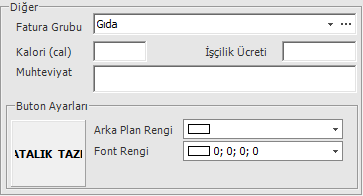
- Buton ayarları: Bu alanda ürünün MYARES/POS ekranında nasıl görünmesi isteniyorsa buna göre renk seçenekleri belirlenebilir.
- Mutfak Mesajları 3: Bu alanda ürünün ekstra bir mesajı varsa yani Türk kahvesi ürününü 3 tane açmak yerine mutfak mesajı bölümüne SADE, ORTA ve AZ ŞEKERLİ gibi mesajları tanıtıp ürün siparişinde mutfak yazıcısından bu ürünün istenilen şekilde gelmesi sağlanabilir.
- Diğer
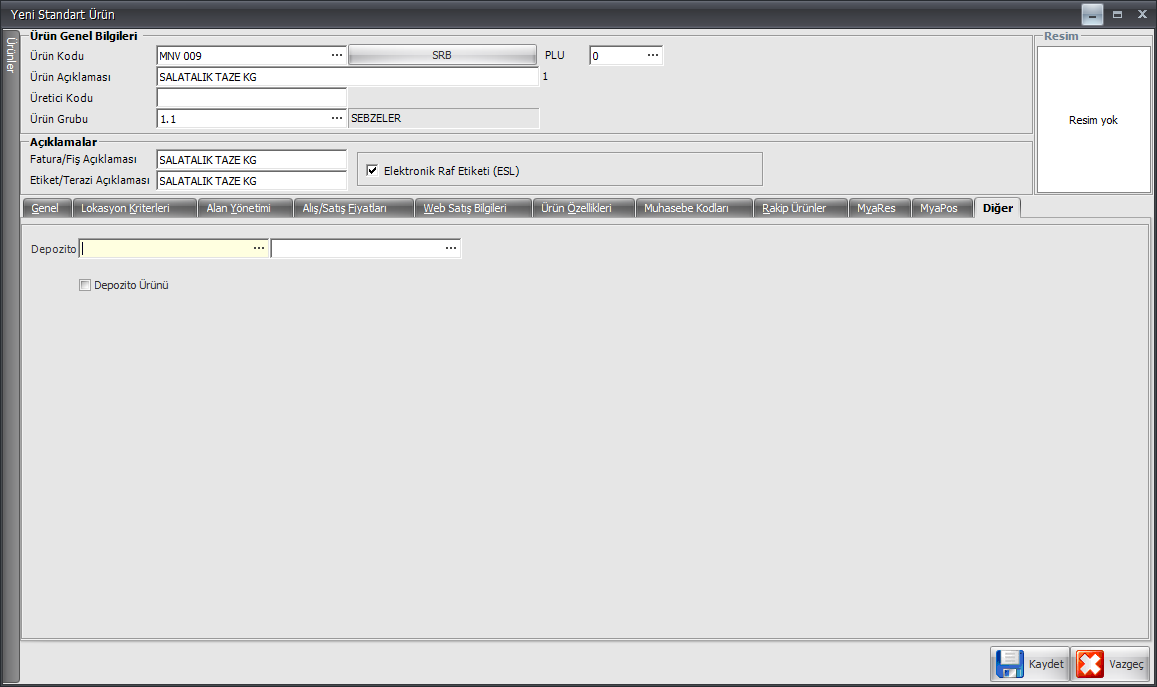
Diger menüsünden ürünün Depozitosu varsa girilir.
Mix&Match Ürün Ekleme;
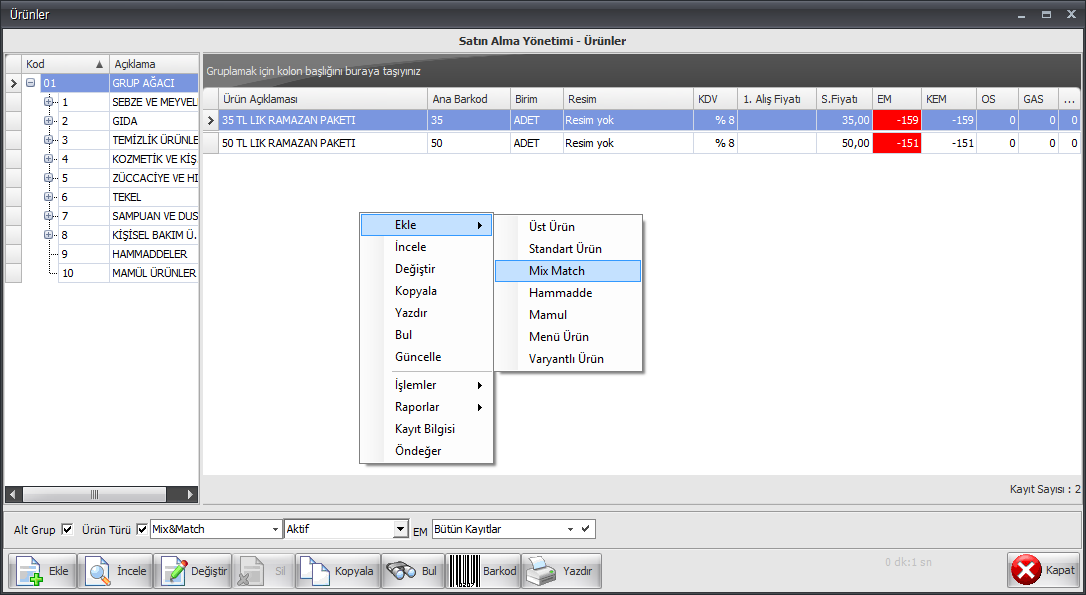
Birden fazla standart ürün , alt ürün veya mamül ürünün bir araya getirilip bağlanıp ayrı bir ürün şeklinde satışı yapılan ürün kartıdır. Örnek; Yılbaşı Sepeti, Ramazan Paketi , Karışık Kuruyemiş, Karışık Kuru Pasta gibi farklı ürünlerin biraraya gelerek oluşturduğu paket ürünlerdir. Stok girişi Stok Fişlerindeki Mix&Match fiş ile yapılır. Mix&Match ürün kartını oluştururken diğer ürün kartları ile yapılan aynı menü işlemleri yapılır. Ancak Bu kartı oluştururken Mix&Match İçerik menüsü aktif olarak gelir ve mix&match paketini oluşturacak olan ürünler listelendikten sonra gereken ürünler bu menüden seçilir. Kaydet butonuna tıklanır. İşlemi iptal etmek içinse Vazgeç butonuna tıklanır. (Bkz. Mix&Match fişi)
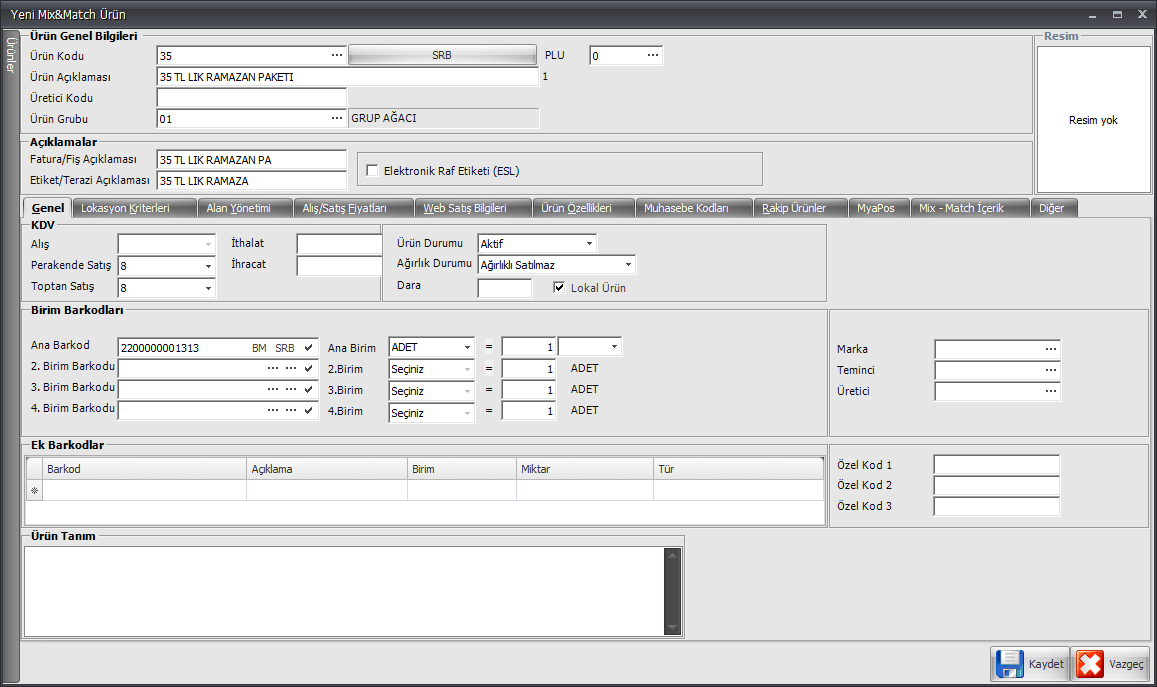
Ayrıca Mix&Match ürününü eklerken Genel menüsündeyken Ürün alış KDV’si alanına alış KDV’si girilemez. Çünkü bu ürün türü bir kaç tane sistemde kayıtlı ürünün paketlenmesi ile oluşturulacağı için sadece satış KDV’si belirleyebiliriz. MYASOFT olarak satış KDV’si belirlenirken mix&match içeriğini oluşturan ürünlerin hepsinin KDV’si % 8 ise satış KDV’si % 8, % 18 ise % 18 seçilmelidir.
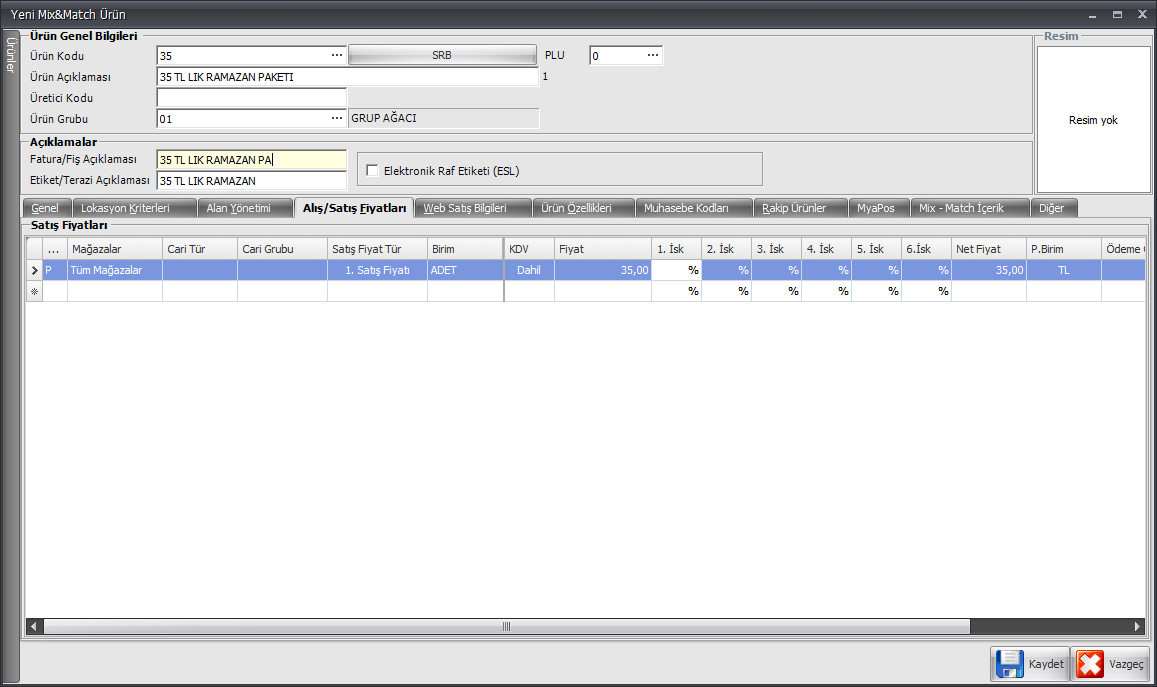
Diğer ürünlerden farklı olarak Alış/Satış Fiyatları menüsündeyken sadece satış fiyatına ait özellikleri görülebilir ve satış fiyatı belirlendikten sonra ürün satış fiyatına ilişkin işlemler yapılabilir.
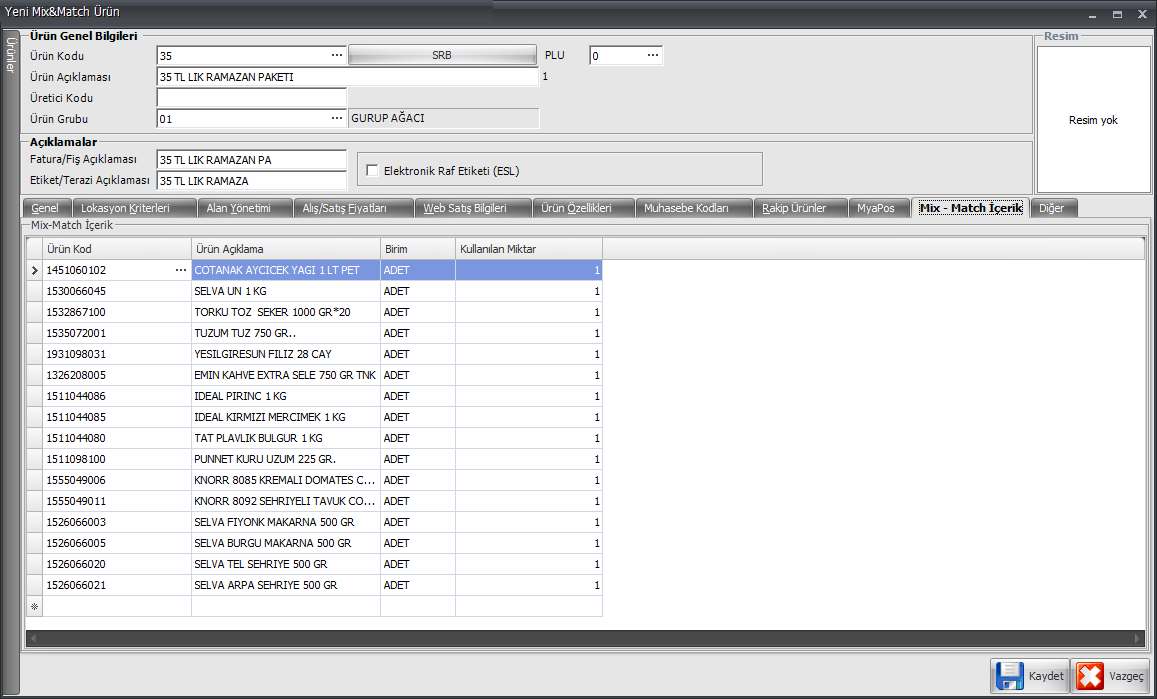
Mix&Match ürün kartını oluştururken diğer ürün kartları ile yapılan aynı menü işlemleri yapılır. Ancak Bu kartı oluştururken Mix&Match İçerik menüsü aktif olarak gelir ve mix&match paketini oluşturacak olan ürünler Ürün Kod ve Ürün Açıklama kolon başlıkları altında  butonuna tıklanarak veya F10 tuşuna basılarak açılan Ürünler ekranından seçilir, paket içindeki miktarı belirtilerek kaydet butonuna tıklanır. İşlemi iptal etmek içinse Vazgeç butonuna tıklanır.
butonuna tıklanarak veya F10 tuşuna basılarak açılan Ürünler ekranından seçilir, paket içindeki miktarı belirtilerek kaydet butonuna tıklanır. İşlemi iptal etmek içinse Vazgeç butonuna tıklanır.
Menü Ürün Ekleme;
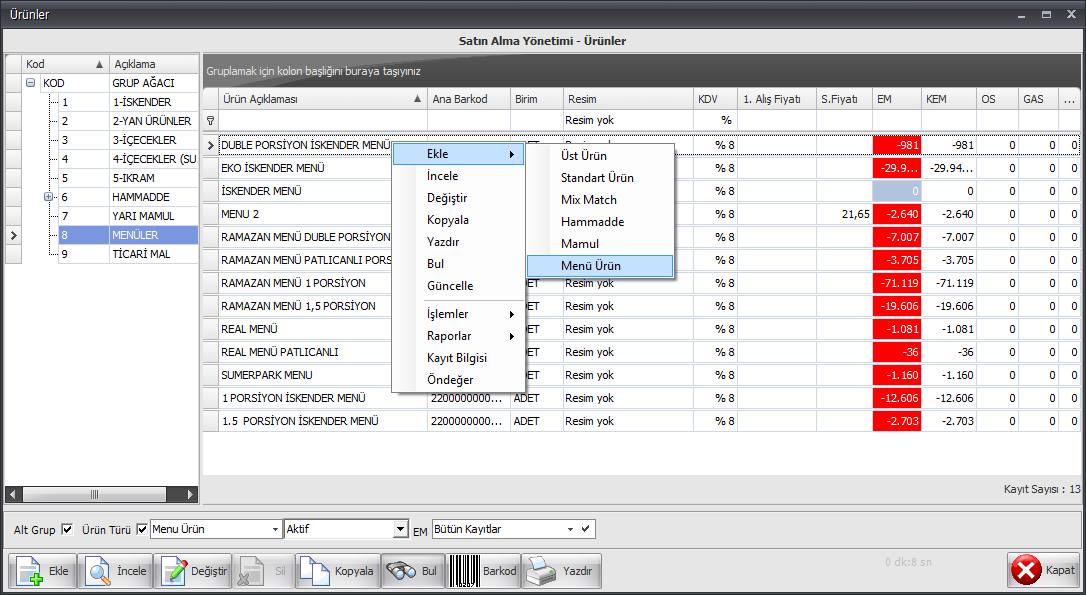
Yiyecek içecek sektöründe kullanılan mamül veya standart üründen oluşan ürün tipidir. Müşteri tercihine göre satış esnasında içindeki ürün çeşitleri değişebilir. Menü ürün satışına tıklandığı zaman bu seçenekleri gösterir.
Örneğin; Menü 1 ürünü satılacağı zaman müşteriye içecek tercihi veya varsa tatlı tercihi sorulup satış gerçekleştirilir. Bu sayede menülerle tercih edilen ürünlerin de stokları doğru şekilde tutulmuş olur.
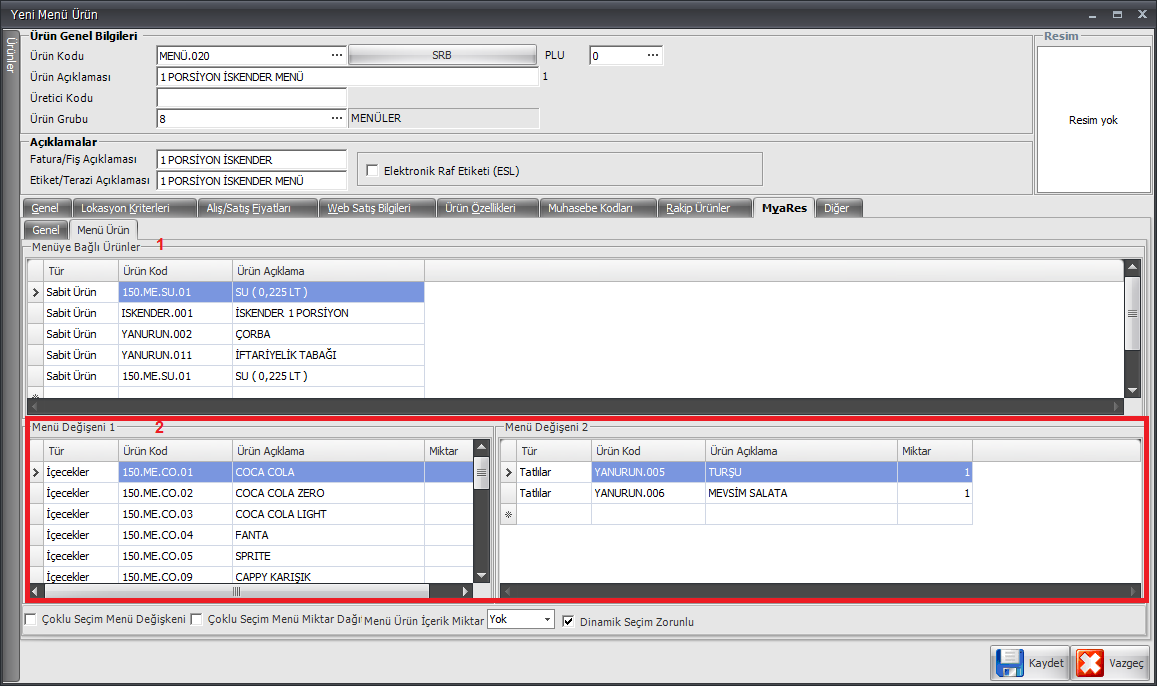
- Bu ürün kartını oluştururken diğer menülerden farklı olarak Myares menüsü altında Genel ve Menü Ürün sekmelerinden gerekli düzenlemeler yapıldıktan sonra kaydetme işlemi gerçekleştirilir.
- Burada Menü Ürün sekmesindeyken, menüde yer alan sabit ürünler Menüye Bağlı Ürünler 1 tablosu altından Ürün Kod ve Ürün Açıklama Kod kolon başlıkları kullanılarak seçilir.
- Sabit ürünler belirlendikten sonra Menü Değişkenleri tablolarından 2 da Menü Değişeni 1 tablosundan içecek seçenekleri seçilir. Menü Değişeni 2 tablosu altından da tatlı yada salata seçenekleri seçildikten sonra Kaydet butonuna tıklanarak işlem tamamlanır. Eğer işlem iptal edilecekse de Vazgeç butonuna tıklanır.

- Menü Ürün Kartı oluştururken Mix&Match üründe olduğu gibi diğer ürünlerden farklı olarak Alış/Satış Fiyatları menüsündeyken sadece satış fiyatına ait özellikleri görülebilir ve satış fiyatına ilişkin işlemler yapılabilir.
- Burada satış türü P(Perakende) seçildikten sonra her lokasyon için ayrı ayrı satış fiyatları belirlenebilir.
- Menü ürünün satış fiyatını belirlemek için ilk olarak Satış Türü ve Magazalar başlığı altından istenilen magaza seçildikten sonra Fiyat kolon başlığı altından seçilen magazada menü ürünün satış fiyatı belirlenir. Kaydet butonuna tıklanarak işlem tamamlanır.
Varyant Ürün Ekleme;
Renk, beden, boyut, cinsiyet gibi seçenekleri (varyantları) aynı anda bir üründe kullanılmak istenirse bu varyant sistemi üzerinden yapılabilir. Varyant Sistemi ile aynı ürünü; farklı özellikleri nedeniyle kullanıcı, ayrı ayrı sisteme eklemek zorunda kalmaz.
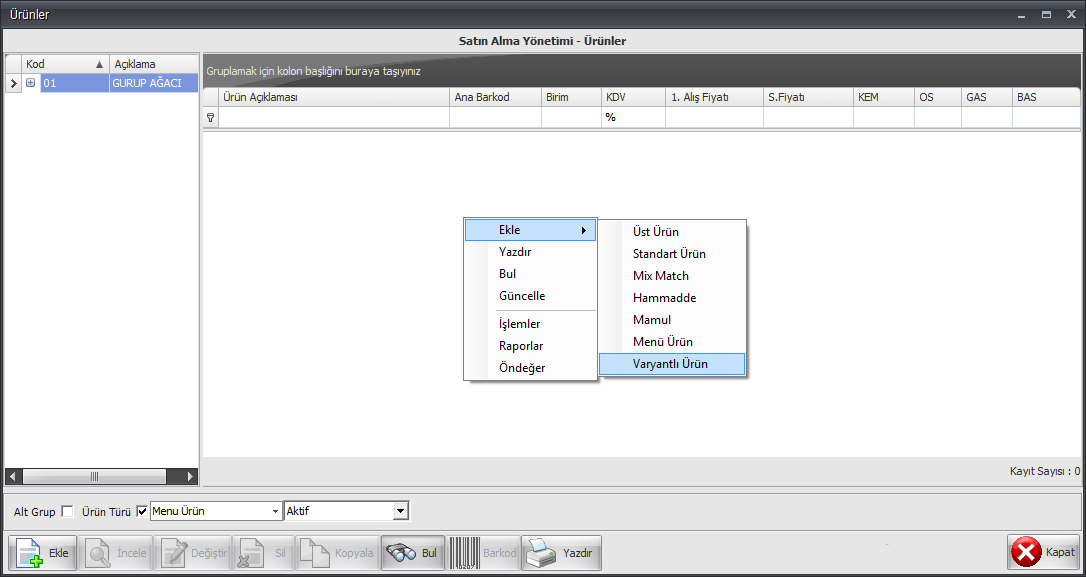
Ürün Türü Varyantlı Ürün seçildikten sonra Ekle butonuna tıklanarak veya Sağ TıklaàEkleàVaryantlı Ürün işlemleri takip edildiğinde açılan Yeni Varyant Ürün ekranında standart menü işlemleri yapılıp, Kaydet butonuna tıklanırsa Varyantlı Ürün kartları oluşturulabilir.
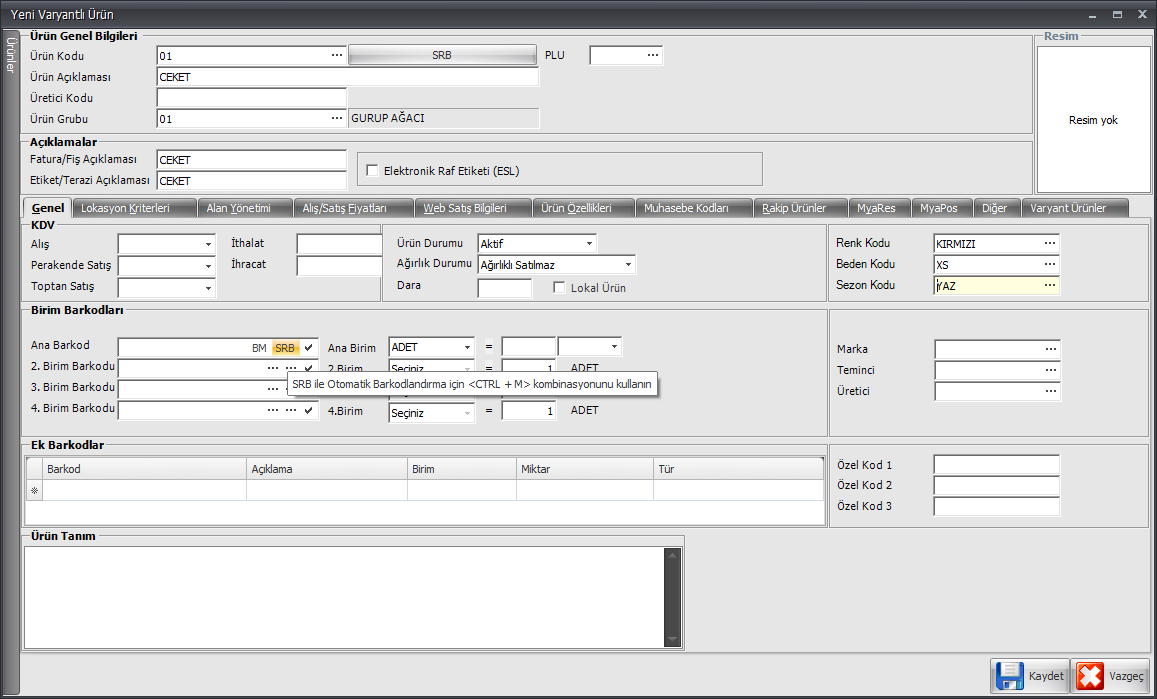
Ürünün barkodu varsa ana barkod alanına girilir. Ürünün barkodu yoksa ürüne ait renk, beden ve sezon kodları girildikten sonra Ana Barkod alanında SRB seçeneğine tıklanırsa, ürüne MYASOFT SİSTEM tarafından otomatik olarak barkod atanır.

- Renk, Beden : Tekstil sektöründe veya bu tür reyonlarda ürünlerin renk kodları ve beden kodaları ile takibini sağlayan bu kriterler; tanımlar bölümünden veya ürün kartı tanımlanırken de açılabileccek yapıda tasarlanmıştır. Renk beden takibi yapmak istenen ürünlere özel sipariş kriterleri girilerek, stok maliyetleri azaltılabilir.
- ISBN: Kitap, dergi ve gazete gibi ürünlerin ISBN kodlarının tanımlanabildiği alandır. Ön ofis yazılımında MyaPos programını kullanılıyorsa, bu tür ürünlerin satışı, kalan miktarları ve iade takibi de gerçekleştirilebilir.
- Bölüm Reyon Tip Kodları: Ürünü tanımlarken bu tür kodlar kullanarak değişik ihtiyaçlara cevaplar bulmanın yanında , bu kırılımlar sayesinde rapor çeşitliliği de arttırılır.Tanımlar bölümünden önceden tanımlanacağı gibi , ürünün tanımlama aşamasında da oluşturulabilecek kodlardır.
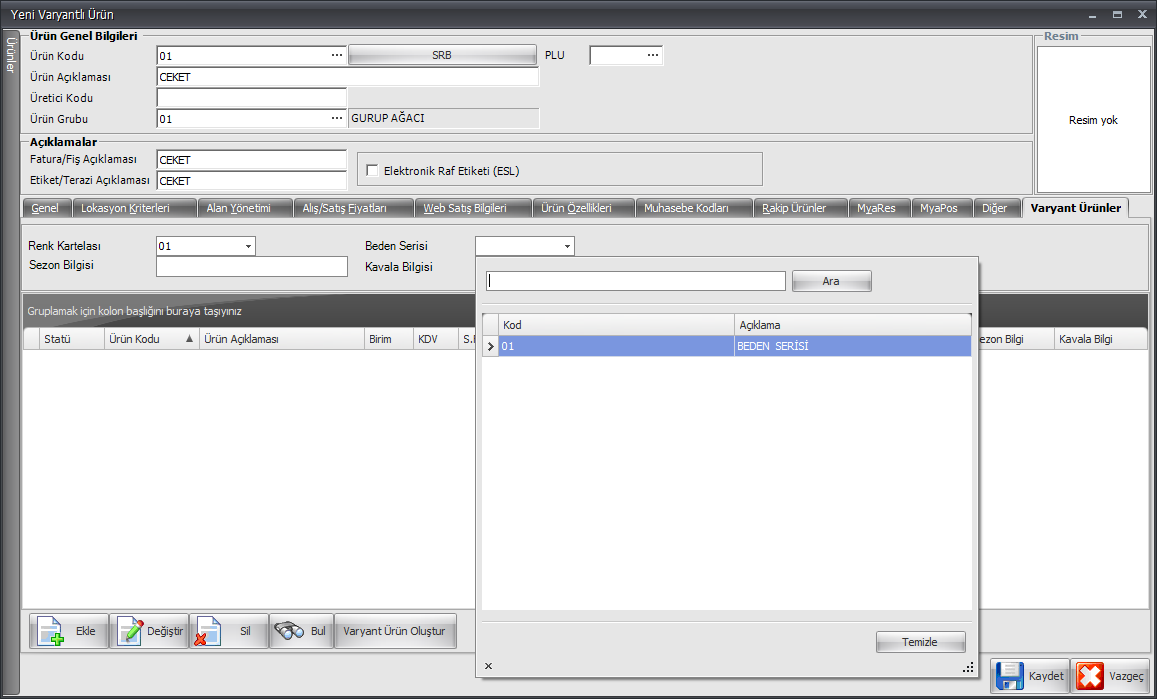
Varyant Ürün Kartı oluştururken Varyant Ürünler menüsü sayesinde sistemde daha önce tanımlanmış Özel Kod tanımlarını kullanarak bir ürün kartı oluştururken tek barkodla o ürüne ait renk ve beden seçeneklerini elle tek tek girmeden Renk Kartelası alanından ürüne ait renk seçeneklerinin tanımlandığı Renk Kartelası, Beden Serisi alanından da ürüne ait beden seçeneklerinin tanımlandığı Beden Serisi seçilir ve Varyant Ürün Oluştur butonuna tıklanır.
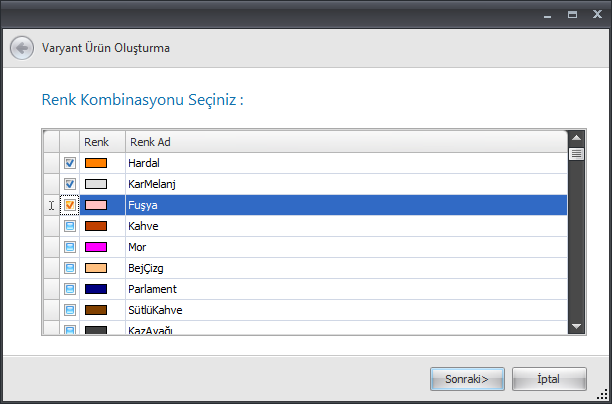
Açılan Varyant Oluşturma ekranında, Renk Kartelası'nda tanımlanmış renk seçeneklerinden oluşturulacak varyant ürünlerin renkleri seçilir. Sonraki butonuna tıklanır.
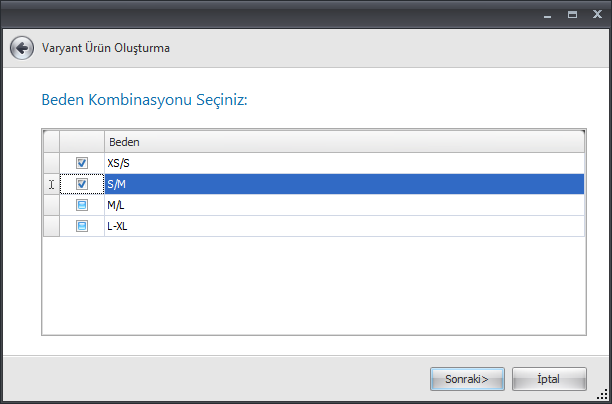
Bir sonraki adımda Beden Serisi'nde tanımlanmış beden seçeneklerinden oluşturulacak varyant ürünlerin bedenleri seçilir. Sonraki butonuna tıklanır.
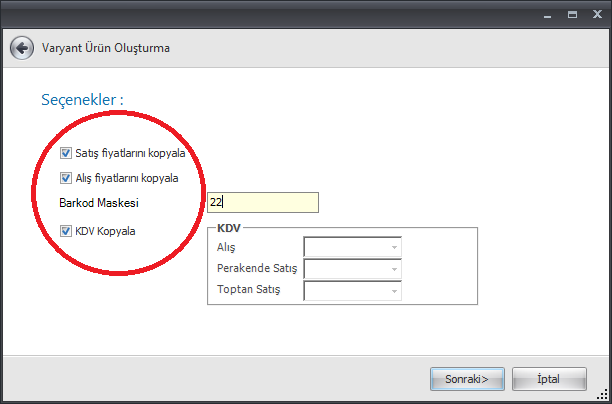
- Son olarak da varyant ürünlerin fiyatları belirlenir.
- Burada ürün kartı oluştururken Alış/Satış Fiyatları menüsünde bulunan kopyalanabilir. Satış Fiyatlarını Kopyala, Alış Fiyatlarını Kopyala, KDV Kopyala butonlarından istenen özellik aktifleştirilere varyant ürünlerin fiyatları belirlenebilir.
- Sonraki butonuna tıklanır. Myasoft sistem seçilen özelliklere göre tüm kombinasyonlarda varyant ürünler oluşturduktan sonra aynı ekranda Bitir butonuna tıklanır.
- Varyant Ürünler oluşturulduktan sonra Kaydet butonuna tıklanarak işlem tamamlanır. İşlem iptal edilecekse Vazgeç butonuna tıklanır.
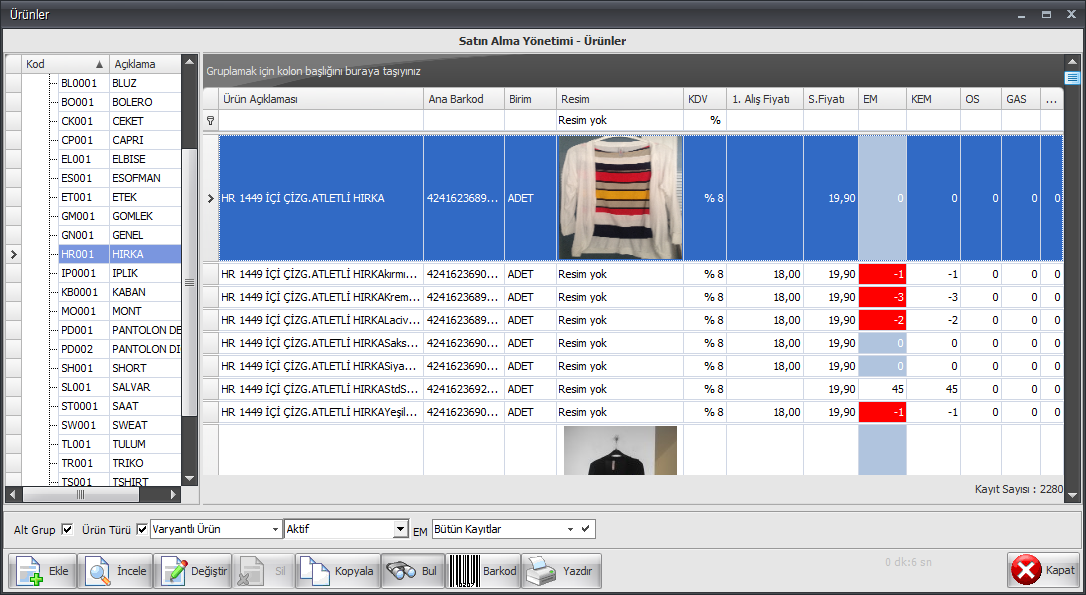
Bu şekilde ihtiyaçlara göre tek bir ürün ekleyerek o ürünün altına seçenekler tanımlanabilir. Varyantlar için ayrı fiyatlar, ayrı fotoğraflar girilebilir. Oluşturulan varyant ürünler Satın Alma Yönetimi-Ürünler ekranında ayrı ayrı satırlarda listelenir.

- Renk Kartelası: Ürün kartı tanımlancak varyant ürüne ait renk seçeneklerinin tanımlarının yapıldığı alandır.
- Beden Serisi: Ürün kartı tanımlanacak varyant ürüne ait beden seçenek tanımlarının yapıldığı alandır.
- Kavala Bilgisi: Standart ölçülere göre seri olarak hazırlanmış ve satışa sunulmuş giyim eşyası ve bu bağlamda üretim yapan sektöre verilen ismin tanımının yapıldığı alandır.
- Sezon Bilgisi: Ürün kartı tanımlanacak varyant ürüne ait sezon bilgisinin girildiği alandır.
Mamül Ekleme;
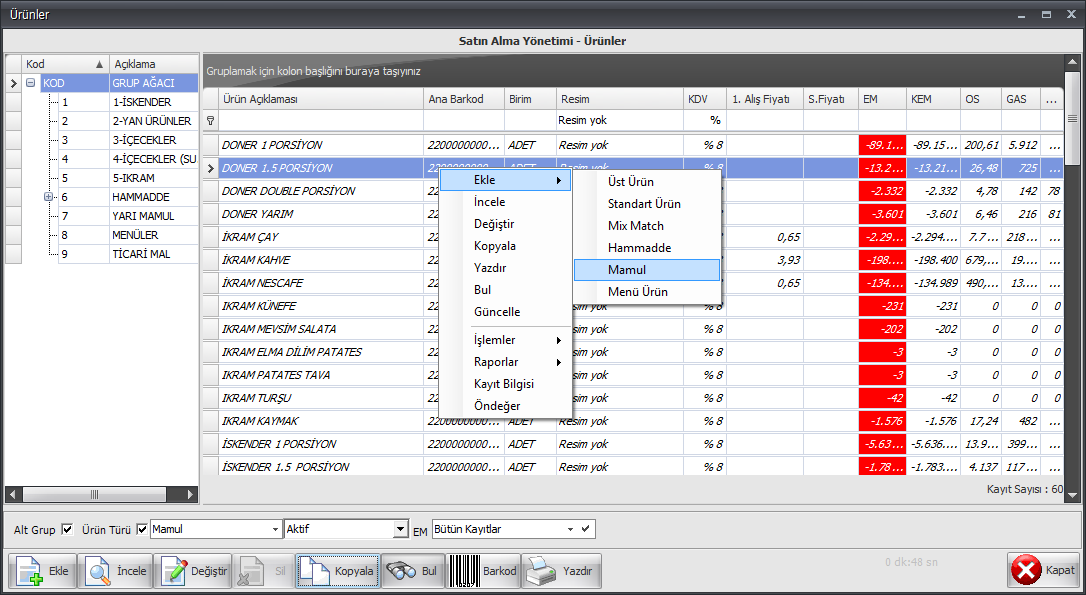
Bir ticari mal gibi bütün olarak almadığınız, stokta var olan hammadde ve yarı mamül/mamülleri kullanarak oluşturulan ürün kartı tanımıdır. Bir mamül ürün tanımlanırken ürün kartı içerisinde mamülü oluşturan hammadelerin ve kullanım miktarlarının reçete şeklinde girilmesi gerekir. Ürün Türü Mamul seçildikten sonra Ekle butonuna tıklanarak veya Sağ TıklaàEkleàMamul işlemleri takip edilerek açılan Yeni Mamul Ürün ekranında standart menü işlemleri yapılıp, Kaydet butonuna tıklanırsa mamul ürün kartları oluşturulabilir.
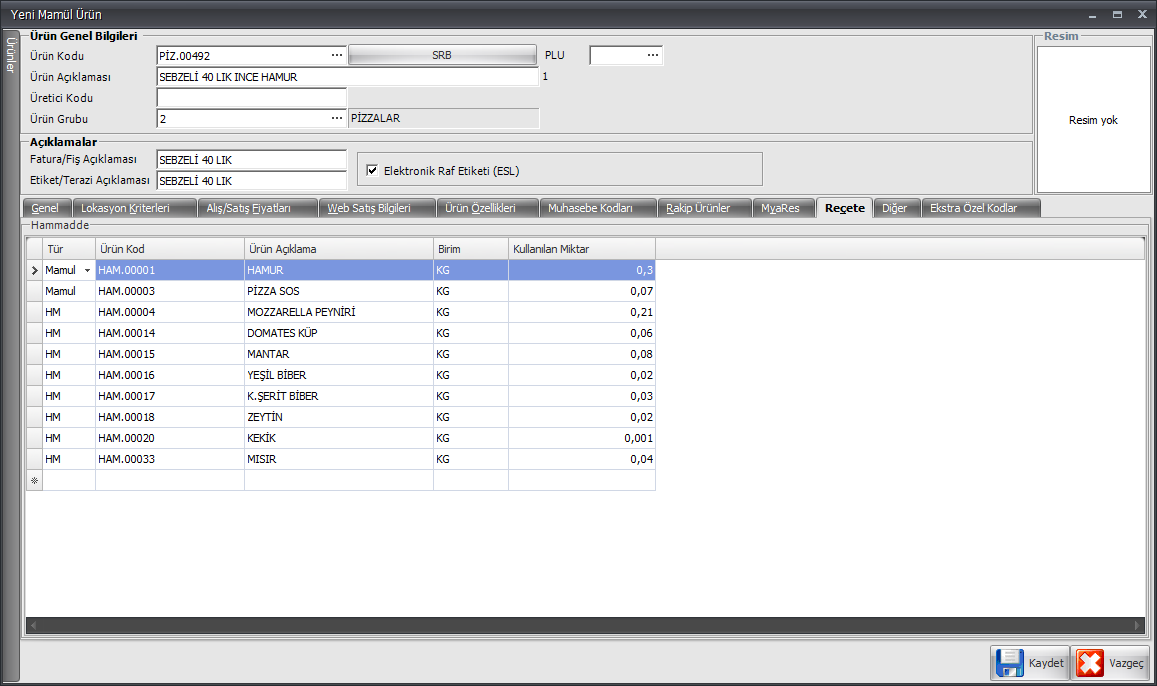
- Mamül ürün kartı oluştururken diğer ürün kartlarından farklı olarak Reçete menüsü işlemleri yapılır.
- Reçete menüsündeyken Hammadde tablosundan mamülü oluşturacak malzemelerin(HM/Mamul) türü seçildikten sonra Hammadde tablosu altında Ürün Kod veya Ürün Açıklama kolon başlıklarında
 butonuna tıklanarak veya F10 tuşuna basılarak ürünler daha önce tanımlanmış olan hammadde veya mamül ürünler arasından seçilir.
butonuna tıklanarak veya F10 tuşuna basılarak ürünler daha önce tanımlanmış olan hammadde veya mamül ürünler arasından seçilir.
- Seçilen ürünlerin kullanım miktarları da belirlendikten sonra Kaydet(F2) butonuna tıklanarak işlem tamamlanır. İşlem iptal edilecekse Vazgeç(F3) butonuna tıklanır.
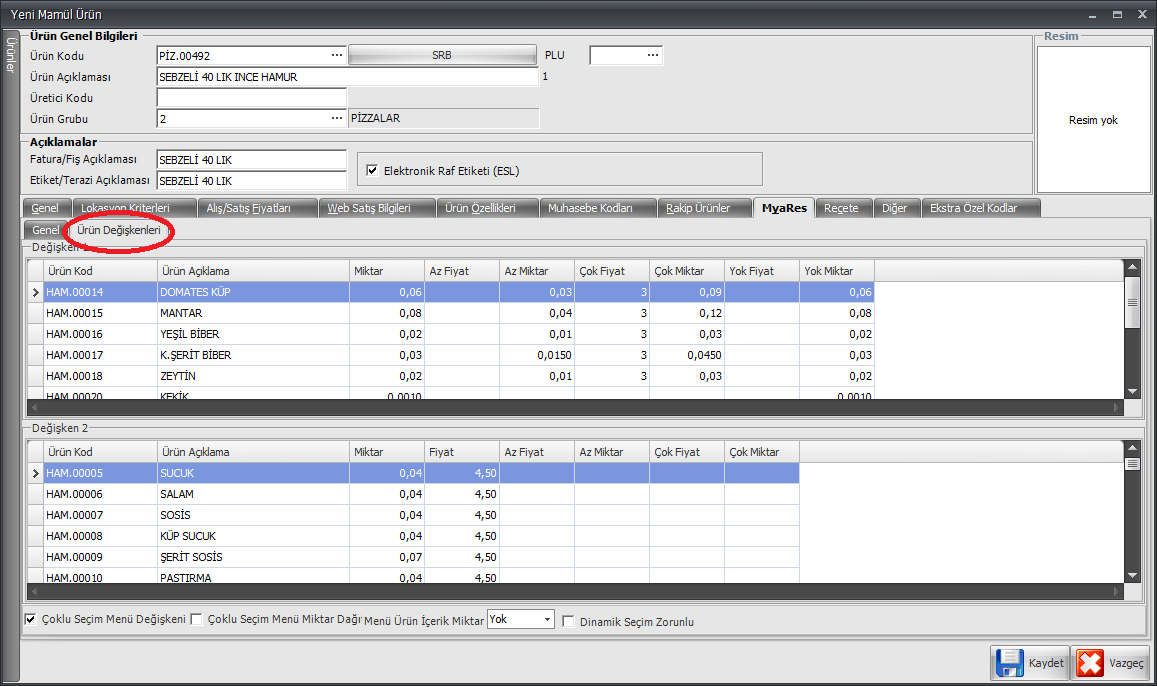
- Mamül Üründe bir diğer fark ise Myares menüsü altında Ürün Değişkenleri alt menü başlığı işlemleridir.
- Burada müşterinin isteğine bağlı olarak ürünü oluşturan mamül değişkenleri varsa Değişken 1 ve Değişken 2 tablolarından reçetede müşterinin seçimine bağlı olarak ekleme, çıkarma işlemleri gerçekleştirilir. Kaydet butonuna tıklayarak işlem tamamlanır.
- Vazgeç butonuna tıklyarak da işlem iptal edilebilir.
- Buna en güzel örnek de pizzadır. Örneğin; müşteri, pizza siparişi vereceği zaman, pizzayı oluşturan sebzeler ve şarküteri ürünleri arasından bu değişkenler yardımıyla istediği malzemeleri seçebilir.
Hammadde Ekleme:
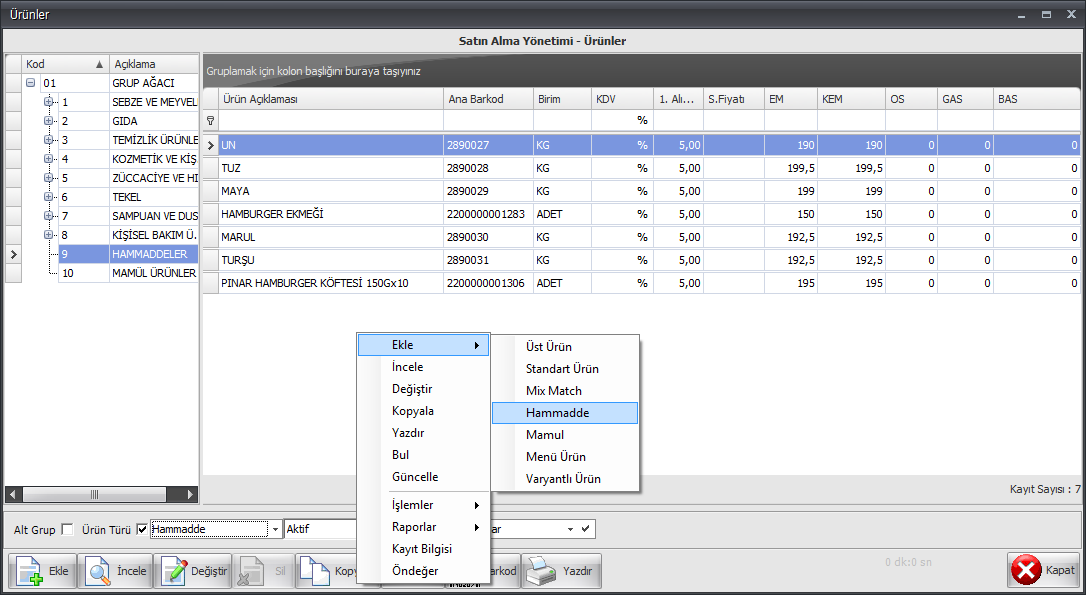
Üretimi yapılıp satışı gerçekleştirilen Mamül Ürünleri oluşturan girdi ürünleridir. Hammaddelerin Perakende satış koşulları yoktur. (Toptan satışları vardır.) Satınalma Yönetimi ile depo ve mağaza sisteminde kullanılabilir. Ürün Türü Hammadde seçildikten sonra Ekle butonuna tıklanarak veya Sağ TıklaàEkleàHammadde işlemleri takip edildiğinde açılan Yeni Hammadde ekranında standart menü işlemleri yapılıp Kaydet butonuna tıklanırsa Hammadde ürün kartları oluşturulabilir.
Standart Ürün Ekleme;
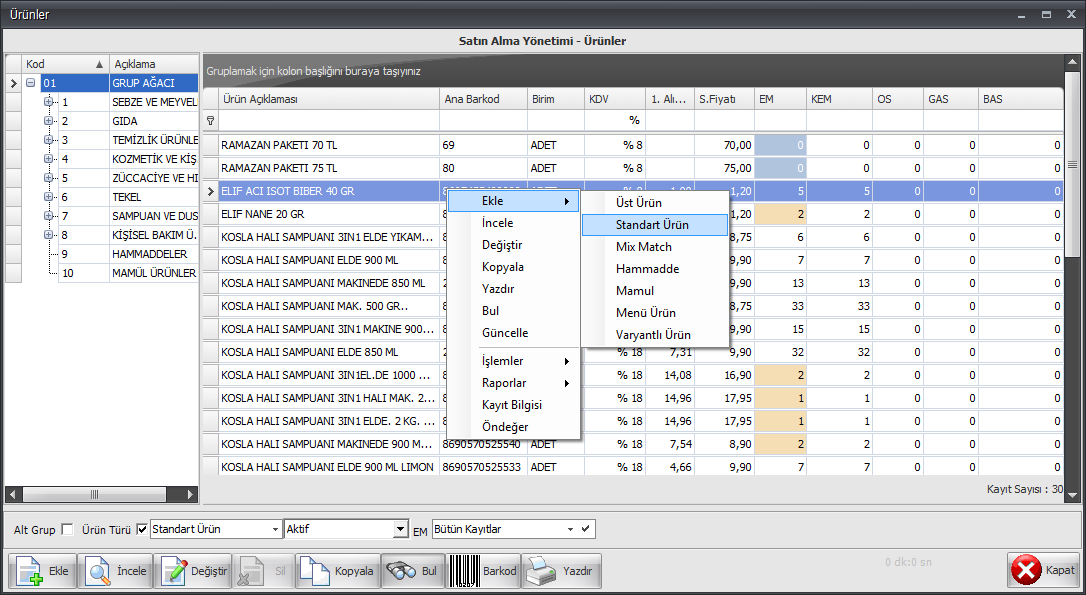
Alımı ve satımı tek bir barkod üzerinden takip edilen ( burada sözü geçen ek barkodlar değildir) alındığı gibi satılan, herhangi bir işlemden geçmeyen , envanter değeri kendine ait olan ticari mallardır. Ürün kaydı bir kere yapıldıktan sonra, tüm takip işlemleri (giriş, çıkış, maliyet v.s.) bu kart üzerinde yapılır. Üretici firma bir değişiklik yapmazsa, ürün kaydında da değişiklik yapılmasına gerek kalmaz. Ürün Türü Standart seçildikten sonra Ekle butonuna tıklanarak veya Sağ TıklaàEkleàStandart Ürün işlemleri takip edildiğinde açılan Yeni Standart Ürün sayfasında menü işlemleri yapılıp, Kaydet butonuna tıklanırsa standart ürün kartları oluşturulabilir.
Üst-Alt Ürün Ekleme;
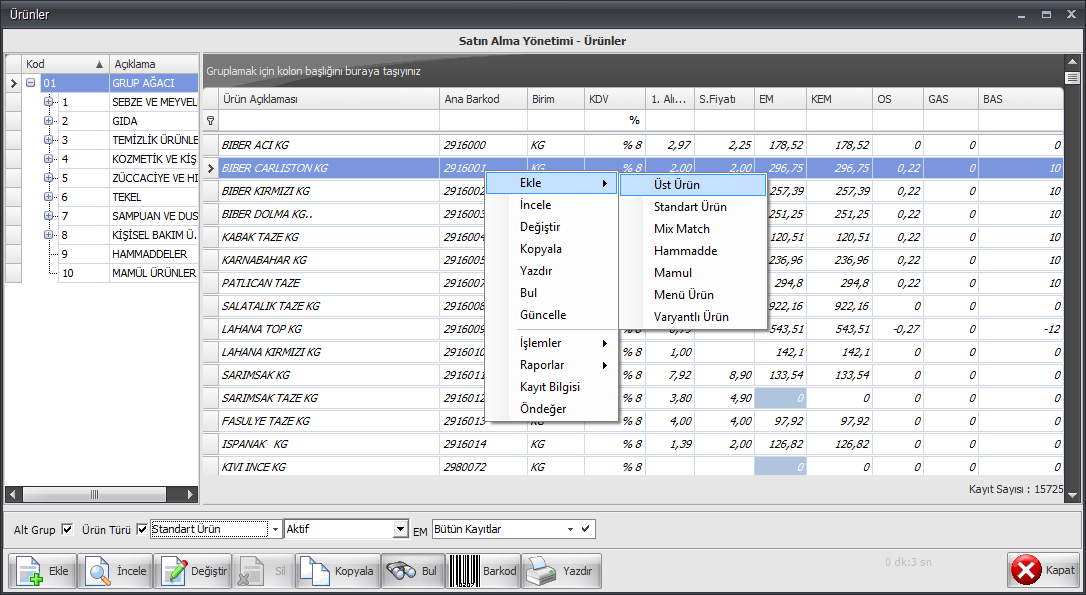
Alış fiyatı ve koşulları aynı olup , ama satışa sunulmadan önce işlenen , farklılaşan veya satış barkodlarıyla satış fiyatları ve koşulları farklı olabilecek ürün kartlarının tanımlanarak , satınalma ve satış takibini kolaylaştıracak ürün tanımıdır.
Burada erişim ağacından Satın Alma YönetimiàÜrünleràSağ TıklaàEkleàÜst Ürün işlemleri takip edildiğinde açılan Yeni Üst Ürün ekranında standart menü işlemleri yapılıp, Kaydet butonuna tıklanırsa üst ürün kartları oluşturulabilir.
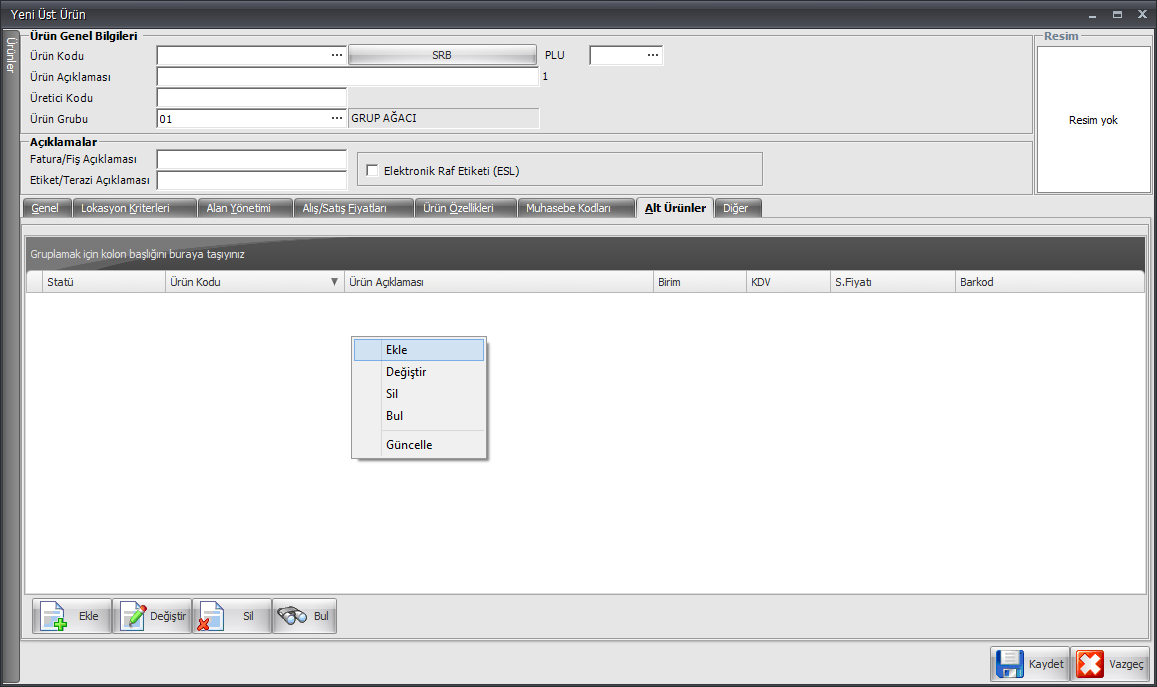
- Diğer ürün gruplarından farklı olarak üst ürün kartı oluşturulurken Alt ürünler menüsü ile karşılaşılır.
- Bu menü başlığı sayesinde üst ürünün altında listelenecek, işlemden geçirilerek satışa sunulan alt ürünlerin de stokları oluşturulabilir.
- Üst ürün kartı oluşturulduktan sonra Alt ÜrünleràSağ TıklaàEkle işlemleri takip edilerek veya Ekle butonuna tıklanarak açılan Yeni Alt Ürün ekranında standart menü işlemleri yapılarak alt ürün kartları oluşturulabilir.
- Alt ürün envanter değerini, satın alması yapılan üst üründen alır. Bu ürünlerin satış durumuna göre barkodları, fiyatları, ve koşulları değiştirebilir. Üst ürün ile birlikte belirlenmiş miktarlarda alt ürünün bir araya getirildiği durumlarda karma koli uygulaması kullanılır. Sektörlere göre farklı kırılımlar oluşturularak sistem kontrolü sağlanır.
 Örnek: Etin, dana karkas olarak satın alınıp, dana kıyma, dana kuşbaşı,dana bonfile olarak satılması gibi.
Örnek: Etin, dana karkas olarak satın alınıp, dana kıyma, dana kuşbaşı,dana bonfile olarak satılması gibi.
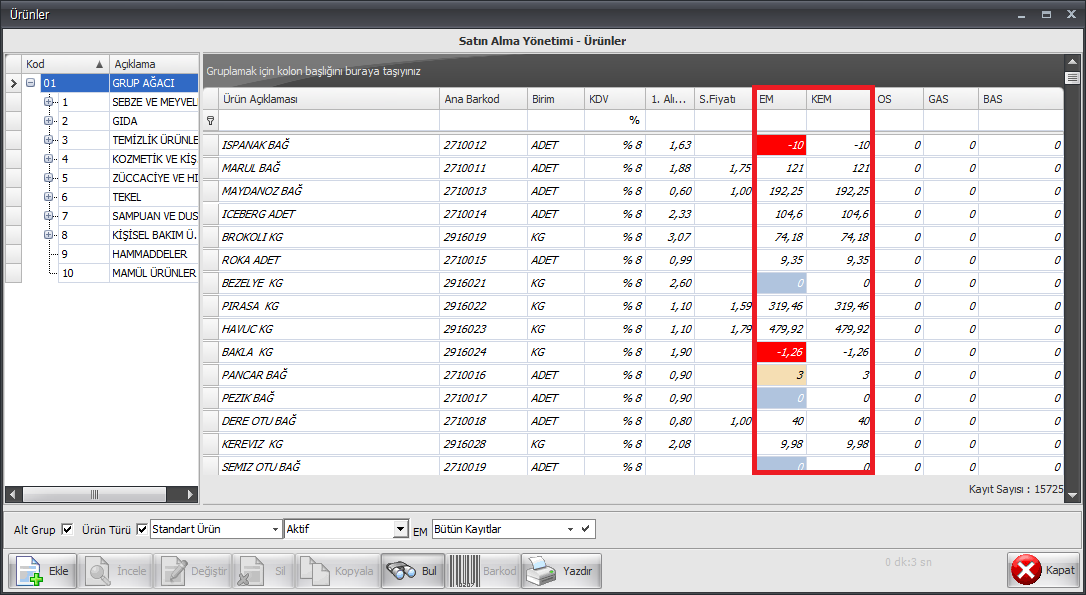
Ürünler ekranı aynı zamanda ürünlerin stok kontrolü de yapılabilir. Kullanıcı bu ekranda EM(Eldeki Miktar) ve KEM(Kullanılabilir Eldeki Miktar) kolon başlıkları altından ürün stok miktarlarını görebilir.
Bu alanlar üzerindeki zemin rengi;
- Açık Mavi ve EM 0 ise; o ürüne ait mal girişlerinin bulunduğu ancak satış hareketinin olmadığı anlamına gelir,
- Mor ve EM 0 ise; bu ürüne ait mal girişi olmadığı halde satış hareketi olduğu anlamına gelir,
- Sütlü Kahverengi ve EM üzerinde bir rakam var ise; o ürün stoklarının çok azaldığı(5'in altına düştüğü) anlamına gelir,
- Kırmızı ise; EM – (eksi) durumuna düşmüş demektir. Bu zemin renginin kırmızı olmasının nedeni ilgili ürünün satış hareketlerinin alış hareketlerinden fazla olmasıdır.
- Siyah ise; ilgili ürünün EM'sinin, stok kartı oluşturulurken Lokasyon Kriterleri-->Ürün Lokasyon Bilgileri alanında belirlenen asgari oranın altında
 olduğu anlamına gelir.
olduğu anlamına gelir.
- Yeşil ise; ilgili ürünün Em'sinin stok kartı oluşturulurken Lokasyon Kriterleri-->Ürün Lokasyon Bilgileri alanında belirlenen azami oranın üstünde
 olduğu anlamına gelir.
olduğu anlamına gelir.
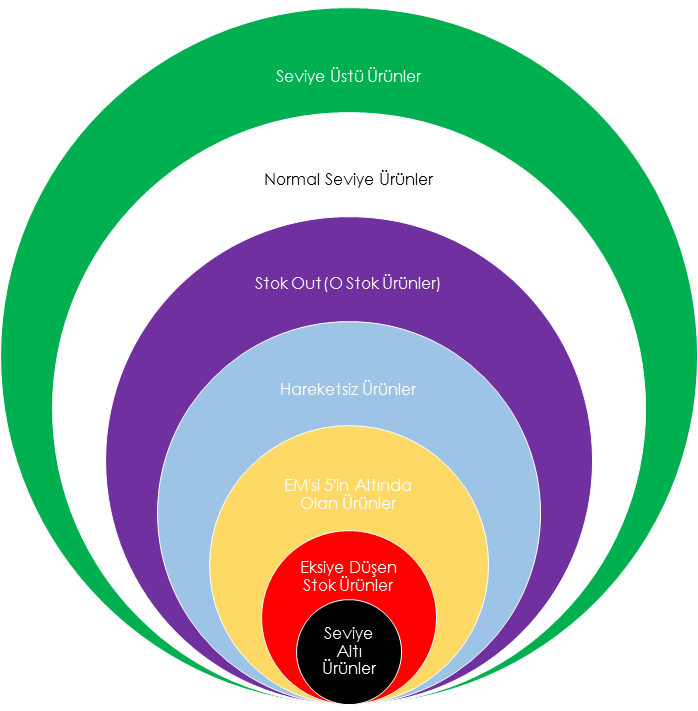
Ürün Kodu ve Açıklaması alanı renklendirmesi : Eğer Ürün Kodu ve Açıklaması alanlarında ürün adının ve kodunun bulunduğu zeminin rengi sütlü kahverengi ise o ürüne ait PROMOSYON bulunduğu anlamına gelir.
Ürün Kodu ve Açıklaması alanı renklendirmesi : Eğer Ürün Kodu ve Açıklaması alanlarında ürün kodu ve adının bulunduğu zeminin renği açık yeşil  ise o ürüne ESL Raf Etiketi tanımı yapıldığı anlamına gelir.
ise o ürüne ESL Raf Etiketi tanımı yapıldığı anlamına gelir.
Copyright © 2014 by ADAMPOS. All Rights Reserved.
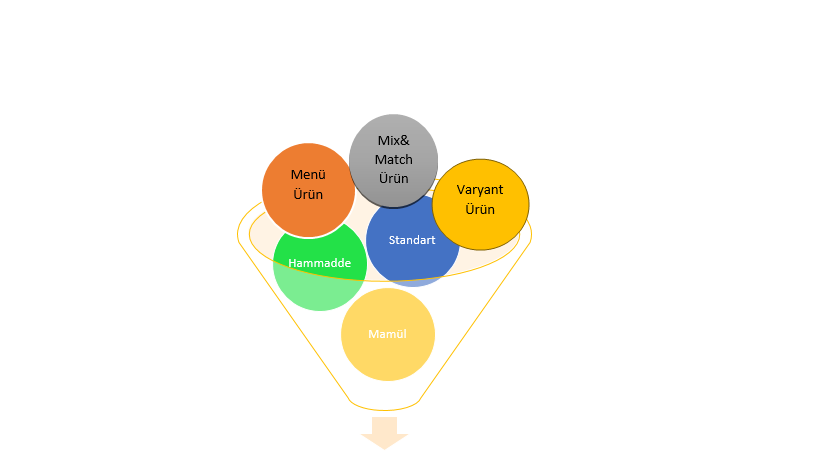
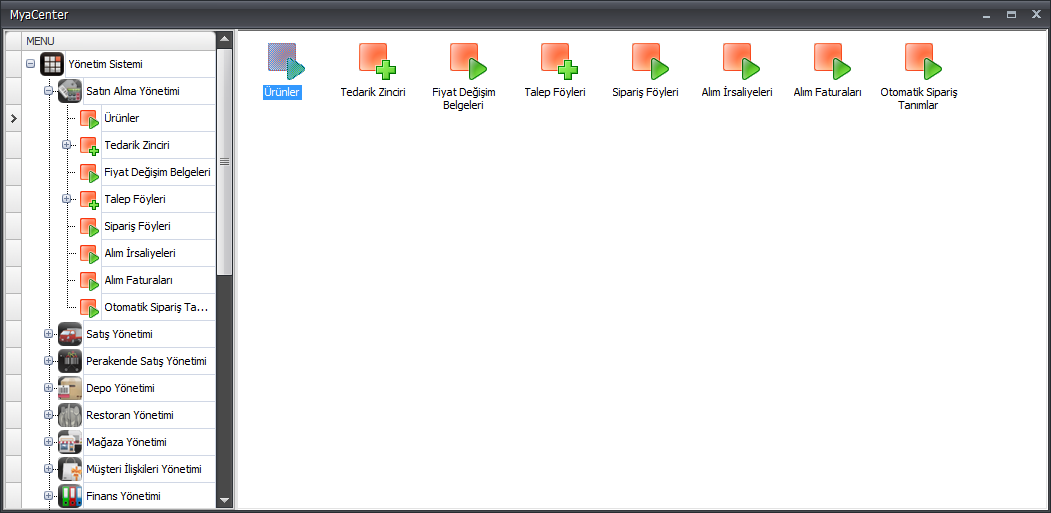
 Ürün liste ekranının altında bulunan ürün türü default olarak Standart Ürün olarak gelmektedir. Tanımlanacak ürünün türü bu bölümden değiştirilebilir.
Ürün liste ekranının altında bulunan ürün türü default olarak Standart Ürün olarak gelmektedir. Tanımlanacak ürünün türü bu bölümden değiştirilebilir.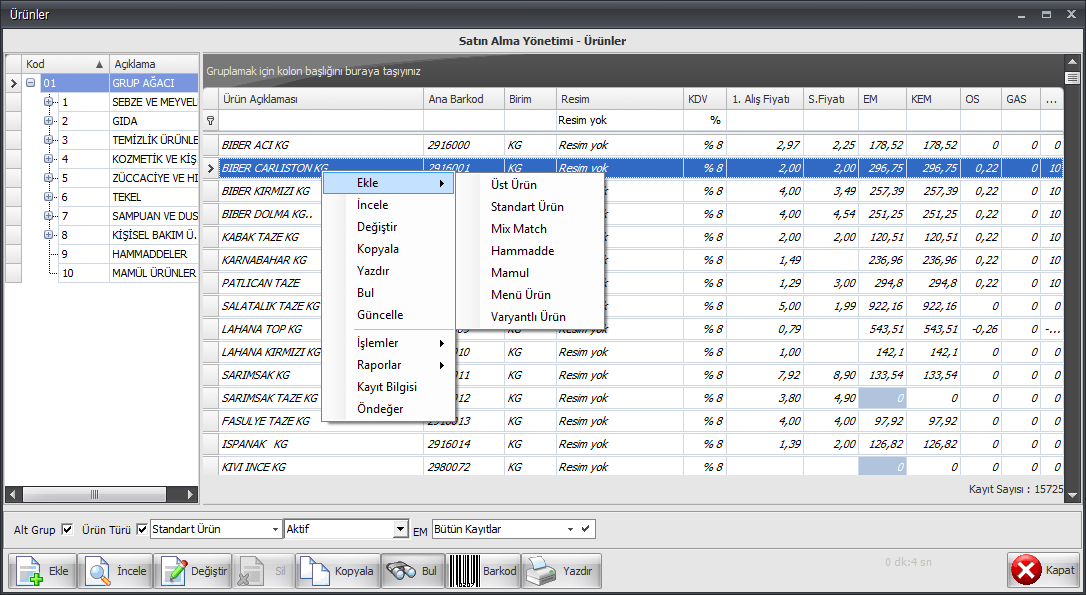
 açılan uyarıda Tamam butonuna tıklanarak, seçilen kategoriye ait stok kartları tanımlanabilir.
açılan uyarıda Tamam butonuna tıklanarak, seçilen kategoriye ait stok kartları tanımlanabilir.

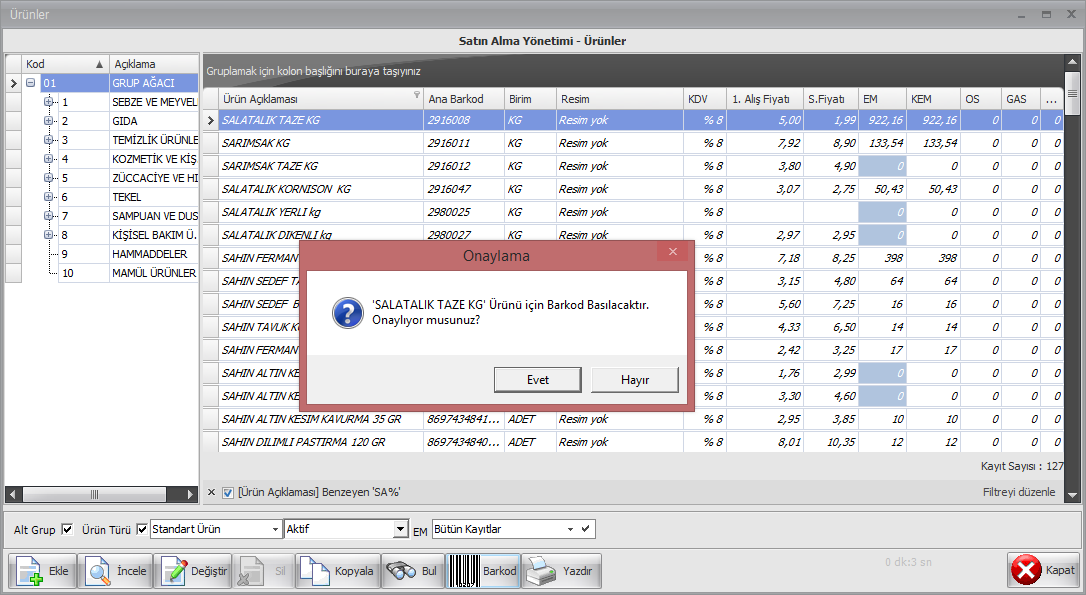
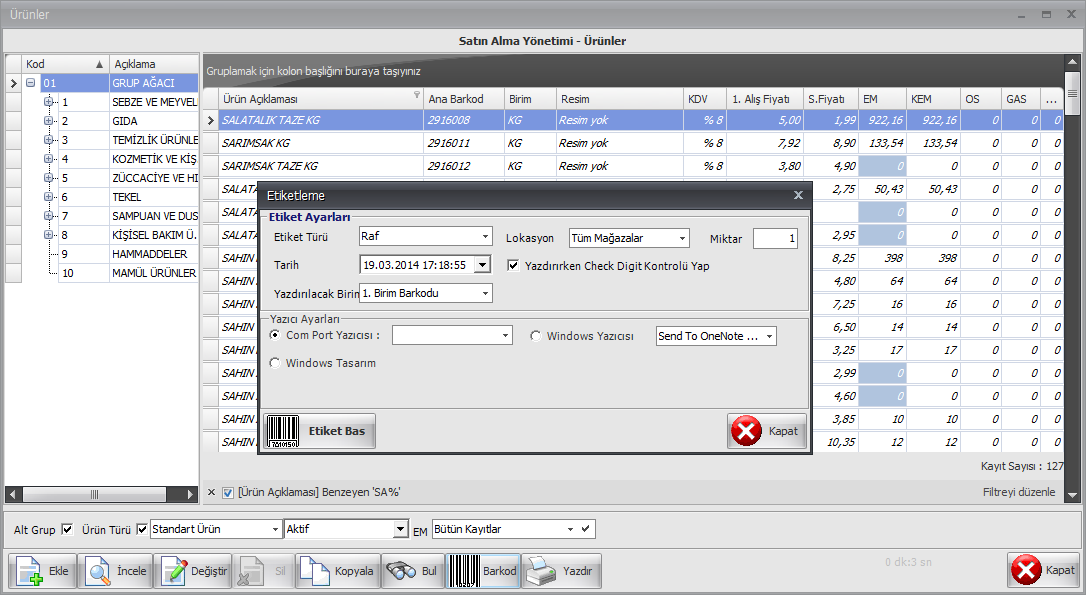
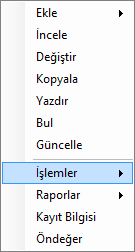
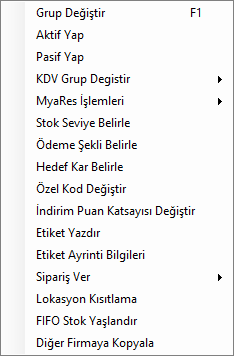
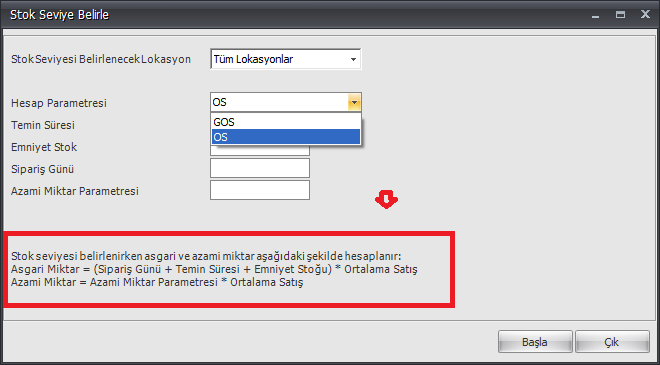
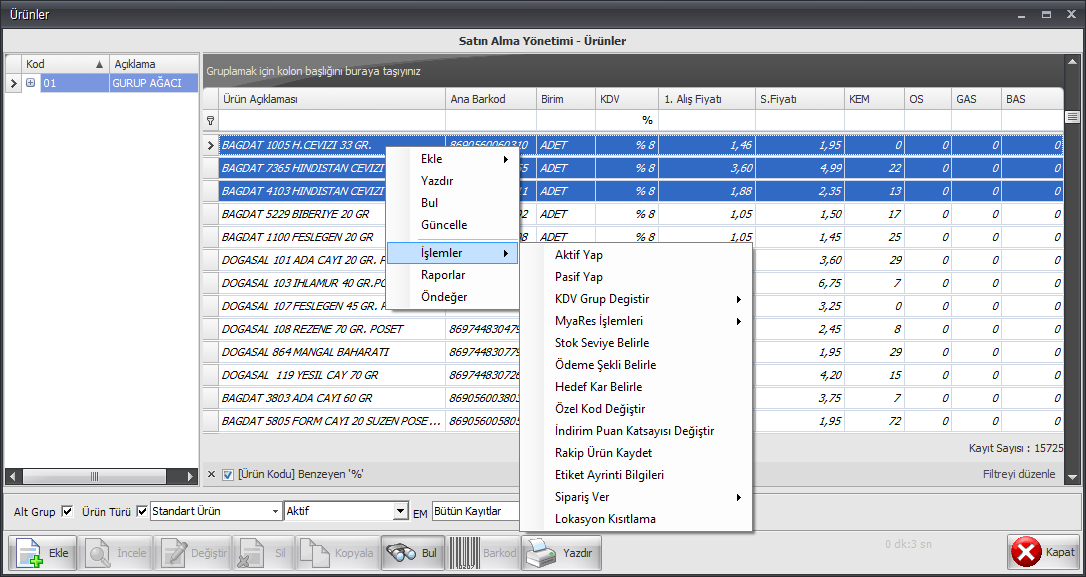
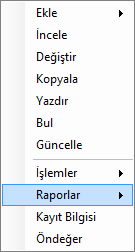
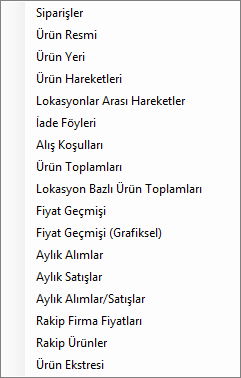
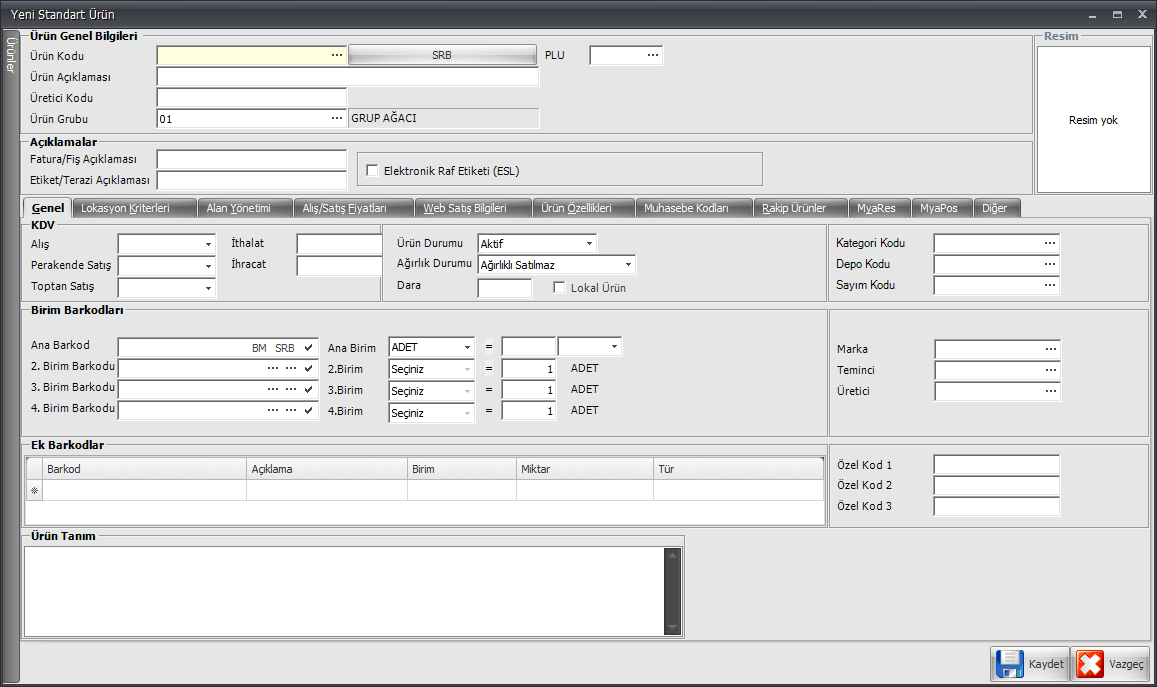
 Genel menüsü alan başlık bilgileri;
Genel menüsü alan başlık bilgileri; tuşuna tıklanır. Ürün grubu seçmek ileride hem sağlıklı bir şekilde raporlama hem de sipariş işlemlerinde büyük kolaylıklar sağlayacaktır.
tuşuna tıklanır. Ürün grubu seçmek ileride hem sağlıklı bir şekilde raporlama hem de sipariş işlemlerinde büyük kolaylıklar sağlayacaktır.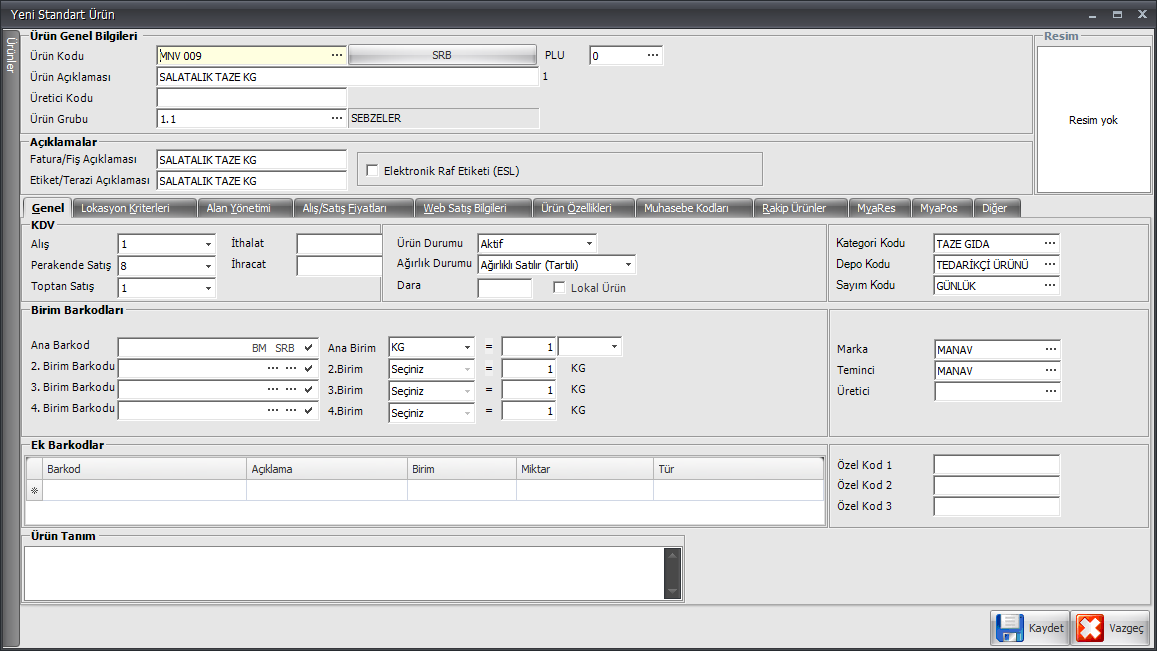
 çıkan seçenekler kullanılarak ürün kartına resim eklenebilir.
çıkan seçenekler kullanılarak ürün kartına resim eklenebilir. KDV tablosu alan başlık bilgileri;
KDV tablosu alan başlık bilgileri; Check Digit Hesaplanması;
Check Digit Hesaplanması;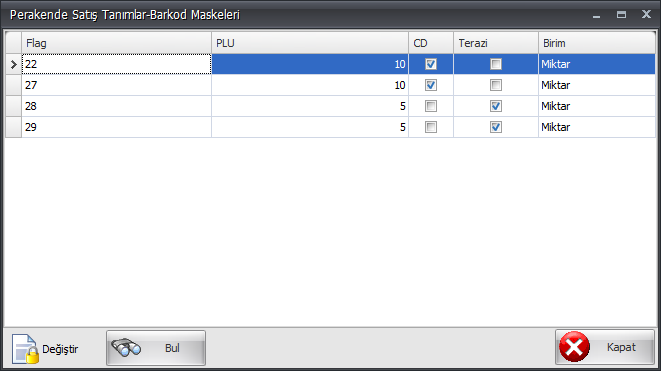
 Alttaki tanımlar ürünlerin detaylarının daha ayrıntılı şekilde girilmesini ve buna bağlı olarak daha rahat erişim ve raporlama şeçeneklerini kullanıcılara sunar.
Alttaki tanımlar ürünlerin detaylarının daha ayrıntılı şekilde girilmesini ve buna bağlı olarak daha rahat erişim ve raporlama şeçeneklerini kullanıcılara sunar. Bu tanımlar firma kullanım alanına göre özelleştirilebilirdir. (Sezon, Renk, Beden; Marka, Teminci, Üretici gibi)
Bu tanımlar firma kullanım alanına göre özelleştirilebilirdir. (Sezon, Renk, Beden; Marka, Teminci, Üretici gibi)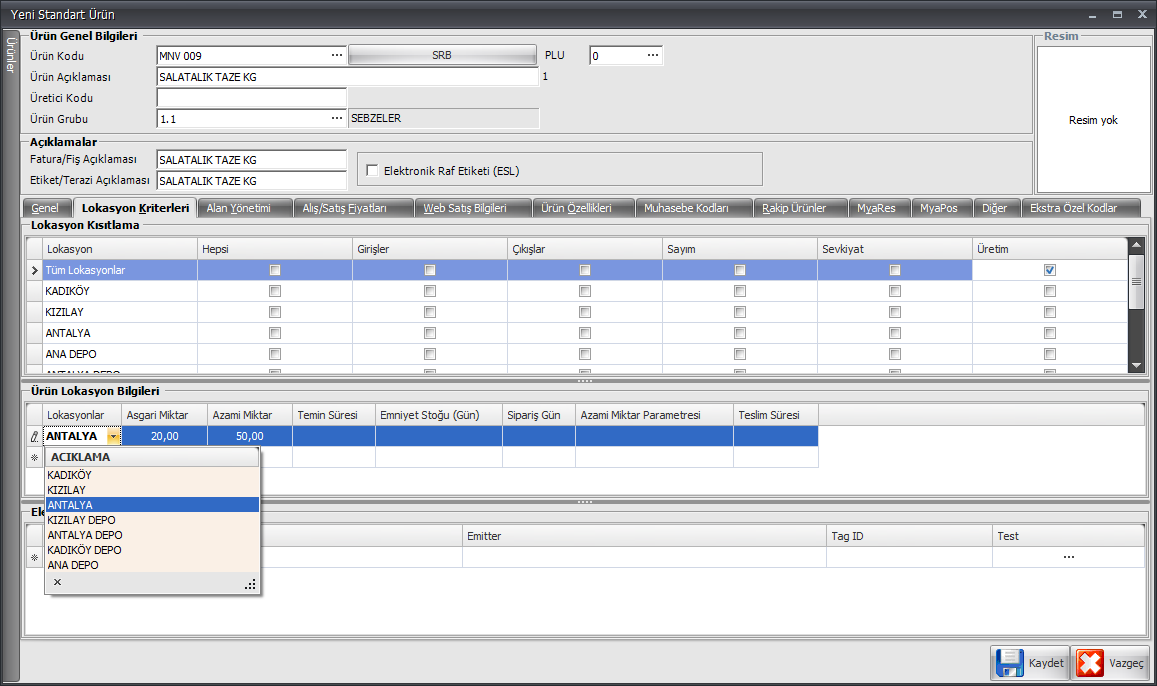
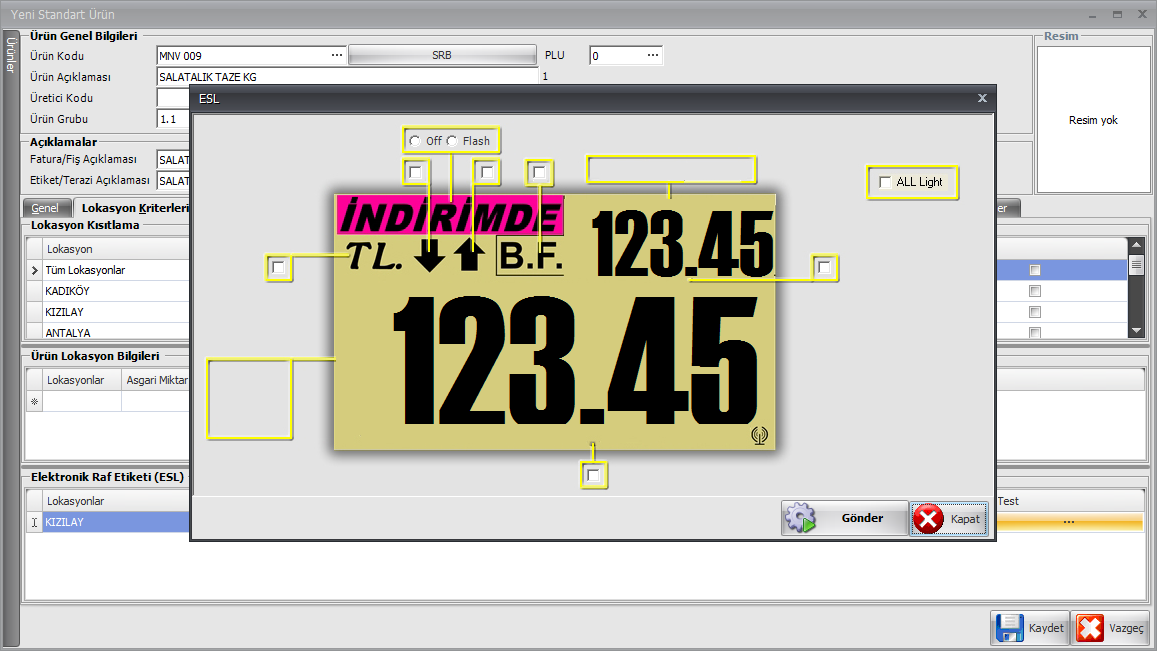
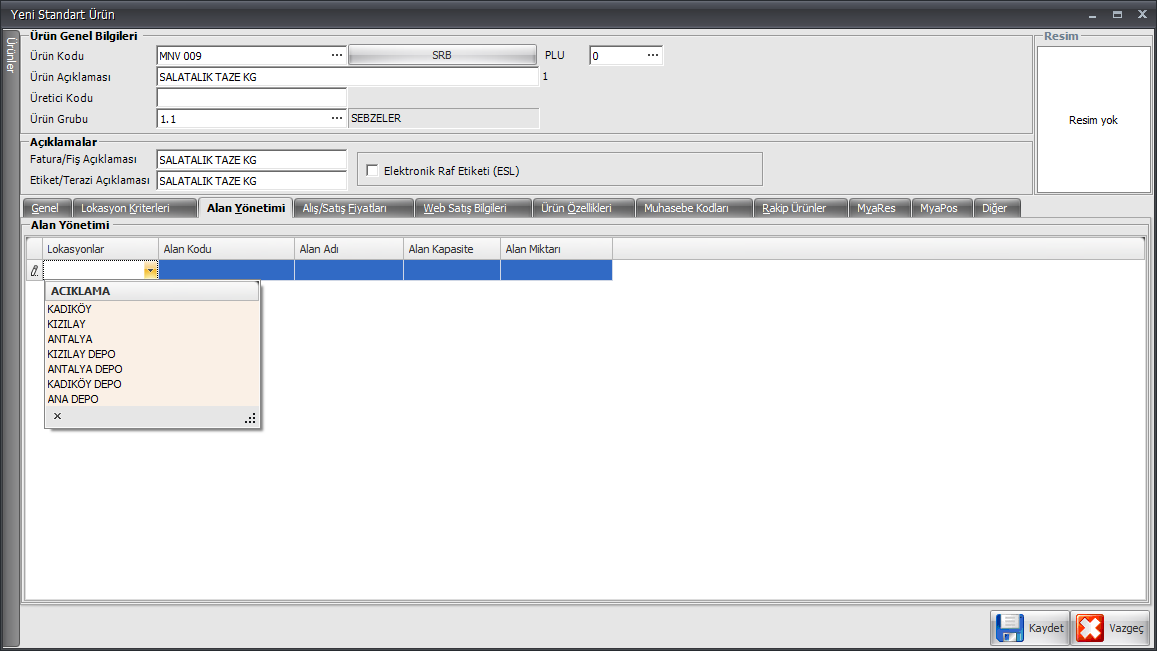
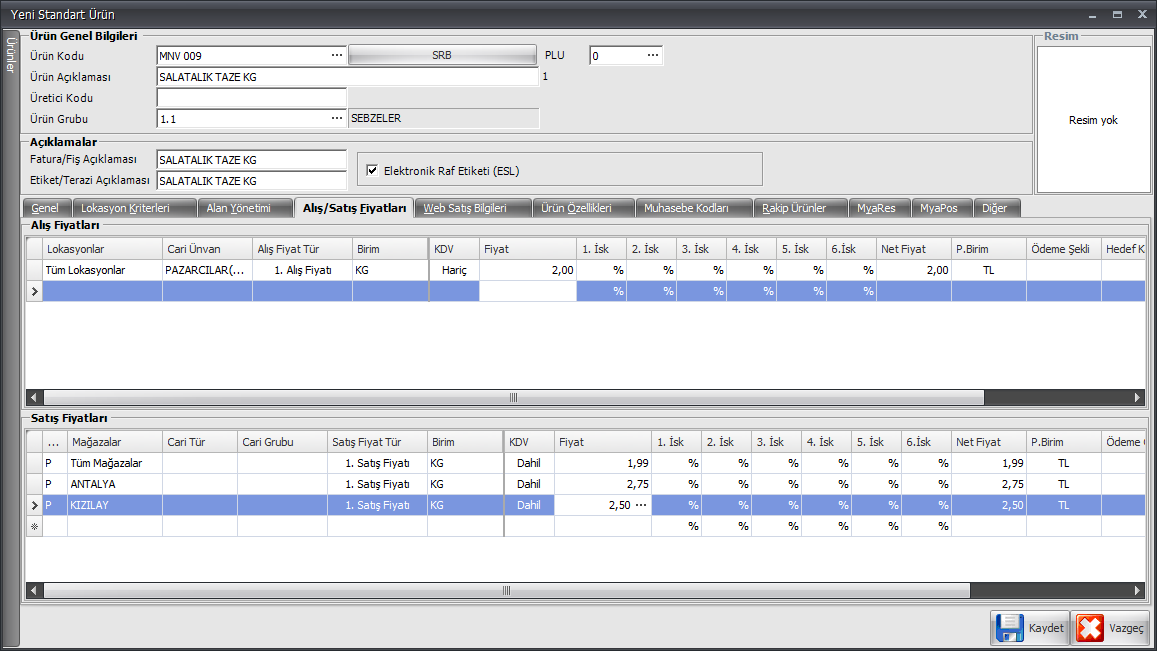

 İndirim/İskonto Tutarı=Fiyatx%1.İskonto Tutarı
İndirim/İskonto Tutarı=Fiyatx%1.İskonto Tutarı Net Fiyat=Fiyat-İskonto Tutarı
Net Fiyat=Fiyat-İskonto Tutarı seçeneklerin istenilen seçildikten sonra Lokasyonlar kolon başlığı altından lokasyon/tüm lokasyonlar seçimi yapılır. Satış Fiyat Türü seçildikten sonra ürün satış fiyatları girilirken istenirse her Lokasyon için ayrı fiyat girilebildiği gibi tek bir seferde tüm lokasyonlar için fiyat girilebilir
seçeneklerin istenilen seçildikten sonra Lokasyonlar kolon başlığı altından lokasyon/tüm lokasyonlar seçimi yapılır. Satış Fiyat Türü seçildikten sonra ürün satış fiyatları girilirken istenirse her Lokasyon için ayrı fiyat girilebildiği gibi tek bir seferde tüm lokasyonlar için fiyat girilebilir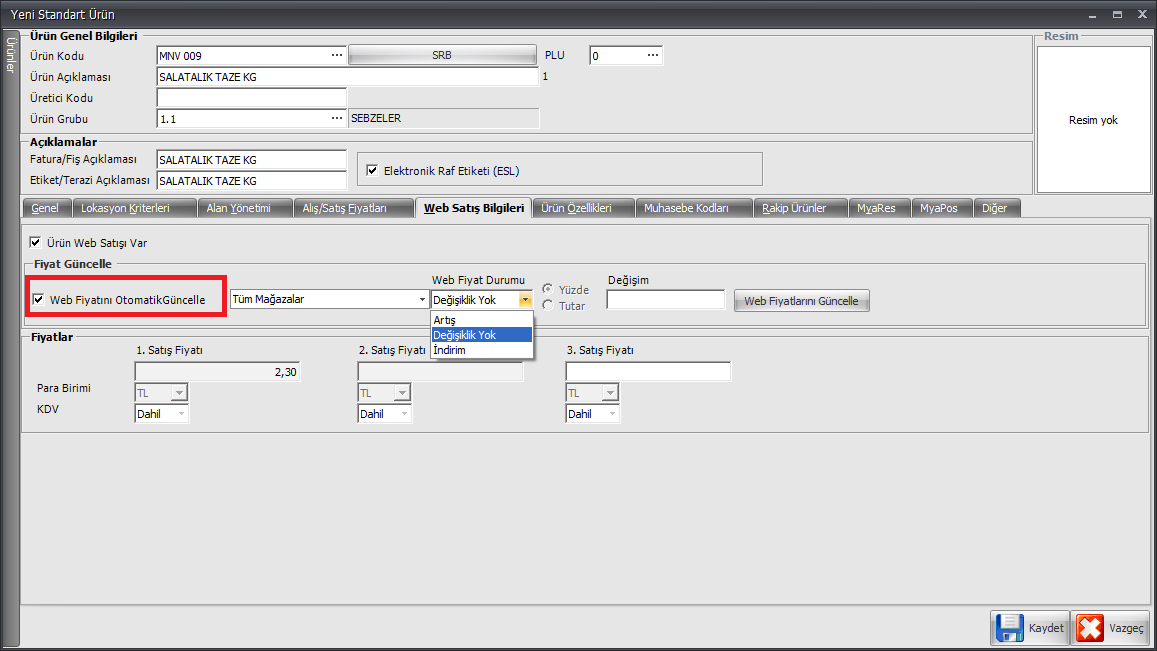
 butonu aktifleştirilerek web fiyat durumu alanından değişim türü seçilir ve Değişim alanına değişim oranına göre değişim miktarı girildikten sonra Web Fiyatlarını Güncelle butonuna tıklanır. Değişiklikler tamamlandıktan sonra ayarları kaydetmek için Kaydet, işlemi iptal etmek için ise Vazgeç butonuna tıklanır.
butonu aktifleştirilerek web fiyat durumu alanından değişim türü seçilir ve Değişim alanına değişim oranına göre değişim miktarı girildikten sonra Web Fiyatlarını Güncelle butonuna tıklanır. Değişiklikler tamamlandıktan sonra ayarları kaydetmek için Kaydet, işlemi iptal etmek için ise Vazgeç butonuna tıklanır.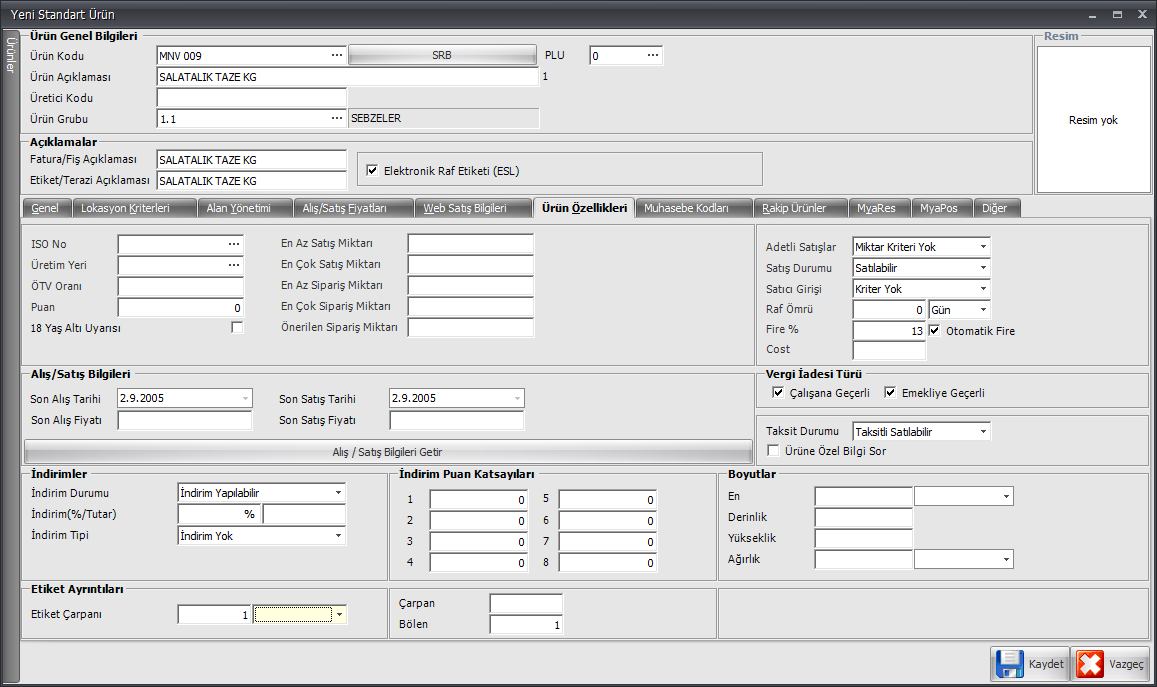
 Ürün Özellikleri menüsü alan başlık bilgileri;
Ürün Özellikleri menüsü alan başlık bilgileri; alanı ürüne indirim yapılabileceği durumda kampanya içerisinde yüzde veya tutar bazlı indirim yapılabilen alandır.
alanı ürüne indirim yapılabileceği durumda kampanya içerisinde yüzde veya tutar bazlı indirim yapılabilen alandır.
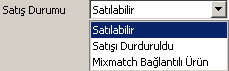 Bu alanda ürünün satış durumu seçilir.
Bu alanda ürünün satış durumu seçilir.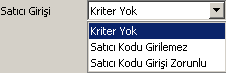 Bu alana ürünleri satan kişiler varsa ve bu kişiler satış elemanı olarak çalışıp üründen prim alıyorsa Satıcı Kodu Girişi Zorunlu seçilir ve seçilen ürün kasadan satıldığı zaman satıcı kodu sorar. Satıcı Kodu Girilmez seçeneği aktifse bu ürün için satıcı kodu girilemez.
Bu alana ürünleri satan kişiler varsa ve bu kişiler satış elemanı olarak çalışıp üründen prim alıyorsa Satıcı Kodu Girişi Zorunlu seçilir ve seçilen ürün kasadan satıldığı zaman satıcı kodu sorar. Satıcı Kodu Girilmez seçeneği aktifse bu ürün için satıcı kodu girilemez.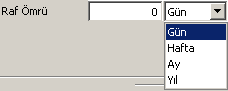 Bu alana ürünün rafta kalabileceği süre gün, hafta, ay ve yıl olarak yazılabilir.
Bu alana ürünün rafta kalabileceği süre gün, hafta, ay ve yıl olarak yazılabilir. İlgili ürün için alım yapıldığında, bu alana girdiğimiz oran miktarı kadar Fire fişi MYASOFT SİSTEM tarafından otomatik oluşturulur ve alım miktarından düşülür.
İlgili ürün için alım yapıldığında, bu alana girdiğimiz oran miktarı kadar Fire fişi MYASOFT SİSTEM tarafından otomatik oluşturulur ve alım miktarından düşülür. Bu alanda ürünün taksitli satışı ile ilgili seçeneklerin düzenlendiği alandır. Altta bulunan Ürüne Özel Bilgi Sor seçeneği ise ürünü kasa okurken bu ürün altına kasa klavyesi ile not girebilmeyi sağlar.
Bu alanda ürünün taksitli satışı ile ilgili seçeneklerin düzenlendiği alandır. Altta bulunan Ürüne Özel Bilgi Sor seçeneği ise ürünü kasa okurken bu ürün altına kasa klavyesi ile not girebilmeyi sağlar.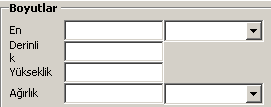 Bu alana ürünün ambalaj boyutları ile ilgili bilgileri girilebilir.
Bu alana ürünün ambalaj boyutları ile ilgili bilgileri girilebilir.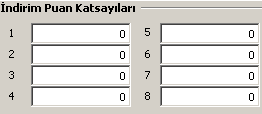 Bu alanda genuis kasalar için kullanılacak olan puan katsayıları belirlenir.
Bu alanda genuis kasalar için kullanılacak olan puan katsayıları belirlenir. Bu alanda ürünün birim fiyatının belirlenebilmesi için Etiket Çarpanı alanına ürünün birim fiyat çarpanı girilir.
Bu alanda ürünün birim fiyatının belirlenebilmesi için Etiket Çarpanı alanına ürünün birim fiyat çarpanı girilir.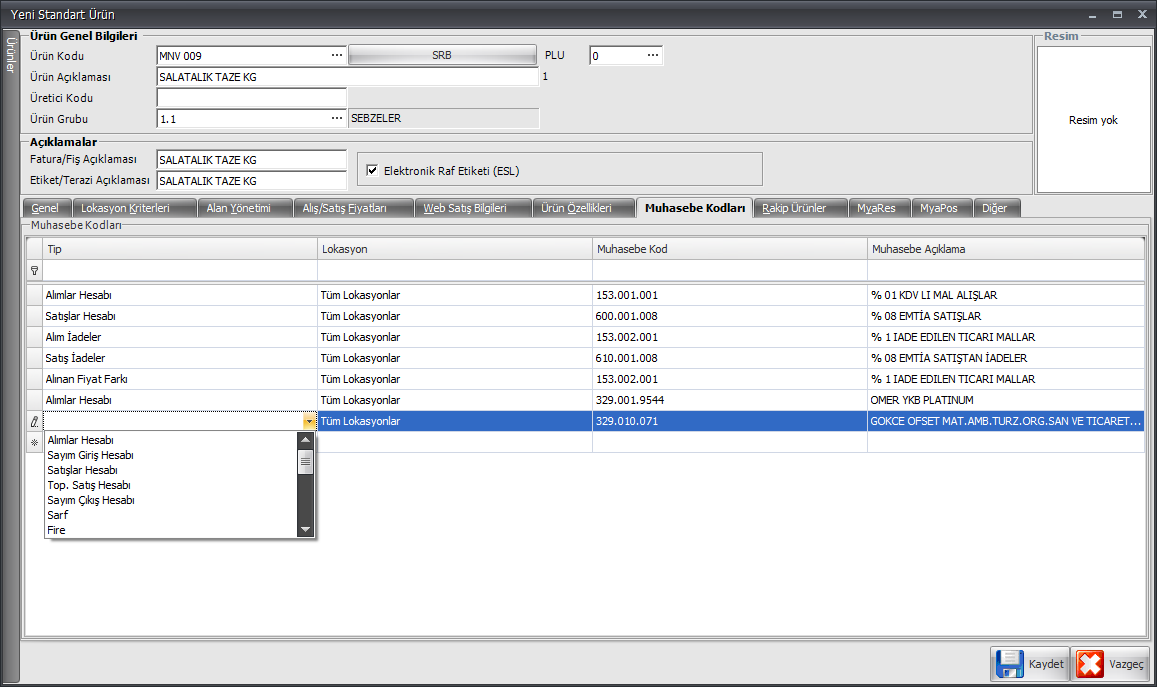
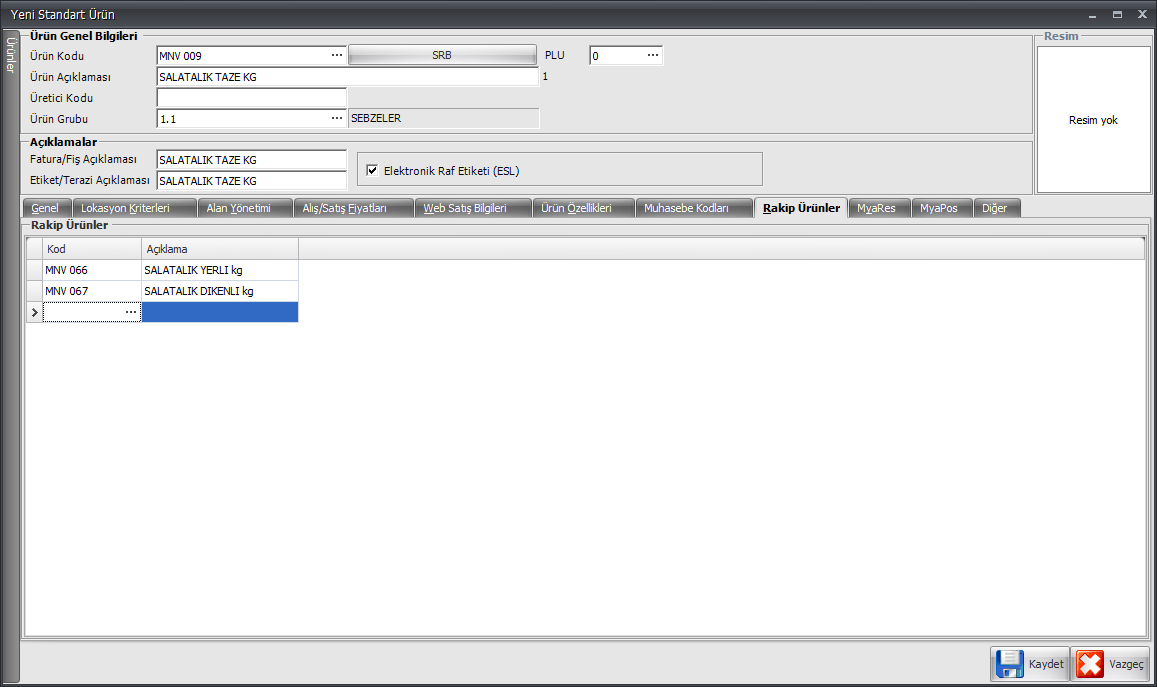
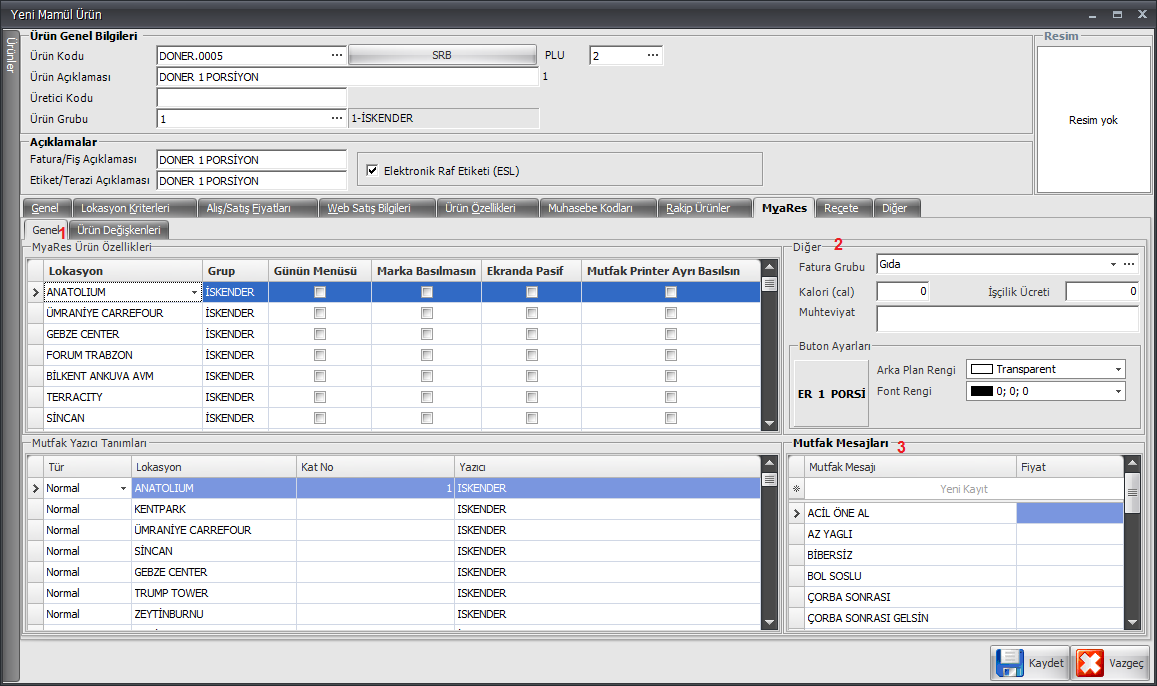
 MyaRes Ürün Özellikleri tablosunda 1 Genel menüsü satır başlık bilgileri ;
MyaRes Ürün Özellikleri tablosunda 1 Genel menüsü satır başlık bilgileri ; Mutfak Yazıcı Tanımları tablosundan;
Mutfak Yazıcı Tanımları tablosundan; Diğer 2 ; Bu alanda ürünün muhteviyat bilgileri, fatura grubu girebilir.
Diğer 2 ; Bu alanda ürünün muhteviyat bilgileri, fatura grubu girebilir.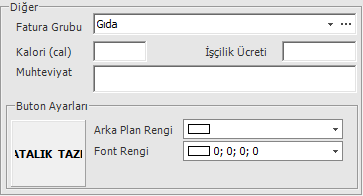
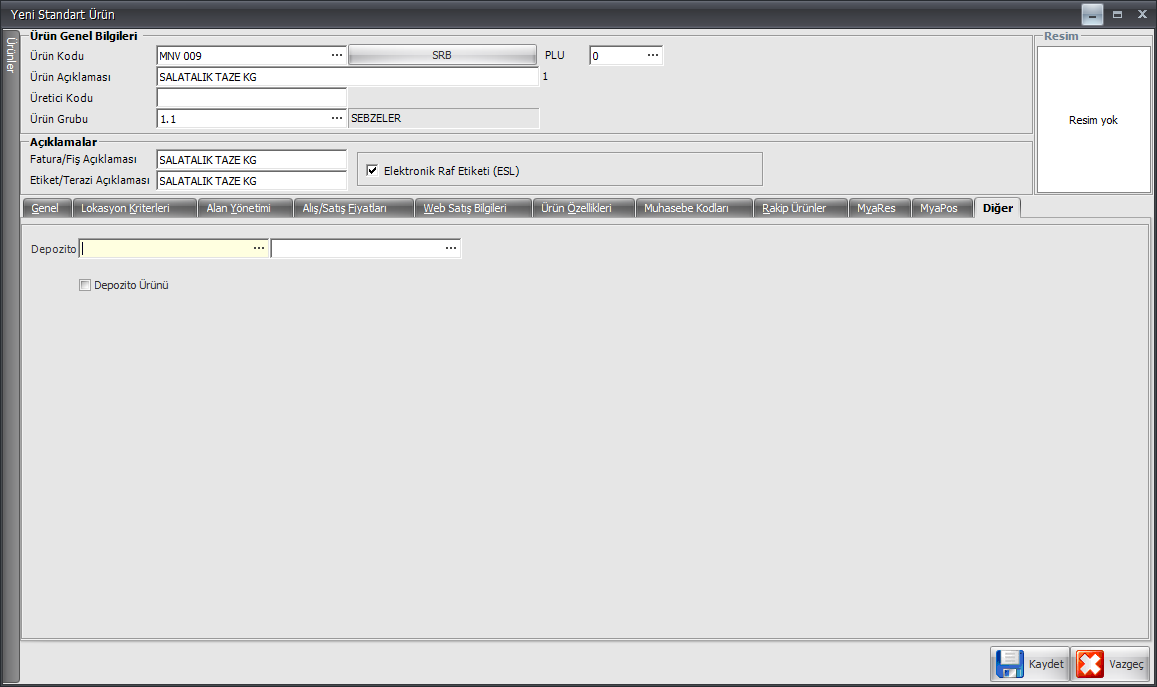
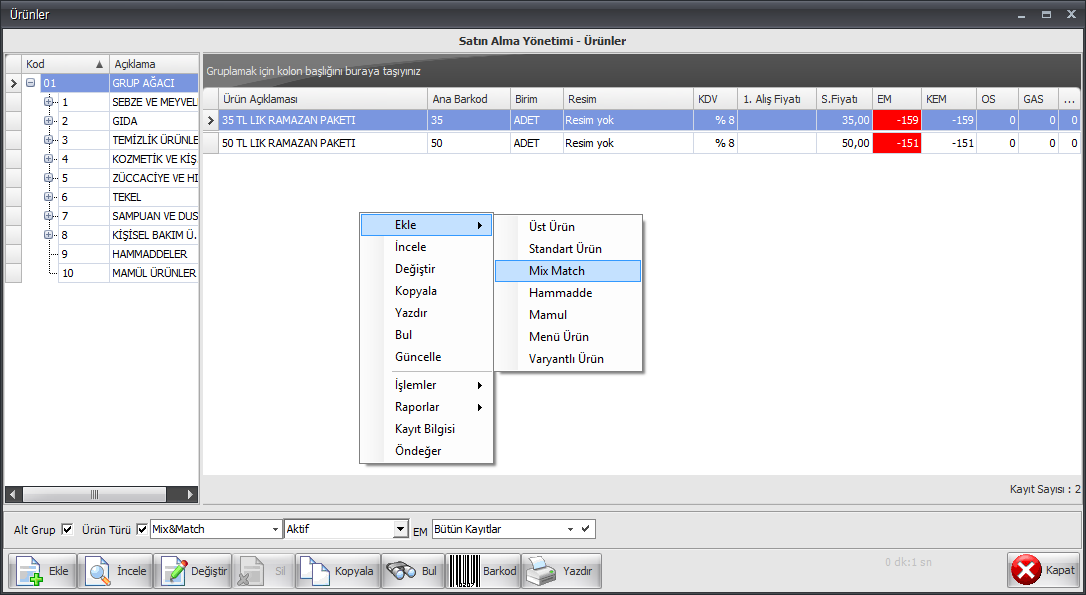
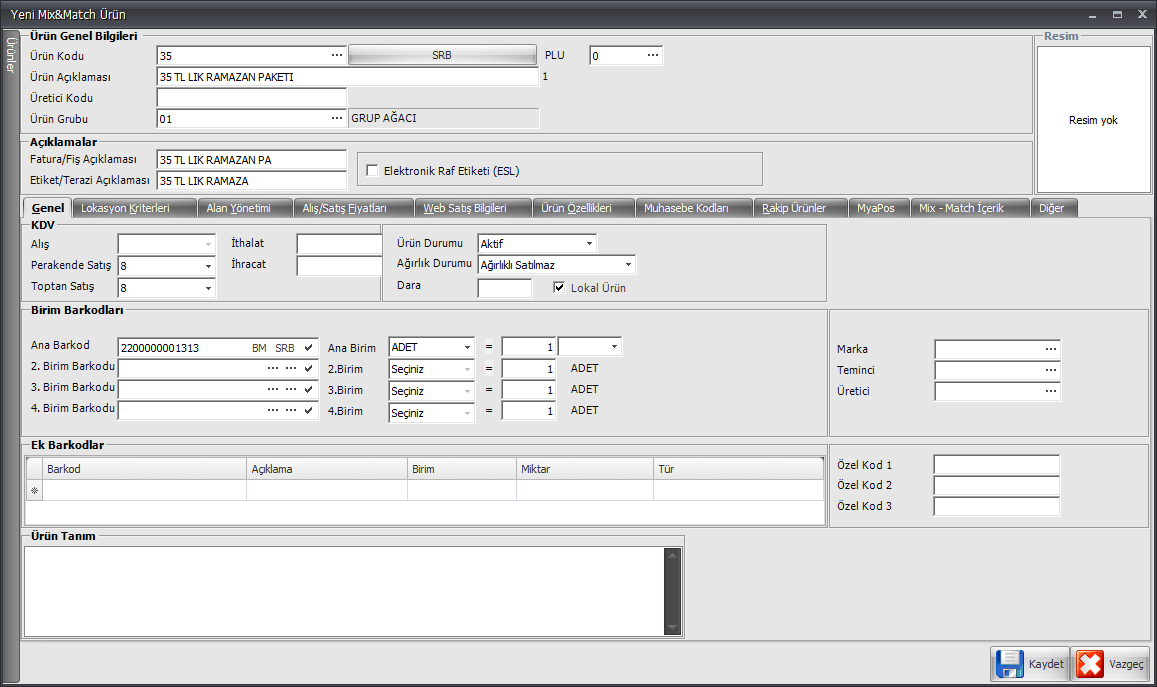
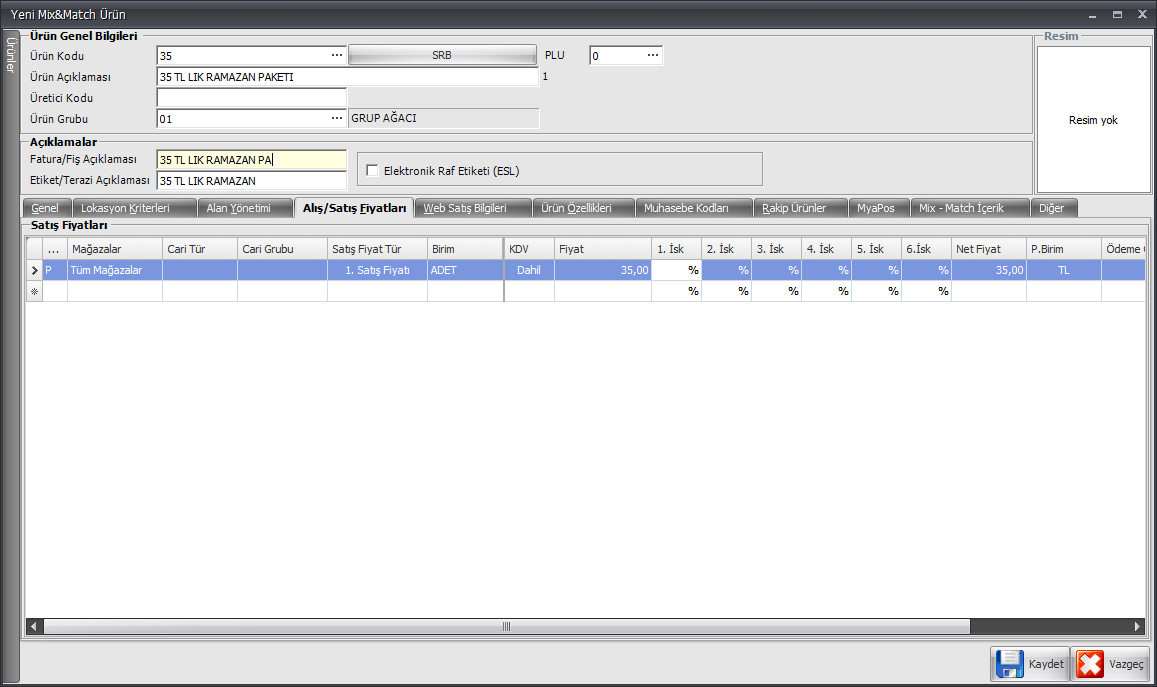
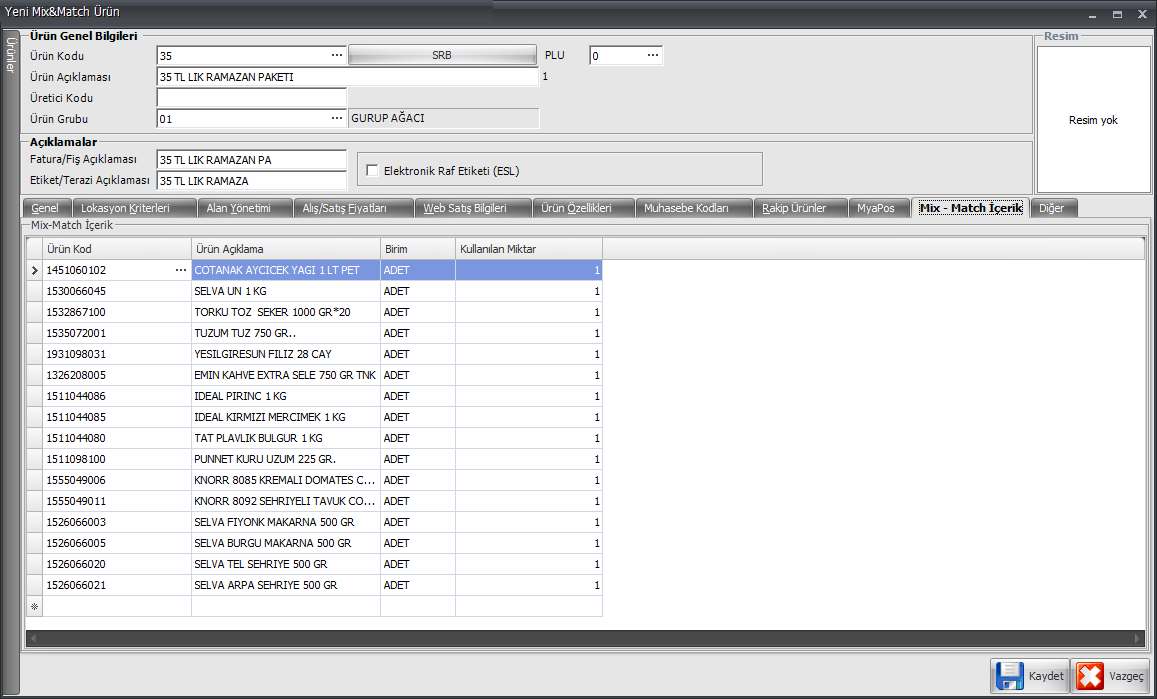
 butonuna tıklanarak veya F10 tuşuna basılarak açılan Ürünler ekranından seçilir, paket içindeki miktarı belirtilerek kaydet butonuna tıklanır. İşlemi iptal etmek içinse Vazgeç butonuna tıklanır.
butonuna tıklanarak veya F10 tuşuna basılarak açılan Ürünler ekranından seçilir, paket içindeki miktarı belirtilerek kaydet butonuna tıklanır. İşlemi iptal etmek içinse Vazgeç butonuna tıklanır.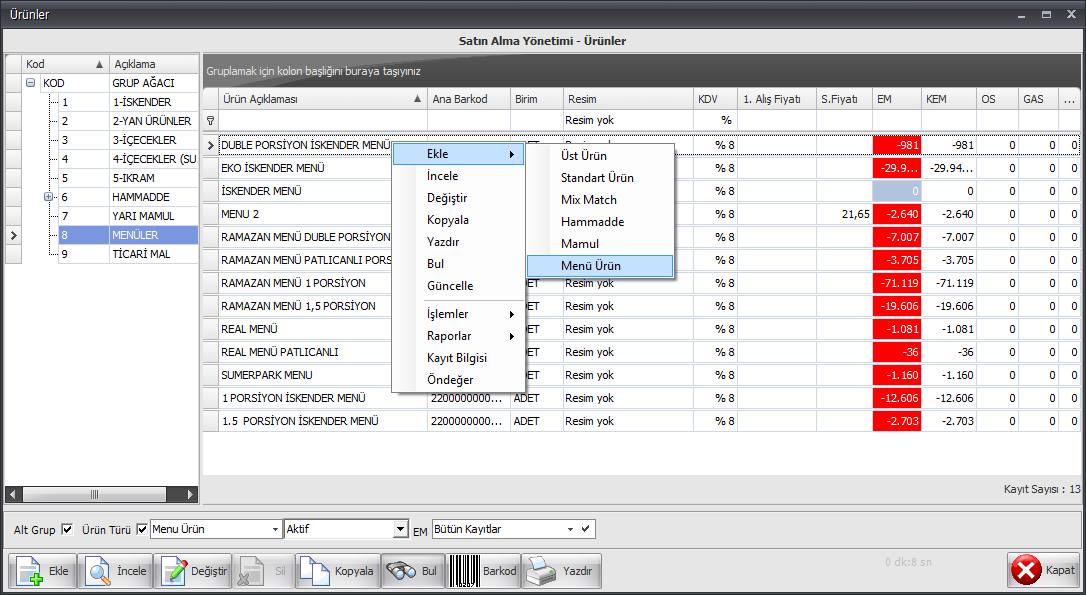
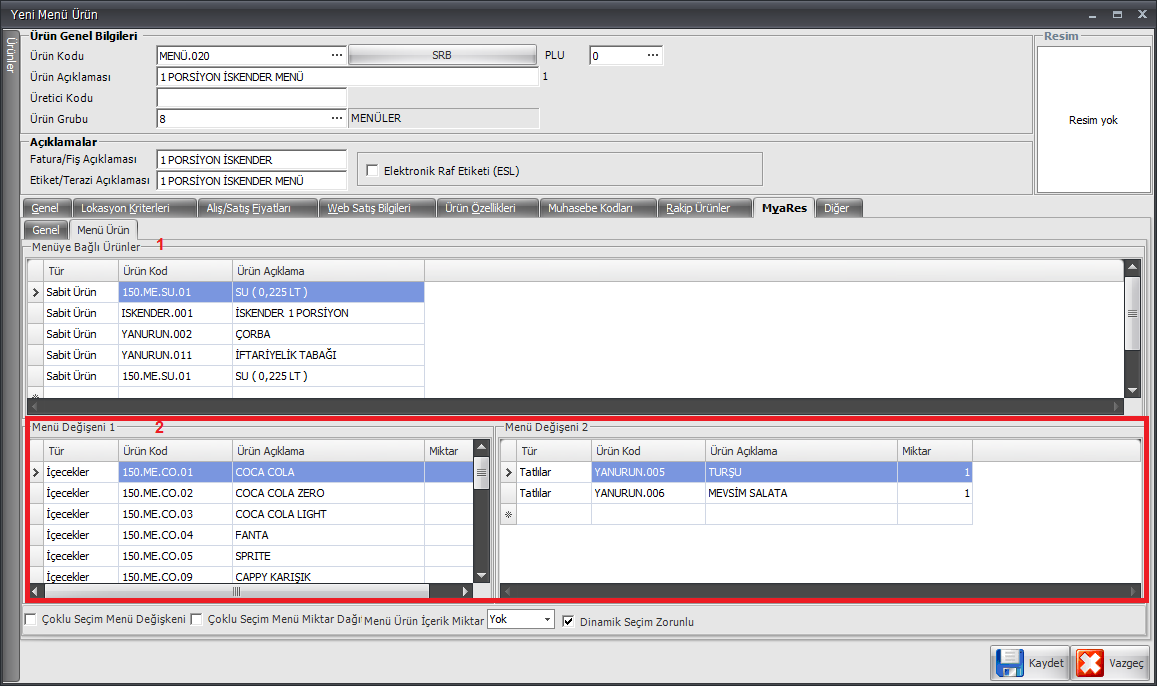

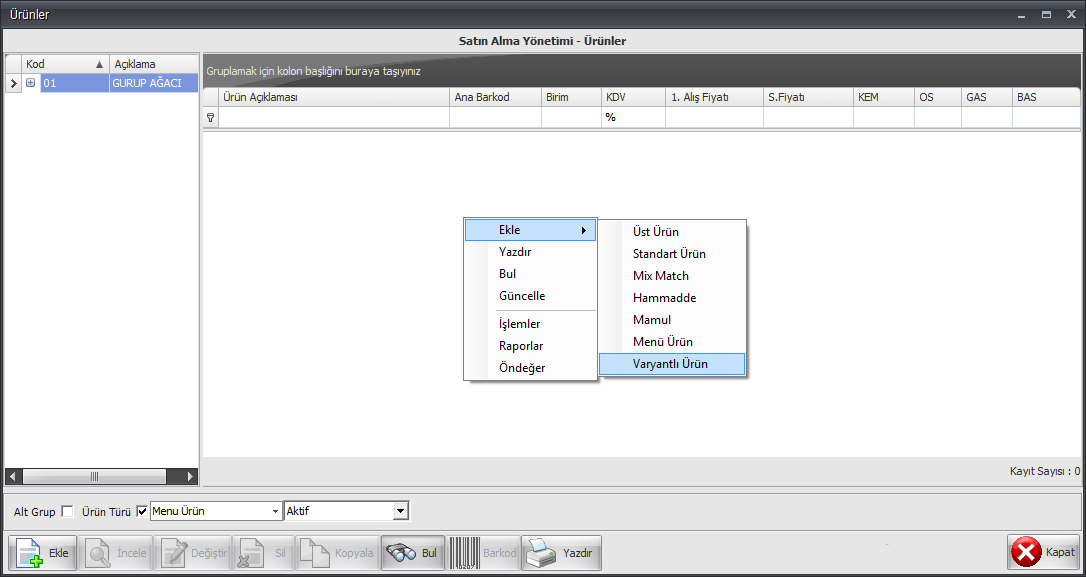
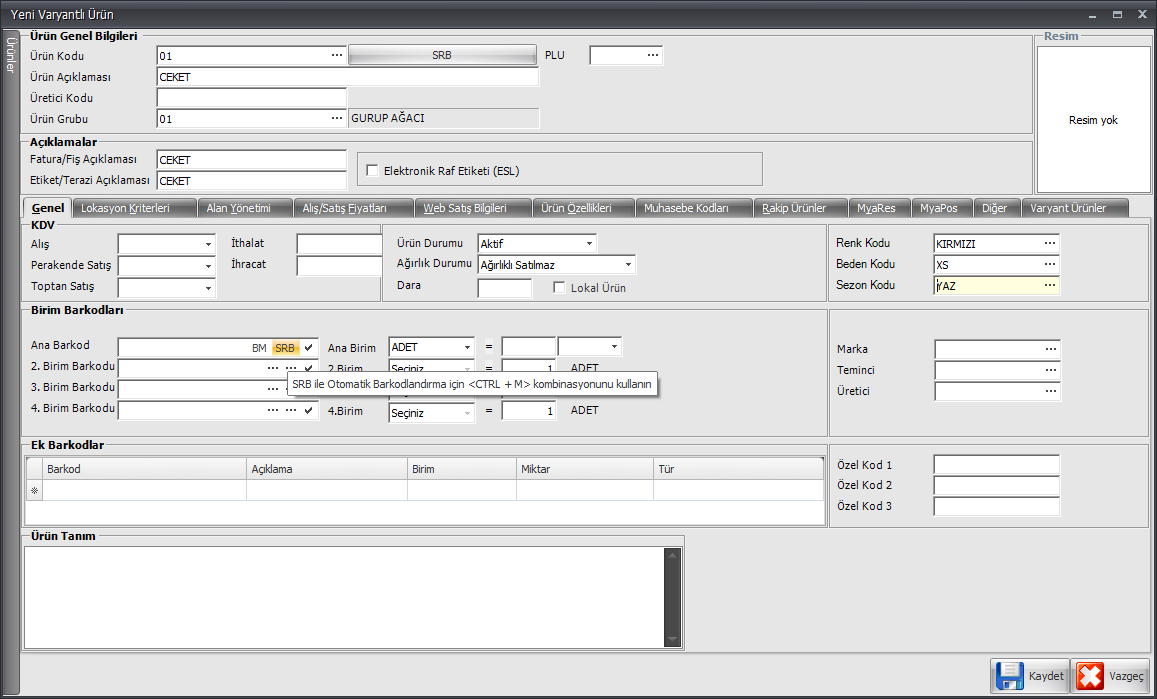

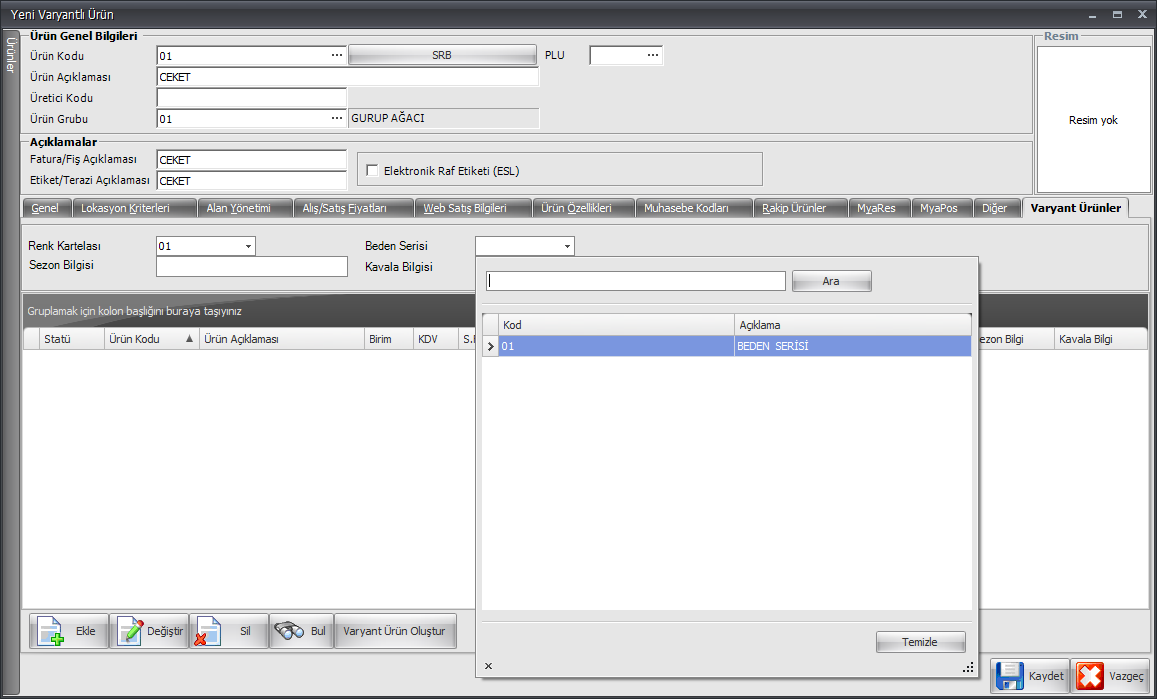
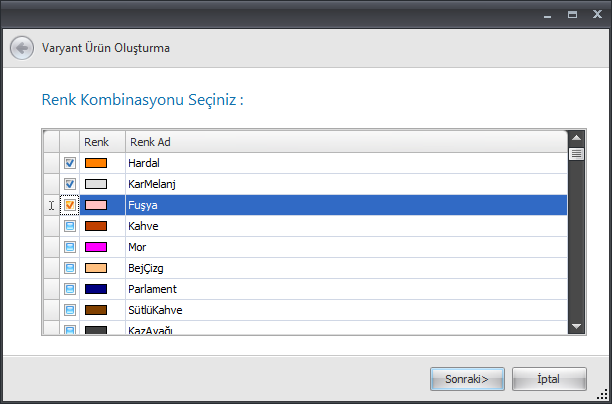
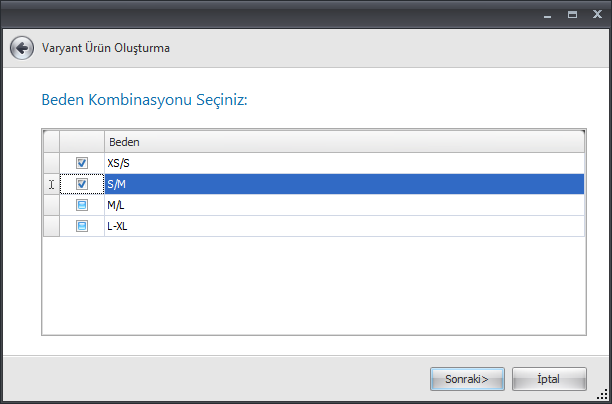
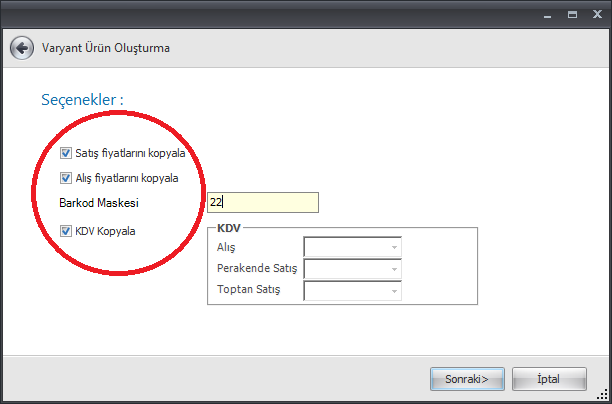
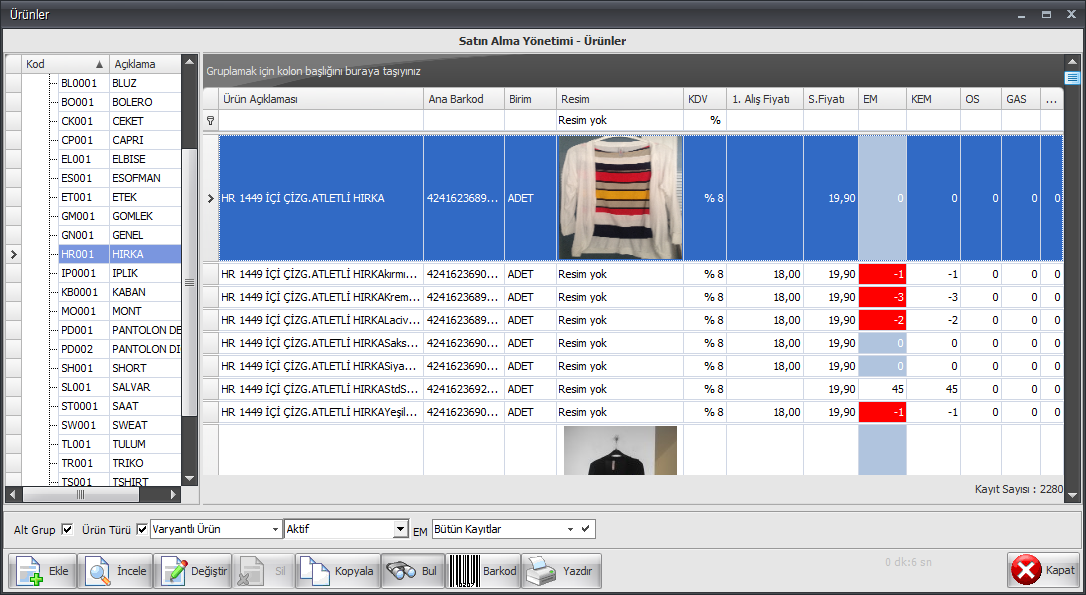

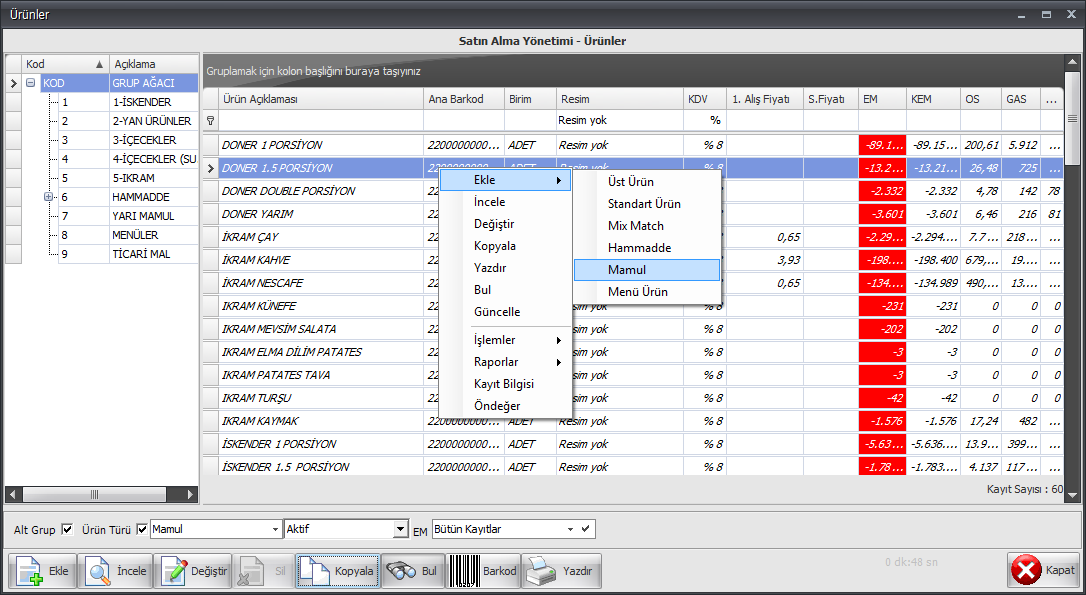
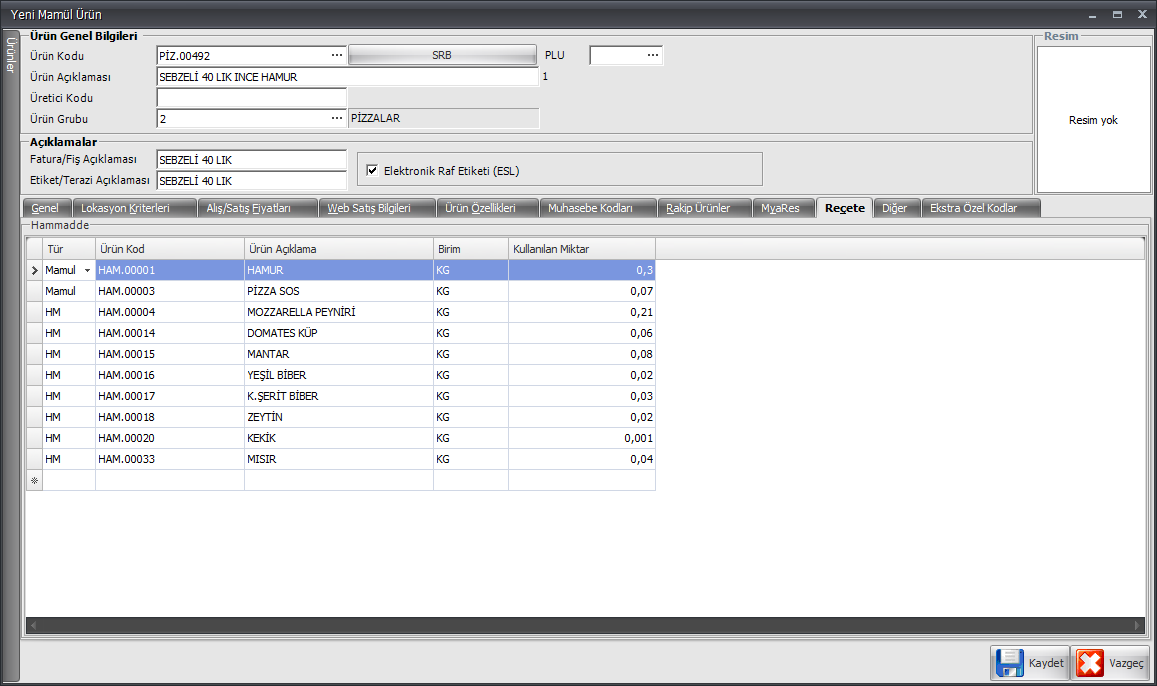
 butonuna tıklanarak veya F10 tuşuna basılarak ürünler daha önce tanımlanmış olan hammadde veya mamül ürünler arasından seçilir.
butonuna tıklanarak veya F10 tuşuna basılarak ürünler daha önce tanımlanmış olan hammadde veya mamül ürünler arasından seçilir.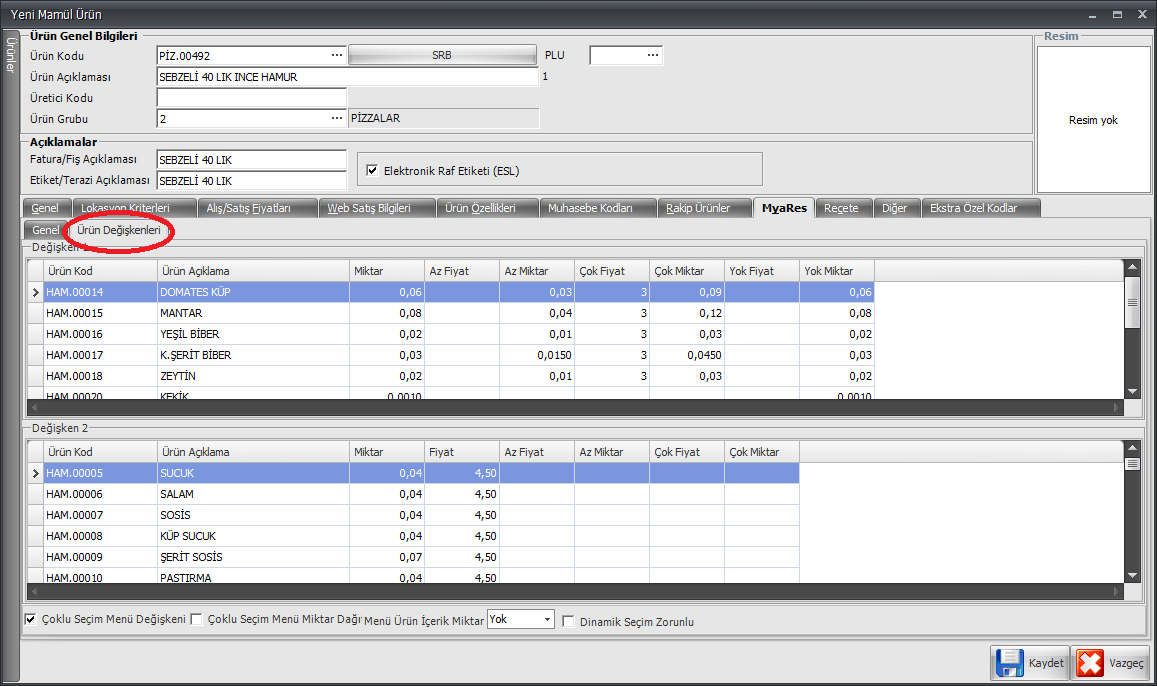
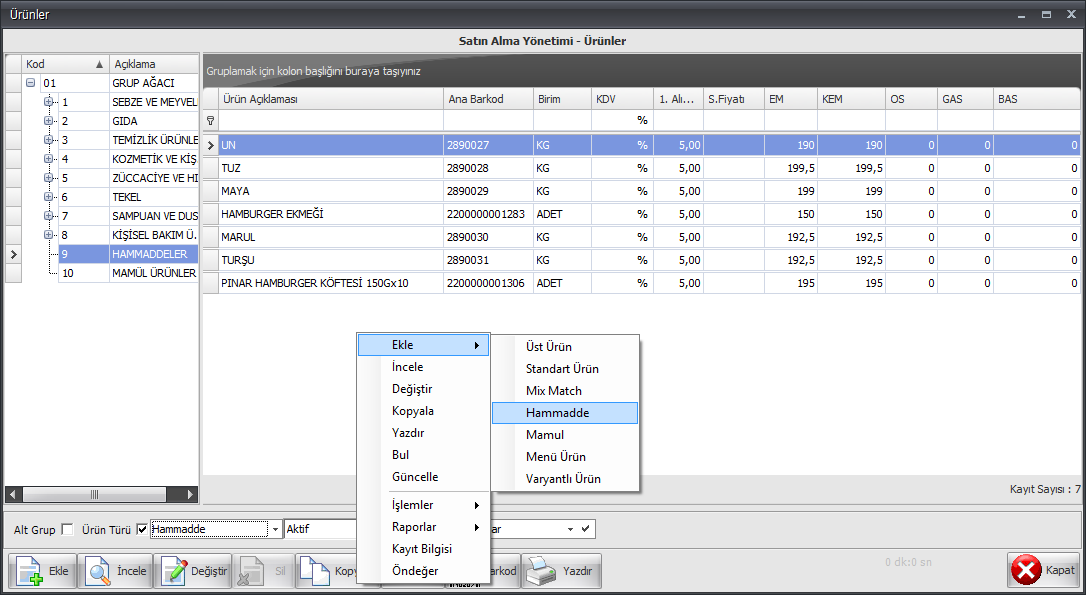
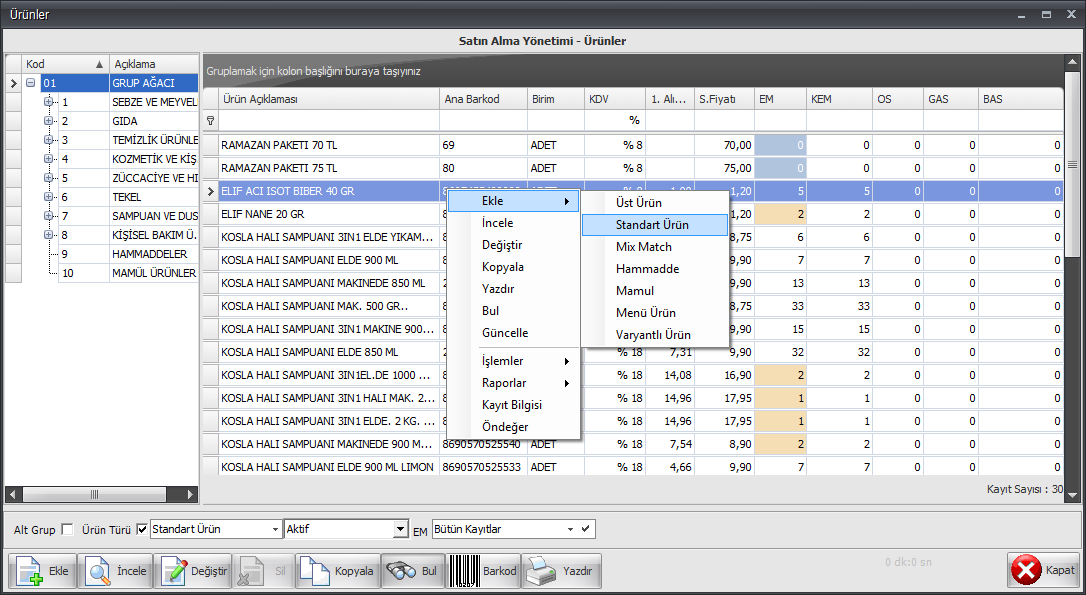
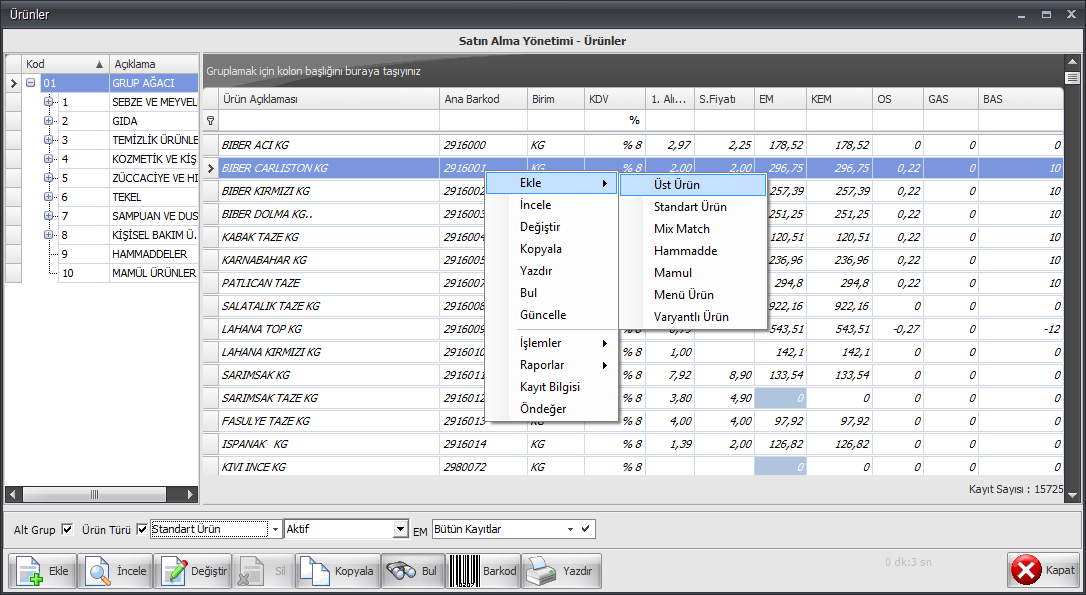
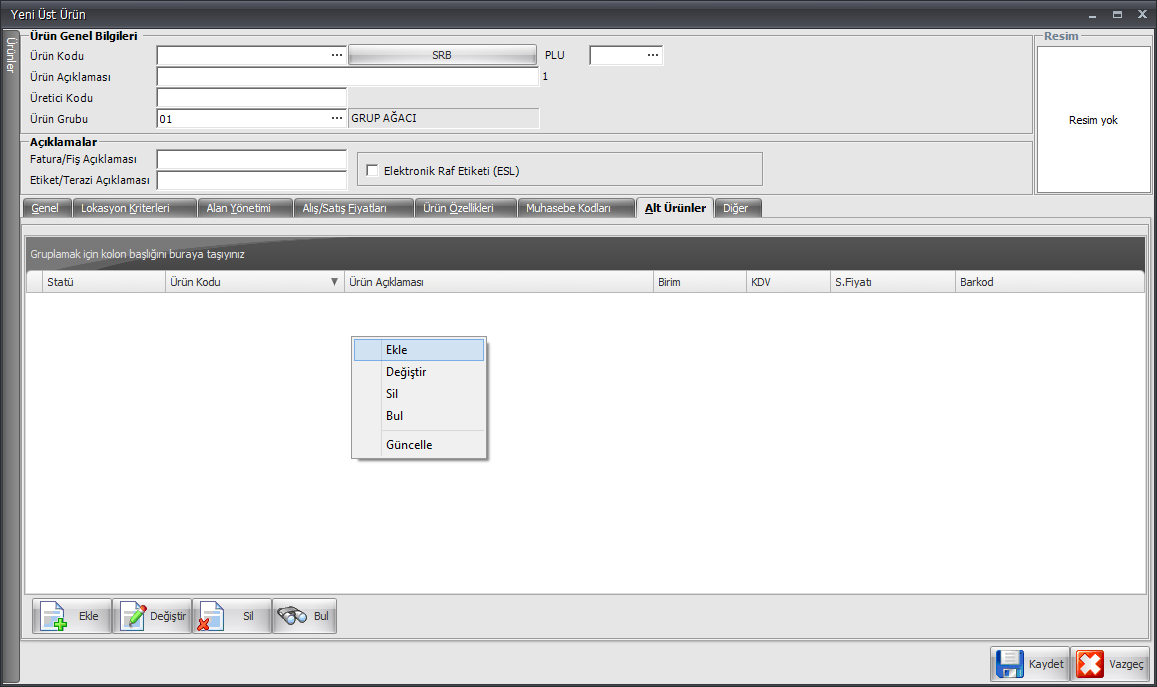
 Örnek: Etin, dana karkas olarak satın alınıp, dana kıyma, dana kuşbaşı,dana bonfile olarak satılması gibi.
Örnek: Etin, dana karkas olarak satın alınıp, dana kıyma, dana kuşbaşı,dana bonfile olarak satılması gibi.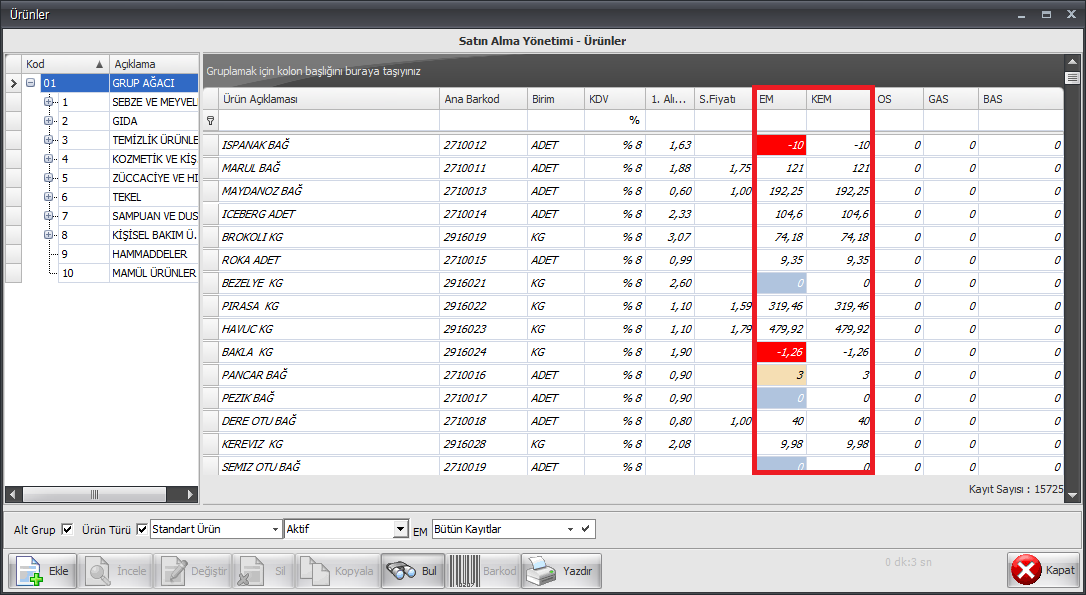
 olduğu anlamına gelir.
olduğu anlamına gelir. olduğu anlamına gelir.
olduğu anlamına gelir.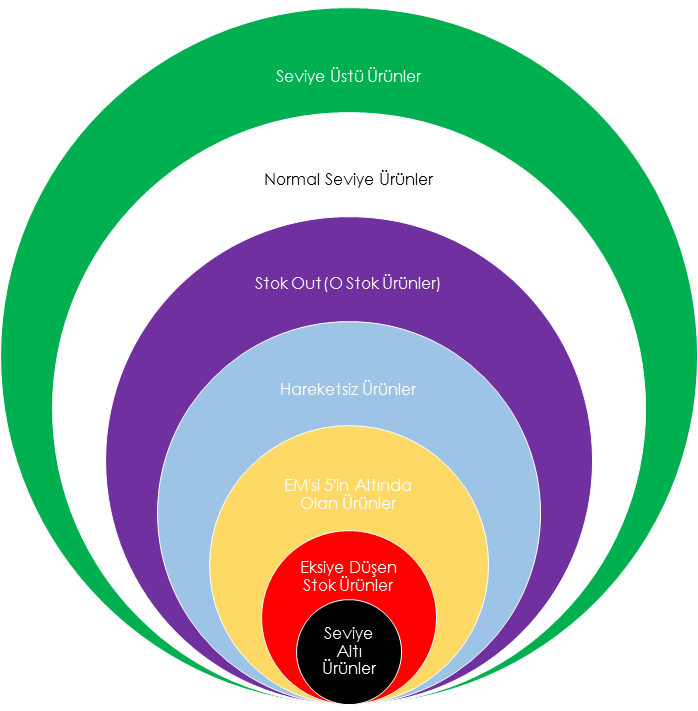
 ise o ürüne ESL Raf Etiketi tanımı yapıldığı anlamına gelir.
ise o ürüne ESL Raf Etiketi tanımı yapıldığı anlamına gelir.